REVERY R4 WFS-58. NL Version 1
|
|
|
- Sebastiaan Bosman
- 5 jaren geleden
- Aantal bezoeken:
Transcriptie
1 REVERY R4 WFS-58 NL Version 1
2 NL De UNDOK-app kan worden gebruikt om de Revery R4 (WFS-58) op afstand te bedienen en kan worden geïnstalleerd op uw iphone, ipod Touch, ipad of Android-smartphone. De UNDOK App is beschikbaar voor Android en ios. U kunt alle SmartLink-apparaten eenvoudig bedienen vanaf uw smartphone of tablet met onze volwaardige UNDOK App en uw favoriete muziek of zender streamen. Download en installeer de gratis UNDOK App gewoon uit de Apple itunes App Store of Android Google Play om het afspelen van uw muziek nu te bedienen. De Bluetooth markering en logo s zijn geregistreerde handelsmerken die eigendom zijn van Bluetooth SIG, Inc. en elk gebruik van deze merken door SANGEAN ELECTRONICS INC. is onder licentie. Sangean Revery R4 (WFS-58) powered by Qualcomm aptx audio. Qualcomm is een handelsmerk van Qualcomm Incorporated, geregistreerd in de Verenigde Staten en andere landen, gebruikt met toestemming. aptx is een handelsmerk van Qualcomm Technologies International, Ltd., geregistreerd in de Verenigde Staten en andere landen, gebruikt met toestemming. 259
3 Inhoudsopgave Inleiding Waarschuwingen Voordat u dit product kunt gebruiken Bedieningselementen en aansluitingen De radio van stroom voorzien Belangrijke informatie over opladen en het gebruik van oplaadbare batterijen Batteijoplaadindicator Bedieningselementen navigatie Configuratie netwerk Uw radio verbinden met uw computernetwerk De UNDOK-app gebruiken Opties op afstand bedienen via netwerk Internetradiomodus Internetradio de basics Een radiozender selecteren op locatie en genre Een radiozender zoeken op naam Een nieuwe of populaire zender selecteren Een podcast selecteren Voorkeurzenders instellen Weergavemodi Uw radio aanpassen aan uw wensen DAB-modus Een DAB-radiozender selecteren Weergavemodi Nieuwe DAB-radiozenders zoeken Handmatig afstemmen Dynamic Range Control instellen Zendervolgorde instellen Onbeschikbare zenders verwijderen FM-modus Uw radio bedienen in de FM-modus Handmatig afstemmen Weergavemodi Scaninstelling Schakelen tussen stereo/mono Voorkeurzenders instellen in DAB- en FM-modus Muziekspelermodus Gebruik met Windows, Apple Mac, Linux Uw audiobestanden openen via een UPnP-server Mediabestanden lokaliseren en afspelen met behulp van UPnP Weergavemodi Afspeellijsten Inactieve servers verwijderen De Windows-functie 'Play To'/'Cast to Device' Luisteren naar Spotify Luisteren naar Napster/Deezer/Qobuz/TIDAL Luisteren naar muziek via Bluetooth-streaming Klok en alarmen
4 Automatisch de klok bijwerken Het klokformaat instellen Handmatig de klok instellen De wekken instellen Sluimertimer Alarmen uitschakelen Slaaptimer NL Multiroom en UNDOK Display en audio Equalizerfunctie Audiokwaliteit voor streaming instellen Helderheidsregeling Loudness Inactieve standbytimer Taal instellen Hoofdtelefoonuitgang Aux-ingang Informatie Fabrieksreset Software updaten Netwerkprofielen Netwerkinstellingen wissen Handmatige netwerkconfiguratie Weergave software-versie en Audio FAQ Audio-codecs Specificaties
5 Waarschuwingen ion Stel uw radio niet bloot aan water, stoom of zand. Laat uw radio niet achter op plaatsen waar extreme warmte schade kan veroorzaken. De radio mag niet worden blootgesteld aan druppend of spattend water en er mogen geen voorwerpen gevuld met vloeistof, zoals vazen, op de radio worden geplaatst. Er wordt aangeraden om een ruimte minimale ruimte (10cm wordt aangeraden) rond het product vrij te houden om te zorgen voor goede ventilatie. De ventilatie van het product mag niet worden belemmerd door voorwerpen, zoals kranten, tafelkleden, gordijnen op de radio te leggen. Plaats geen voorwerpen met open vlam, zoals kaarsen, op het product. Er wordt aangeraden om het gebruik of opslag van het product in extreme temperaturen te voorkomen. Laat het apparaat niet achter in auto s op vensterbanken, in direct zonlicht etc. De radio moet worden gebruikt in een gematigd klimaat. Het apparaat mag niet worden blootgesteld aan druppend of spattend water en er mogen geen voorwerpen gevuld met vloeistof, zoals vazen, op het apparaat worden geplaatst. De batterijen mogen niet worden blootgesteld aan extreme warmte, zoals zonlicht, vuur en dergelijke. De stekker of aansluiting op het apparaat wordt gebruikt om het apparaat los te koppelen van het lichtnet en moet altijd eenvoudig bereikbaar blijven. Luister niet voor lange perioden op hoog volume om mogelijke gehoorschade te voorkomen. Denk aan het milieu bij het weggooien van batterijen. 262 Voordat u dit product kunt gebruiken Voordat u uw internetradio kunt gebruiken, dient u te beschikken over het volgende: Een breedband interneverbinding (niet benodigd voor DAB, FM, Bluetooth, Aux in). Een draadloos toegangspunt (WiFi) dat is verbonden met uw Breedbandinternet, bij voorkeur via een router. In veel gevallen zijn de breedbandmodem, de router en het draadloos toegangspunt gecombineerd in een enkel apparaat dat u van uw provider heeft gekregen of heeft gekocht in een computerwinkel. Als uw draadloos netwerk is ingesteld om gebruik te maken van encryptie met Wired Equivalent Privacy (WEP) of WiFi Protected Access (WPA/ WPA2) ), dan moet u de WEP-, WPA of WPA-sleutel kennen om de internetradio in staat te stellen te communiceren met het netwerk, of moet uw router gebruik maken van WiFi Protected Setup (WPS). Als u verbinding maakt via WiFi, werkt de internetradio doorgaans binnen een straal van meters vanaf uw draadloos toegangspunt. Het werkelijke bereik is afhankelijk is afhankelijk van het soort gebouw andere draadloze netwerken in de buurt en mogelijke storingsbronnen. De DAB- en FM-functie kunnen overal worden gebruikt indien de internetradio een geschikt signaal kan ontvangen. BELANGRIJK: Zorg er voordat u verder gaat voor dat uw draadloos toegangspunt of router is ingeschakeld en werkt in combinatie met uw breedbandinternet (gebruik uw computer om dit te verifiëren). Als u problemen ondervindt met dit deel van het systeem, dan moet u de instructies die bij het draadloos toegangspunt of de router zijn geleverd doorlezen.
6 Bedieningselementen en aansluitingen NL 1. Telescopische antenne 2. On/Standby 3. Band 4. Info/Menu 5. Preset/Bluetooth pairing 6. Back/Auto tune 7. NFC-detectiegebied 8. Volume Up/down 9. LCD-display 10. Select/Play/Pause 11. Menu Down/Left/Previous 12. Menu Up/Right/Next 263
7 Tasten und Anschlüsse Fortsetzung 13. Luidspreker 14. DC-ingang 15. Schakelaar stereomodus 16. Aux-ingang 17. Hoofdtelefoonuitgang 18. Batterijvak 19. Batterijschakelaar NiMH/Alkaline 264
8 De radio van stroom voorzien 1. Gebruik op batterijstroom 1. Als u de batterijen wilt installeren, gebruik dan eerst een muntje (bijvoorbeeld) om de schroef van het batterijdeksel tegen de klok in te draaien en het batterijdeksel te openen. Opmerking: Zorg er, voordat u de batterijen plaatst, voor dat u de NiMH/ Alkaline-schakelaar in het batterijvak in de Alkaline-stand heeft gezet indien u gebruik maakt van niet-oplaadbare batterijen. Als u gebruik maakt van oplaadbare batterijen, zorg er dan voor dat de NiMH/Alkalineschakelaar in de NiMH-stand staat. 2. Plaats 6 x AA (UM-3) batterijen in het batterijvak. Zorg ervoor dat de batterijen worden geplaatst in overeenstemming met het getoonde diagram. Sluit het batterijdeksel en draai de schroef met de klok mee vast. Als de radio gedurende een lange periode niet wordt gebruikt, wordt aanbevolen de batterijen uit de radio te halen. Verminderd vermogen, vervorming, een stotterend geluid of een indicator die aangeeft dat de batterijen bijna leeg zijn ( ) op het display zijn tekenen dat de batterijen vervangen of opgeladen moeten worden. Het vermogen van de radio is als u gebruik maakt van (oplaadbare) batterijen kleiner dan wanneer de radio wordt gebruikt op netstroom. Hierdoor kan het geluid soms enigszins vervormen op de hoogste volume-instelling. 2.Gebruik met netstroom Deze radio kan worden aangesloten op het lichtnet met behulp van een netadapter met 12 volt DC en 1,5A middelste pin positief. Steek de stekker van de adapter in de DC-ingang op de achterkant van de radio. Steek het andere uiteinde van de adapter in een standaard stopcontact. De batterijen worden automatisch uitgeschakeld als er gebruik wordt gemaakt van de netadapter. De netadapter moet worden losgekoppeld van het stopcontact als de radio niet wordt gebruikt. Opmerking: Als er gedurende 15 minuten geen bedieningselementen worden gebruikt en er geen geluid wordt afgespeeld (met uitzondering van de mute-functie), zal de radio automatisch naar de standbymodus schakelen als u gebruik maakt van de netadapter. Als de radio wordt gebruikt op batterijstroom, zal de radio volledig uitschakelen om het batterijgebruik te minimaliseren. NL 265
9 BELANGRIJKE INFORMATIE OVER HET OPLADEN EN GEBRUIK VAN OPLAADBARE BATTERIJEN 1. Laad de batterijen minimaal eens elke 2 maanden op. 2. Zorg ervoor dat de batterijschakelaar in het batterijvak in de stand NiMH staat. 3. Let bij het plaatsen van de batterijen in het batterijvak op de polariteit van de batterijen (+ en -). 4. Eerste gebruik: Laad nieuwe batterijen in één keer (continu en ononderbroken) op tot de batterijen vol zijn. Deze eerste oplaadbeurt kan wat langer duren dan normaal. Voor een langere levensduur van de batterijen wordt aanbevolen de batterijen altijd in één keer (continu en ononderbroken) op te laden tot de batterijen vol zijn en de batterijen niet opnieuw op te laden terwijl ze nog vol zijn. 5. Nieuwe batterijen zullen hun volledige capaciteit pas bereiken nadat ze een tijdje zijn gebruikt (na een aantal oplaad- en ontlaadcycli). 6. Laat de volledige groep batterijen in de radio zitten en gebruik deze batterijen of een aantal van de batterijen niet voor andere doeleinden. Als u dit toch doet, resulteert dit in een mix van (volledig) opgeladen en (deels) lege batterijen. Dit kan de batterijen en de radio ernstig beschadigen als de batterijen worden opgeladen. 7. Het wordt aanbevolen om batterijen alleen bij kamertemperaturen tussen 5 graden C 35 graden C op te laden. Bij lagere of hogere temperaturen kunnen de batterijen niet volledig worden opgeladen. 8. Afhankelijk van de capaciteit van de batterijen kan het opladen van leeg naar vol enkele uren in beslag nemen, in sommige gevallen zelfs tot 7 uur of meer. 9. Laad de batterijen niet op als de radio warm is of is blootgesteld aan warmtebronnen. 10. Het wordt aanbevolen de metalen contactpunten van de batterijen en de oplader in de radio van tijd tot tijd te reinigen, bijv. met een met speciale schoonmaakspray voor elektronische contacten. 11. Gebruik geen mix van oude en nieuwe oplaadbare batterijen. 12. Gebruik geen mix van oplaadbare en niet-oplaadbare batterijen. 13. Gebruik geen mix van volle en lege oplaadbare batterijen. 14. Gebruik geen batterijen die een verschillende mah-capaciteit hebben. 15. Gebruik geen beschadigde, vervormde of lekkende batterijen. 16. De aanduiding van het batterijniveau is een slechts een indicatie en kan variëren, afhankelijk van het soort batterij dat wordt gebruikt. 17. Batterijen kunnen warm worden tijdens het opladen. 18. Onder koude omstandigheden is de capaciteit van batterijen veel lager dan bij gebruik op kamertemperatuur. 19. Batterijen (zelfs indien meegeleverd met de radio) zijn verbruiksartikelen en vallen niet onder de garantievoorwaarden van de radio. 20. Batterijen mogen niet worden verwijderd door verbranding of met het normale huishoudelijk afval. 21. Wegwerpbatterijen moeten indien mogelijk naar een geschikt recyclingcentrum worden gebracht. 22. LET OP: Explosiegevaar indien de batterijen worden vervangen door batterijen van een onjuist type. 266
10 Batterijoplaadindicator Houd er rekening mee dat het detecteren van de batterijoplaadstatus alleen kan worden geactiveerd als de radio in de oplaadmodus staat (d.w.z. de radio is uitgeschakeld, de batterijschakelaar staat in de NiMH-stand en de radio is aangesloten op het lichtnet). Het volledig opladen van de batterijen neemt ca. 5-7 uur in beslag. Opmerking: De duur van het volledig opladen van uw batterijen kan variërent, afhankelijk van de mah-capaciteit van de batterijen. Het duurt langer om batterijen met een hogere mah-capaciteit op te laden. Tijdens het opladen, worden de batterijpictogrammen als volgt weergegeven (de 6 batterijpictogrammen zijn geanimeerd). 09 / 03 / :59 NL Battery: Charging Als het oplaadproces is voltooid, worden de batterijpictogrammen als volgt weergegeven (de 6 batterijpictogrammen zijn vol en de animatie stopt). 09 / 03 / :14 Battery: Charging Als er geen batterijen zijn geplaatst/batterijen ontbreken of verkeerd zijn geplaatst in het batterijvak, wordt er geen oplaadstatus getoond op het display (zie afbeelding aan rechterkant). 10 / 03 / :54 Als er tijdens het oplaadproces een batterij wordt gedetecteerd die defect/beschadigd is, dan wordt de batterijindicator getoond met een kruis onder het corresponderende batterijnummer (zie afbeelding aan rechterkant). 05 / 04 / :04 Battery: Charging 267
11 Bedieningselementen navigatie Deze pagina beschrijft de elementaire handelingen voor het bedienen van uw WFS-58. De instructies voor het gebruik van de verschillende gebruiksmodi worden in latere hoofdstukken van deze handleiding gegeven. 1. Druk op On/Standby om uw radio in te schakelen vanuit de standbymodus. Druk tijdens gebruik op On/Standby om weer terug te schakelen naar de standbymodus met de klokweergave. 2. Druk op Band op de radio en gebruik daarna Menu Up of Down en Select om de gewenste gebruiksmodus te selecteren. 3. Houd Info/Menu ingedrukt om het menusysteem te openen. De knop Info kan ook worden gebruikt om informatie over de radiozender of het muziekbestand dat wordt afgespeeld weer te geven. 4. Bij veel handelingen moet de gebruiker een item in het menu selecteren. Selecteer het menu-item met behulp van de Menu Up of Down. Druk daarna ter bevestiging op Select. Als een menu meer dan vijf items bevat, dan zal de lijst automatisch naar boven of beneden scrollen, zodat de extra items zichtbaar worden. Een schuifbalk aan de rechterkant van het display geeft een indicatie van de huidige gedeelte van het menu dat wordt weergegeven. Als een menu veel items bevat, dan kan de radio het menu in beide richtingen omdraaien. Dit maakt het eenvoudiger om items aan het einde van een lang menu te bereiken, zoals een lijst met landen of internetzenders. 5. Als er een fout wordt gemaakt tijdens het navigeren in de menu s, is het over het algemeen mogelijk om terug te gaan naar een menu van een hoger niveau door op Back te drukken. 268
12 Configuratie Uw radio verbinden met uw computernetwerk 1. Plaats uw radio op een vlakke ondergrond. 2. Steek de stekker van de adapter in de DC-ingang op de achterkant van de radio en zorg ervoor dat de stekker volledig in de aansluiting wordt gedrukt. 3. Steek het andere uiteinde van de adapter in een standaard stopcontact. BELANGRIJK: De netadapter wordt gebruikt om de radio aan te sluiten op het lichtnet. Het stopcontact dat wordt gebruikt voor de radio moet bereikbaar blijven tijdens normaal gebruik. Als u de radio volledig wilt loskoppelen van het lichtnet, moet de adapter volledig uit het stopcontact worden getrokken. 4. Schakel het apparaat in, het display licht op en de melding: SANGEAN verschijnt op het display. Als de radio voor het eerst wordt gebruikt (of na een fabrieksreset) zal het display daarna de tekst Setup wizard tonen en YES is geselecteerd op het display. Druk op Select om de setupwizard te starten en ga door naar stap 5. U kunt ook op Menu Left of Right drukken, No selecteren en vervolgens op select drukken. Het display vraagt nu de volgende keer als het apparaat wordt ingeschakeld opnieuw of u de setupwizard wilt uitvoeren. Dit leidt tot het hoofdmenu. Setup wizard Start now? NL 269
13 5. Druk op Menu Left of Right om de gewenste tijdnotatie te selecteren (12 of 24 uur) en druk daarna ter bevestiging op Select. 6. Daarna moet de manier waarop de radio de tijd bijwerkt worden ingesteld. Er wordt een menu getoond waarin u de optie voor het automatisch bijwerken van de tijd kunt specificeren. De optie 'Update from Network' (bijwerken vanaf netwerk) zal voor de meeste gebruikers de beste optie zijn. 7. Druk op Menu Up of Down om een optie voor het automatisch bijwerken van de tijd te selecteren. De tijd kan worden bijgewerkt vanaf DAB- of FM-radio, vanaf het netwerk of niet worden bijgewerkt. De standaardinstelling is automatisch bijwerken vanaf het netwerk. Als u een andere optie kiest, ga dan naar 'Connecting to your computer network' anders moet u eerst de juiste tijdzone en zomertijdinstellingen selecteren, zie de volgende stappen. Als u 'No update' kiest, dan moet u de klok later handmatig instellen. Druk op Select om uw keuze te bevestigen. 8. Druk op Menu Up of Down om de tijdzone voor uw huidige locatie te selecteren en druk daarna ter bevestiging op Select. 9. U moet vervolgens de optie Daylight Savings instellen op basis van uw locatie (Daylight Savings staat ook wel bekend als zomer-/wintertijd of BST/GMT).Druk op Menu Left of Right om 'ON' of 'OFF' te selecteren. De asterisk toont de huidige instelling. Druk ter bevestiging van uw keuze op Select. In het Verenigd Koninkrijk is 'ON' het equivalent van Britse zomertijd en 'OFF' het equivalent van Greenwich Mean Time (GMT). U moet daarna Keep network connected instellen. Als u de radio op afstand wilt bedienen, zelfs als de radio standby is gezet, druk dan op Menu Left of Right om YES te selecteren en deze functie in te schakelen of NO te selecteren en deze functie niet in te schakelen. U kunt de verbinding met het network ook in stand houden door gebruik te maken van de optie Keep network connected in het menu met netwerkinstellingen. In de standbymodus wordt de WiFi-signaalindicator met of zonder kruis op het display getoond, afhankelijk van de gekozen netwerkinstellingen. 10. Het display toont een lijst met regionale WiFi-opties voor het instellen van WiFi. Druk op Menu Up of Down om de gewenste regio te selecteren en druk daarna ter bevestiging op Select. Uw radio scant daarna naar beschikbare WiFi-netwerken. 11. De radio opent de netwerkwizard en het display toont de melding 'Scanning...'. De radio scant automatisch op de frequentiebanden 2.4GHz en 5GHz. Na een korte tijd toont het display een lijst met beschikbare WiFi-netweken. 270 Date/Time 12/24 hour format Auto update Update from DAB Update from FM Update from Network No update Set timezone UTC + 00:00: Dublin, Lond * UTC + 00:30: UTC + 01:00: Madrid, Am UTC + 01:30: UTC + 02:00: Athens, Daylight savings Daylight savings Network settings Keep network connected? Wlan region Europe Australia Network settings Network wizard Scanning... / *
14 12. Dan moet u eerst uw netwerk in de door de netwerkwizard getoonde netwerklijst identificeren. Als er geen netwerken worden gevonden, dan moet u mogelijk uw draadloze router juist instellen (zie instructies van router) of u bevindt zich mogelijk te ver van de router. Als de radio een draadloos netwerk vindt, dan zal de netwerknaam (SSID) van het draadloos toegangspunt op het scherm worden getoond. Dit is een naam die in uw router wordt toegewezen aan het toegangspunt, door de persoon die het netwerk heeft ingesteld bijvoorbeeld: Familie Janssen of Netwerk van Paul. Bij routers die door internetproviders worden geleverd staat de standaardnaam van het WiFi-netwerk vaak op een label of kaartje, zodat deze eenvoudig kan worden opgezocht (bijv. BTHub , virginmedia ). Als de router WiFi Proteced Setup ondersteunt, dan zal [WPS] voor het SSID worden getoond. Het is mogelijk, en op bepaalde locaties zeer waarschijnlijk, dat uw radio meer dan één draadloos netwerk vindt, in dit geval moet u kiezen met welk netwerk u wilt verbinden. 13. Druk op Menu up of Down om het SSID van elk gevonden draadloos netwerk te bekijken. Ga verder naar stap 15 op de volgende pagina als uw netwerk wordt getoond. Ga naar stap 14 als uw netwerk niet wordt getoond. Als u een vergissing heeft gemaakt, gebruik de knop Back om terug te gaan naar het voorgaande scherm. 14. Als uw netwerk niet wordt gevonden, is het mogelijk dat dit wordt veroorzaakt doordat de router is ingesteld om het SSID niet uit te zenden. Gebruik dan Menu Up of Down en Select om de optie [Manual config] te selecteren en de netwerkdetails handmatig in te voeren. Dit is beschreven in Handmatige netwerkconfiguratie. Als uw netwerknaam wordt uitgezonden, maar het netwerk niet wordt gevonden, probeer dan nogmaals te scannen door op Back te drukken. Probeer indien nodig uw radio te verplaatsen naar een plaats dichter bij uw toegangspunt/router. 15. Druk op de knop Select als het SSID van het netwerk waarmee u wilt verbinden is geselecteerd op het scherm. Als WiFi Protected Setup (WPS) werd aangegeven, dan zal er een extra menu verschijnen, ga als dit niet het geval is verder naar stap 16. Kies een van de opties die van toepassing is op uw router in het WPS-menu (WPS kan worden geactiveerd via drukknop of met behulp van identificatienummer). Push Button het display vraagt u om de knop WPS op uw router in te drukken en vervolgens op de knop Select op de radio te drukken. De twee apparaten zullen vervolgens verbinding maken en de encryptiesleutel zal automatisch naar de radio worden gestuurd. PIN Het display toont een identificatienummer dat u in uw router moet invoeren met behulp van een webbrowser (raadpleeg de handleiding van uw router). U moet vervolgens op de knop Select op uw radio drukken. De twee apparaten zullen vervolgens verbinding maken en de encryptiesleutel zal automatisch naar de radio worden gestuurd. Skip WPS Als u de encryptiesleutel zelf wilt invoeren (of als deze eerder is ingevoerd). Als u Push Button of PIN selecteert dan zal het scherm Connecting en vervolgens Setup wizard completed tonen. Druk op de knop Select om de setupwizard te verlaten. 16. Als uw netwerk is geconfigureerd zonder encryptiesleutel, dan zal het display Connecting, en vervolgens Setup wizard completed tonen. Druk op de knop Select om de setupwizard te verlaten en het hoofdmenu te tonen. Als dit het geval is, dan heeft u de radio succesvol verbonden met uw netwerk. SSID Jones family [WPS] Paul s network Smith [Rescan] [Manual config] SSID Jones family [WPS] Paul s network Smith [Rescan] [Manual config] SSID Jones family [WPS] Paul s network Smith [Rescan] [Manual config] WPS Menu Push Button PIN Skip WPS Network settings Please wait Connecting... / NL 271
15 17. Als het display Key toont, dan komt dit omdat het netwerk gebruik maakt van een van de volgende encryptiesystemen: Wired Equivalent Privacy (WEP) of WiFi Protected Access (WPA). U moet de juiste WEP- of WPA-sleutel invoeren in uw radio om te communiceren met uw draadloos netwerk. Als u de WEP- of WPA-sleutel niet heeft, dan moet u deze verkrijgen van de persoon die uw netwerk heeft ingesteld. Sommige routers gebruiken een encryptiesleutel die is ingesteld door de fabrikant, in dit geval kunt u in de handleiding van de router kijken. Onder WPA wordt in deze handleiding ook WPA2 verstaan. WEP-sleutels zijn 10 of 26 karakters lang (met gebruik van 0 9, en A F). Sommige draadloze routers kunnen ook gebruik maken van wachtwoordzinnen voor WEP, maar deze worden niet ondersteund door de radio. WPA-sleutels worden normaal gesproken ingesteld met behulp van een wachtwoordzin van 8 tot 63 karakters. Uw radio accepteert wachtwoordzinnen voor WPA. 18. Om de WEP- of WPA-sleutel in te voeren, kunnen karakters worden ingevoerd met behulp van Menu Up of Down, Left of Right en Select. De cursor scrollt door de beschikbare karakters evenals de drie knoppen aan de rechterkant. Het huidig geselecteerde karakter zal worden ingevoerd als u op de knop Select drukt. Voer alle karakters op deze manier in, tot de hele sleutel is ingevoerd. Onthoud dat WEP-sleutels alleen gebruik kunnen maken van de nummers 0-9 en de letters A-F. WPA-sleutels zijn gevoelig voor hoofdletters en kleine letters. U moet de sleutel exact invoeren, anders kan de radio niet verbinden met het netwerk. De drie knoppen aan de rechterkant van het scherm hebben speciale functies. U kunt deze knoppen snel gebruiken door op de knop Info te drukken en vervolgens op Menu Up of Down en Select: selecteer om een zojuist ingevoerd karakter te verwijderen (druk lang in om te wissen); Druk nogmaals op Info om door te gaan selecteer als de volledige sleutel is ingevoerd selecteer om het opnieuw starten van de netwerkwizard te annuleren Als er voor het geselecteerde SSID eerder een WEP- of WPA-sleutel is ingevoerd, dan zal het display Key: [Set] tonen. Als u eerder een andere sleutel heeft ingevoerd, dan moet u deze wissen door het symbool te selecteren. Dit zal de [Set] indicator verwijderen. Selecteer het symbool nadat het laatste karakter van de WEP- of WPA-sleutel is ingevoerd en druk op de knop Select. Het display zal vervolgens Connecting en daarna Setup wizard completed tonen. Druk op de knop Select om de setupwizard te verlaten. De radio is nu in staat om verbinding te maken met het netwerk. 19. Als uw radio verbinding heeft gemaakt met het netwerk (en daarmee ook met internet), dan zal het hoofdmenu worden getoond. Druk op On/Standby om de radio Standby te zetten. De radio zal vervolgens de tijd tonen, zoals verkregen van het internet. Als de tijdsweergave om welke reden dan ook niet juist is, kan het later gemakkelijk aangepast worden, zie Handmatig de klok instellen Als u de stappen op de voorgaande pagina s heeft gevolgd, zal uw radio verbinding hebben gemaakt met uw router, verbinding hebben gemaakt met internet en de klok hebben ingesteld. Als dit het geval is, dan kunt u proberen om naar radiozenders te luisteren via internet. 272 Key: Key: 123- jones Network settings Please wait Connecting... / Setup wizard Main menu Internet radio TIDAL Napster Deezer Qobuz BKSP OK CANCEL BKSP OK CANCEL Setup wizard completed Press SELECT to exit 06 / 02 / 2017
16 De netwerkverbinding veranderen In de bovenstaande paragrafen heeft u gekozen hoe uw radio s is verbonden met uw netwerk, met behulp van een WiFi-verbinding. U moet van tijd tot tijd wellicht verbinding maken met andere computernetwerken. In het menu Network Settings kunt u de netwerkinstellingen van uw radio s wijzigen, scannen naar andere draadloze netwerken of handmatig de netwerkparameters instellen. De onderstaande stappen beschrijven hoe u dit kunt doen zie ook de paragraaf 'Netwerkprofielen'. De radio configureren om gebruik te maken van een alternatieve WiFiverbinding Main menu Bluetooth AUX-IN Sleep Alarms System settings System settings Equaliser Streaming audio quality Network Time/Date Backlight NL Selecteer 'Network wizard' in het menu Network Settings. Hier zullen de details van alle gevonden WiFi netwerken worden getoond. Scroll door de lijst met behulp van Menu Up of Down naar de gewenste netwerknaam. Druk op Select om het netwerk te selecteren. De radio zal vervolgens zijn WiFi-systeem gebruiken om te communiceren met het netwerk. Afhankelijk van de instellingen voor het nieuwe netwerk, moet u een encryptiesleutel invoeren. De radio zal standaard een IP-adres en andere instellingen verkrijgen van de router met behulp van DHCP (Dynamic Host Configuration Protocol). Network settings Network wizard PBC Wlan setup View settings Wlan region Manual settings Network settings Network wizard Scanning... / 273
17 De UNDOK-app gebruiken 1. Download de UNDOK-app Download de UNDOK-app uit Google Play of de Apple itunes App store en installeer de app op uw Android- of ios-apparaat. Zorg ervoor dat uw apparaat beschikt over de meest recente versie van de UNDOK-app. Doordat de app sinds het schrijven van deze handleiding mogelijk een of meerdere updates heeft gehad, kan het zijn dat de app enigszins is veranderd ten opzichte van de hier beschreven versie. Opmerking: De schermafbeeldingen in deze handleiding zijn afkomstig van een Android-apparaat. Als u gebruik maakt van een ios-apparaat of als de versie van UNDOK sinds het publiceren van deze handleiding is gewijzigd, kan de werkelijke weergave enigszins afwijken van de hier getoonde schermafbeeldingen. 2. Open de UNDOK-app, schakel de radio in en zorg ervoor dat uw radio en smartphone zijn verbonden met hetzelfde WiFi-netwerk. 3. Het apparat wordt getoond op het scherm van de smartphone. Selecteer uw radio, bijvoorbeeld Sangean WFS-58 xxxxxxxxxxxx (de 12-cijferige alfanumerieke code is het MAC-adres van de radio) om verbinding te maken tussen UNDOK en uw radio. 4. Als u de radio voor het eerst gebruikt of een fabrieksreset heeft uitgevoerd, schakel de radio dan in en open de UNDOK-app. U kunt ook de optie SET UP AUDIO SYSTEM of AUDIO SYSTEMS TO BE SET UP selecteren op uw smartphone. De UNDOK-app heeft een setupwizard om u te helpen geschikte audioapparaten te configureren verbinding te maken met uw WiFi-netwerk. 5. Ga naar de WiFi-instellingen op de smartphone en selecteer bijvoorbeeld ' UNDOK WFS- 58 xx:xx:xx:xx:xx:xx. Ga terug naar de UNDOK-app, de app toont een lijst met aanbevolen audiosystemen om in te stellen. Uw radio verschijnt normaal gesproken in deze lijst als UNDOK WFS-58 xx:xx:xx:xx:xx:xx. Selecteer de radio die u wilt instellen. UNDOK WFS-58 00:22:61:56:7e:ea 274
18 6. Gebruik de app om het instellen van de radio te voltooien. U kunt de radio hier indien gewenst ook een naam geven. 7. Selecteer de gewenste methode om uw radio te verbinden met het netwerk. (bijv WiFi). 8. Als u gebruik wilt maken van een WiFi-verbinding, zal de app u vragen een WiFi-netwerk te selecteren en het juiste wachtwoord in te voeren. Uw radio maakt nu verbinding met uw netwerk. Opmerking: Als uw Android-apparaat tijdens het instellen van uw radio klaagt dat er geen verbinding kan worden gemaakt met het internet, dan komt dit doordat het Android-apparaat tijdelijk rechtstreeks is verbonden met uw radio. U kunt deze waarschuwing negeren. NL Cancel Done 275
19 Opties op afstand bedienen via netwerk Instellen netwerk PIN (PIN-code) Uw radio heeft kan op afstand worden bediend met behulp van een applicatie op een Apple iphone, ipod Touch of ipod. Dankzij de pincode kan uw radio alleen worden bediend met uw eigen Appleapparaat en niet met de Apple-apparaten van anderen. De applicatie voor bediening op afstand heet UNDOK en is beschikbaar in de Apple App Store en Google Play Store voor uw apparaat. UNDOK probeert de standaard PIN-code,'1234', te gebruiken om uw radio te bedienen. U kunt de PIN indien gewenst veranderen met behulp van de optie 'NetRemote PIN Setup' in het menu Network settings. De bijgewerkte PIN moet daarna worden ingevoerd in UNDOK om ervoor te zorgen dat de app opnieuw verbinding kan maken met de radio. De app vraagt u indien nodig om de nieuwe PIN-code in te voeren. Control via the UNDOK app Network settings PBC Wlan setup View settings Wlan region Manual settings NetRemote PIN Setup Verbinding met netwerk in stand houden Om ervoor te zorgen dat u de UNDOK-app in alle modi kunt gebruiken, in het bijzonder de modi zonder internet, dient u Yes in het menu Keep Network Connected te selecteren. Dit zorgt er ook voor dat u radio met behulp van de UNDOK-app kunt inschakelen vanuit de standbymodus. Opmerking: Als de radio voor lange periodes onbeheerd wordt gebruikt, bijv. s nachts, op vakantie of als u weg van huis bent, wordt aanbevolen NO te selecteren om stroom te besparen. Network settings Manual settings NetRemote PINSetup Network profile Clear network settings Keep network connected 276
20 Internetradio Internetradio - de basics Voordat u uw radio kunt gebruiken om naar internetuitzendingen te luisteren, is het noodzakelijk om verbinding te maken met uw computernetwerk met behulp van een draadloze (WiFi) verbinding. Er zijn letterlijk vele duizenden radio-uitzendingen en Podcasts beschikbaar via internet. Uw radio kan op verschillende manieren zoeken naar uitzendingen om het zoeken naar en kiezen van uitzendingen eenvoudiger te maken. Als u de gewenste radiozenders heeft gevonden, kunt u deze opslaan als voorkeurzenders in de radio of ze toevoegen aan uw lijst met favoriete zenders die de radio kan openen. Het aantal voorkeurszenders is beperkt (er zijn tien voorkeurzenders beschikbaar), maar u kunt zoveel favorieten als u wilt opslaan. U kunt een internetzender zoeken op Locatie. Als u de naam van de zender en het land van uitzending weet, dan kan dit de makkelijkste manier zijn om een zender te vinden. Het is ook een geweldige manier om radio uit andere delen van de wereld te ervaren. U kunt ook internetzenders zoeken op Genre. Als u voorkeur heeft voor een bepaald type muziek, bijvoorbeeld Blues, dan kunt u naar een radiozender zoeken die dat type muziek uitzendt, en een keuze maken uit een lijst met radiozenders die blues afspelen, onafhankelijk van de locatie, of in combinatie met een bepaalde locatie. Als u een deel van de naam van de internetzender weet, dan kunt u deze invoeren in de radio, de radio zal naar zenders die overeenkomen met de naam zoeken. Dit kan behulpzaam zijn als u de locatie of het genre van een bepaalde zender niet weet. De WFS-58 maakt verbinding met een database met radiozenders die wordt gebruikt door vele gebruikers in vele landen. Dit betekent dat er een zeer groot scala aan programma s beschikbaar is. U kunt ook naar zenders zoeken die recent zijn toegevoegd aan de beschikbare zenders (nieuwe zenders) of u kunt naar de meest populaire zenders zoeken NL 277
21 Een radiozender selecteren op locatie 1. Druk op On/Standby om de radio in te schakelen. Druk op Band en gebruik daarna Menu Up of Down en Select om de internetradiomodus te selecteren. 2. Druk en houd Menu ingedrukt om het hoofdmenu van internetradio te openen. Druk op Menu Up of Down tot 'Station list' is geselecteerd op het display en druk daarna ter bevestiging op Select. 3. Druk op Menu Up of Down tot 'Stations' is geselecteerd op het display en druk daarna op Select. Houd er rekening mee dat het menu één of meer lokale selecties kan bieden op basis van het land waarin het apparaat wordt gebruikt, volgens uw IP-adres (bijvoorbeeld, United Kingdom en BBC stations). 4. Druk op Menu Up of Down tot Location' is geselecteerd op het display en druk daarna op Select. 5. Druk op Menu Up of Down om door de lijst met continenten te scrollen. Druk als het gewenste continent is geselecteerd op Select om uw selectie in te voeren. 6. Het display zal een lijst met landen in het geselecteerde continent tonen. Als er veel landen worden getoond, kunt u in beide richtingen door de lijst scrollen. Bijvoorbeeld, als het gekozen continent Europa is en u het Verenigd Koninkrijk wilt selecteren, scroll door op Menu Up te drukken omhoog vanaf de bovenkant van de lijst om naar de onderkant van de lijst te gaan. Druk op Select om het gewenste land in te voeren. 7. U kunt daarna meestal kiezen uit de opties 'All Stations' of een categorie. De lijsten zijn altijd alfabetisch gesorteerd en u kunt bij lange lijsten altijd rechtstreeks vanaf de bovenkant naar de onderkant of vanaf de onderkant naar de bovenkant scrollen. Internet radio Last listened Station list System settings Main menu Internet radio My Favourites Local United Kingdom BBC Stations Podcasts Stations Location Genre Search stations Popular stations New stations Location Africa Asia Caribbean Central America Europe Europs Switzerland Turkey Ukraine United Kingdom Vatican 278 United Kingdom All stations Highlighted stations Alternative Ambient Celtic
22 Radiosender nach Standort auswählen Fortsetzung 8. Druk op Menu Up of Down om de gewenste radiozender te selecteren en druk daarna op Select om uw keuze in te voeren. Het display zal tijdens het verbinden met de nieuwe zender de melding Connecting...' tonen. Het afspelen van de zender wordt daarna gestart. Stel het volume naar wens in. 9. Als de zender on-demand content heeft, dit wil zeggen, de zender geeft de optie om te luisteren naar podcasts of programma s die al zijn uitgezonden, dan wordt er een aanvullend scherm getoond met de zendernaam en een optie Podcasts. Deze kunnen worden geselecteerd met aanvullende menu s, bepaald door de radiozender en de content. Er kan simpelweg een lijst met programma s zijn of er kunnen opties zijn om te kiezen uit uitzendingen op bepaalde datums of dagen van de week. De voorbeelden die hier worden getoond zijn typerend. Podcasts en terugluistercontent kan ook apart worden geopend vanuit het hoofdmenu van internetradio. All Stations Asian sound radio Aston FM Atlantic FM Audio Book Radio BBC Radio 1 BBC Radio 1 BBC Radio 1 Podcasts BBC Radio 1 BBC Radio 1 Podcasts NL Als uw radio geen verbinding kan maken met een radiozender Opmerking: Als uw radio geen verbinding kan maken met een internetzender, zal de radio normaal gesproken de melding 'Network Error' of 'Stopped' tonen. Dit kan vele oorzaken hebben, maar zal meestal het gevolg zijn van een van de volgende zaken: De radiozender zendt op dit moment niet uit. Alle verbindingen van de radiozender zijn in gebruik. De uitzender kan het luisteren beperken aan bepaalde landen of regio s. Er kunnen netwerkverstoppingen zijn (lokaal of op een afstand) die invloed hebben op de betrouwbaarheid van de verbinding. Als uw radio verbinding kan maken, maar het afspelen hapert en de radio telkens opnieuw verbinding moet maken, dan kan dit komen doordat de radiozender een beperkte verbindingscapaciteit heeft. Podcasts Dick and Dom Eddie Halliwell Edith Bowman Fearne and Reggies Gilles Peterson Edith Bowman 28/08/ August 28 27/08/ August 27 26/08/ August 26 25/08/ August 25 Internet radio 12:34 Edith Bowman Show description Edith Kickstarts your afternoon with music, 279
23 Een radiozender selecteren op genre 1. Houd Menu ingedrukt om het hoofdmenu van internetradio te openen. Druk op Menu Up of Down tot 'Station list' is geselecteerd op het display en druk daarna op Select. 2. Druk op Menu Up of Down tot 'Stations' is geselecteerd op het display en druk vervolgens op Select. 3. Druk op Menu Up of Down tot 'Genre' is geselecteerd op het display en druk vervolgens op Select. 4. Druk op Menu Up of Down om door de lijst met genres te scrollen. Dit menu is normaal gesproken een lus u kunt voortdurend in beide richtingen door de lijst scrollen. Druk op Select als het gewenste genre is geselecteerd. 5. U heeft daarna de keuze uit 'All Stations' (alle zenders) van het gekozen genre of een lijst met landen. Houd er rekening mee dat als een land niet wordt getoond, een zender nog altijd kan verschijnen in de lijst 'All Stations'. Druk op Menu Up of Down en Select om een keuze te maken. 6. Er wordt daarna een lijst met radiozenders getoond. Druk op Menu Up of Down tot de naam van de gewenste zender is geselecteerd op het display. 7. Druk vervolgens ter bevestiging op Select. De melding 'Connecting...' verschijnt op het display terwijl de radio zoekt naar de nieuwe zender. Als de radio geen verbinding kan maken, dan kan dit komen door een van de oorzaken op de vorige pagina. 8. Stel het volume naar wens in. Internet radio My Favourites Local United Kingdom BBC Stations Podcasts Stations Location Genre Search stations Popular stations New stations Genre Altemative Ambient Big Band Bluegrass Blues Blues All stations Highlighted stations Belgium France Germany 280 All Stations Asian sound radio Aston FM Atlantic FM Audio Book Radio BBC Radio 1
24 Een radiozender zoeken op naam Er zijn gelegenheden waar u de naam van een radiozender weet, maar niet de locatie of het genre. Deze optie laat u naar een zender zoeken met een gedeelte (of gedeelten) van de naam van de radiozender. 1. Houd Menu ingedrukt om het hoofdmenu van internetradio te openen. Druk op Menu Up of Down tot 'Station list' is geselecteerd op het display en druk daarna op Select. 2. Druk op Menu Up of Down tot 'Stations' is geselecteerd op het display en druk daarna op Select. 3. Druk op Menu Up of Down tot 'Search stations' is geselecteerd op het display en druk daarna op Select. 4. Druk, om de zoekwoord(en) in te voeren, op Menu Up of Down, Left of Right om de karakters voor de zoekopdracht één voor één te selecteren en druk op Select om de karakters in te voeren. Als u een fout maakt, druk dan op Menu Up of Down of gebruik Info om het verwijderkarakter ' ' te selecteren op het scherm en druk daarna op Select. Druk op Menu Up of Down of druk nogmaals op Info om terug te keren naar het invoeren van karakters. Gebruik na het invoeren van het laatste karakter van de zoekopdracht de knop Info en vervolgens Menu Up of Down om het pictogram ' ' te selecteren op het scherm en druk tot slot op Select om het invoeren te voltooien. 5. De radio zoekt nu naar radiozenders die overeenkomen met uw zoekopdracht. Als u een spatie tussen twee zoekitems plaatst, zal de radio naar radiozenders zoeken die beide items bevatten. Een zoekopdracht 'ROCK 100' kan dus de zender '100 Classic Rock Hits' en de zender '100.FM Rocks' vinden. 6. Druk op Menu Up of Down om de zender die u wilt beluisteren te selecteren en druk vervolgens op Select ter bevestiging van uw keuze. De melding 'Connecting...' verschijnt op het display terwijl de radio zoekt naar de nieuwe zender. Internet radio Last listened Station list System settings Main menu Internet radio My Favourites Local United Kingdom BBC Stations Podcasts Stations Location Genre Search stations Popular stations New stations Stations BKSP OK CANCEL NL Search stations Radio10 - Top 100 Classic Rock 100 DIZ 281
25 Een nieuwe of populaire zender selecteren Zoals beschreven in de paragraaf Internetradio de basics, maakt uw radio via het internet verbinding met een database met radiozenders. U kunt deze optie gebruiken om zenders die nieuw zijn toegevoegd aan de lijst beschikbare zenders of zenders die erg populair zijn bij luisteraars over de hele wereld te selecteren. De radio maakt het mogelijk eenvoudig zenders kiezen uit deze twee categorieën met behulp van menu s die erg veel lijken op de menu s die gebruikt worden voor het zoeken naar zenders op locatie en genre. 1. Houd Menu ingedrukt om het hoofdmenu van internetradio te openen. Druk op Menu Up of Down tot 'Station list' is geselecteerd op het display en druk daarna op Select. 2. Druk op Menu Up of Down tot 'Stations' is geselecteerd op het display en druk daarna op Select. 3. Druk op Menu Up of Down tot 'Popular stations' of 'New stations' is geselecteerd op het display. Druk op Select om uw keuze te bevestigen. 4. Druk op Menu Up of Down om de zender die u wilt beluisteren te selecteren en druk daarna op Select om uw keuze te bevestigen. De melding 'Connecting...' verschijnt op het display terwijl de radio zoekt naar de nieuwe zender. Internet radio Last listened Station list System settings Main menu Internet radio My Favourites Local United Kingdom BBC Stations Podcasts Stations Location Genre Search stations Popular stations New stations 282
26 Een podcast selecteren Radiozenders en particulieren maken soms programma s die zijn bedoeld om gedownload te worden op een computer of gekopieerd op een draagbare mediaspeler. Deze programma s worden ook wel podcasts genoemd. Podcasts zijn ook toegankelijk via de optie Podcasts in het menu Stations. 1. Houd Menu ingedrukt om het hoofdmenu van internetradio te openen. Druk op Menu Up of Down tot 'Station list' is geselecteerd op het display en druk daarna op Select. 2. Druk op Menu Up of Down tot 'Podcasts' is geselecteerd op het display en druk daarna op Select. 3. U kunt daarna zoeken op locatie, genre of met behulp van een deel van de naam van de podcast. Het zoeken werkt op exact dezelfde manier als het zoeken naar een normale radiozender. Zoeken op locatie wordt eerst gedaan op continent, vervolgens op land. U kunt daarna All shows tonen of binnen een land zoeken op genre. Zoeken op genre is sneller, zodra het genre is gekozen toont het volgende menu een lijst met beschikbare podcasts. Zoeken op naam werkt op exact dezelfde manier als het zoeken naar een radiozender op naam, selecteer het symbool als u de tekst heeft ingevoerd. U kunt één of meer stukken Tekst invoeren die worden gebruikt voor de zoekopdracht. 4. Druk op Menu Up of Down en druk daarna op Select om de podcast die u heeft gekozen te bevestigen. De melding 'Connecting...' verschijnt op het display terwijl de radio zoekt naar het programma. Internet radio Last listened Station list System settings Main menu Internet radio My Favourites Local United Kingdom BBC Stations Podcasts Podcasts Location Genre Search stations NL Podcasts BKSP OK CANCEL 283
27 Voorkeurzenders instellen Met zoveel beschikbare internetzenders, is het wenselijk om snel zenders te kunnen selecteren die u vaak beluistert. Uw radio heeft tien voorkeurzenders die eenvoudig kunnen worden ingesteld om de details van internetzenders of podcasts op te slaan. De voorkeurzenders worden opgeslagen in het geheugen, zelfs als de radio wordt uitgeschakeld. Zie ook in de paragrafen 'Laatst beluisterd' en 'Mijn favoriete zender configureren'. 284 Een voorkeurzender opslaan met behulp van de bedieningselementen op het apparaat 1. Druk op On/Standby om uw radio in te schakelen. Stem af op de gewenste zender met behulp van een van de methodes die zijn beschreven op de voorgaande pagina s. 2. Houd Preset ingedrukt. Het display toont een menu 'Save to Preset'. 3. Druk op Menu Up of Down om door de voorkeurzenderlijst te scrollen tot u een ongebruikte voorkeurzender of een voorkeurzender die u wilt overschrijven bereikt. Druk op Select om de voorkeurzender op te slaan. De melding Preset stored' wordt getoond op het display. Herhaal deze procedure indien gewenst voor de resterende voorkeurzenders. 4. Zenders die al zijn opgeslagen als voorkeurzender kunnen worden overschreven door de bovenstaande procedure te volgen. Een voorkeurzender oproepen met behulp van de bedieningselementen op het apparaat 1. Selecteer de internetradiomodus. 2. Druk op Preset om het menu 'Recall from Preset' te openen. 3. Druk op Menu Up of Down om de gewenste voorkeurzender te selecteren. Druk op Select. Uw radio maakt nu verbinding met de zender die is opgeslagen in het voorkeurzendergeheugen. De gekozen voorkeurzender zal worden getoond aan de onderkant van het display. Save to Preset 1. [Not set] 2. BBC Radio 4 3. Atlantic FM 4. [Not set] 5. [Not set] Preset stored Recall from Preset 1. Classic FM 2. BBC Radio 4 3. Atlantic FM 4. RTL 5. BBC Radio 2 Internet radio 12:34 BBC Radio 2 Description The best new 2 music and entertainment 5
28 Weergavemodi Uw radio heeft een reeks weergavemodi in de internetradiomodus. Houd er rekening mee dat mogelijk niet alle informatie beschikbaar is voor alle internetzenders. 1. Druk op de knop Info om door de verschillende opties te bladeren. Omschrijving Genre Betrouwbaarheid Formaat Afspeelbuffer Datum Toont informatie over de radiozender of scrollende tekstberichten, zoals artiest-/tracknaam, telnr, etc. Toont informatie over genre, bijv. Pop, Classic, News, etc. en de locatie van de huidige radiozender Toont de betrouwbaarheid van de gegevensstroom voor de huidige zender. Toont de bitrate en het formaat van de huidige zender. Toont de huidige datum. Aanvullende of alternatieve informatie kan worden getoond bij het luisteren naar podcasts, de categorieën die kunnen worden getoond zijn bijvoorbeeld Naam aflevering Toon genre URL Aflevering Codec Toon beschrijving Toon taal Bitrate Samplingrate Als de geluidsbalk een informatiescherm toont (in tegenstelling tot een menuscherm), dan zal de tijd aan de rechterbovenkant van het display worden getoond en een indicator van WiFi-sterkte of ethernetverbinding aan de rechteronderkant. 1 Internet radio 12:34 BBC Radio 2 2 Description The best new music and entertainment Internet radio 12:34 BBC Radio 2 Genre: Variety Show country: 2 London United Kingdom Internet radio 12:34 BBC Radio 2 Reliability Excellent 2 Internet radio 12:34 BBC Radio 2 Bit rate: 128 kbps Codec: WMA 2 Sampling Rate: 44.1kHz NL Internet radio 12:34 BBC Radio 2 Playback buffer 2 Internet radio 12:34 BBC Radio 2 2 Today s Date 05/09/
29 Uw radio aanpassen aan uw wensen In aanvulling op het opslaan van uw favoriete radiozenders onder voorkeurzenders, is het mogelijk om aangepaste zenderlijsten te creëren die in twee speciale menu s met de namen 'My Favourites' en 'My Added Stations' verschijnen. Uw geluidsbalk gebruikt een database die wordt opgevraagd via internet om uit te vinden welke radiozenders beschikbaar zijn en hoe de geluidsbalk verbinding kan maken met de zenders. U kunt zelf zenders selecteren en toevoegen aan deze database. Deze zullen alleen toegankelijk zijn door uw PC of uw geluidsbalk te gebruiken. U kunt de zenders die in het menu My Favourites verschijnen kiezen uit de grote selectie die al wordt getoond. Aanvullend, als u een radiozender vindt die nog niet in de lijst voorkomt, dan kunt u het internetadres (URL) van de stream van de radiozender ook toevoegen aan uw selectie. Deze zal dan verschijnen in het menu-item My Added Stations op uw radio. Een account registreren Internet radio Last listened Station list System settings Main menu Open de website met behulp van de internetbrowser op uw computer. Klik op de Register here link en volg de instructies op het scherm om een account te registreren. De website zal tijdens het registratieproces vragen om een toegangscode. Hiermee kunt u uw internetradio uniek identificeren, zodat de website de radio kan onderscheiden van de vele andere radio s. Volg deze stappen om de toegangscode te verkrijgen. 2. Houd, als uw radio is ingeschakeld en in de internetradiomodus staat, de knop Menu ingedrukt, selecteer daarna 'Station list' met behulp van Menu Up of Down en druk vervolgens ter bevestiging op Select. 3. Scroll omlaag in het menu Station List en selecteer het item 'Help'. Druk op Select om het helpmenu te openen. 4. Selecteer in het hulpmenu het item Get access code. Als de radio is aangesloten op internet, zal er een code van meestal zeven karakters worden getoond (hoofdletters en nummers). Schrijf deze code op voor de volgende stap. Als u nogmaals moet registreren, dan moet u dit proces herhalen om een verse toegangscode te krijgen. 5. U moet vervolgens de door de radio getoonde code invullen op de webpagina in het veld Access Code bij het instellen van uw account. Als u uw account heeft ingesteld, dan kunt u andere radio s die dezelfde database gebruiken ook toevoegen aan uw account. U moet een toegangscode van elke radio hebben om deze toe te voegen aan uw account. Ze kunnen daarna de details van uw favoriete en toegevoegde zenders delen. Internet radio BBC Stations Podcasts My Added stations Help Help Get access code FAQ Get access code Access code 123ABCD
30 Uw radio aanpassen aan uw wensen - vervolgd Mijn favoriete zenders configureren 1. Met gebruik van de website is het mogelijk om te zoeken tussen de vele radiozenders die beschikbaar zijn, op locatie, genre of taal. U kunt ook de nieuwe of populaire zenders selecteren. 2. De gevonden radiozenders worden op het computerscherm getoond met een icoontje Play en een icoontje Add to favourites (het symbool plus met hartje). Klik op het icoontje Play om de radiozender af te spelen op uw computer. Klik op het icoontje Add to favourites om de zender toe te voegen aan de lijst die ook toegankelijk is op uw radio. 3. Om u hulp te bieden bij het organiseren van uw favorieten, omdat u er veel kunt hebben na een tijdje, kunt u op de website categorieën of groepen specificeren waaronder de radiozender wordt getoond op uw radio. Geschikte namen zijn bijvoorbeeld Rock, Smooth, Zenders van mam, enz. Als u andere zenders toevoegt aan uw favorieten dan kunt u deze toevoegen aan een bestaande categorie of aan een nieuwe categorie. 4. Als er eenmaal internetzenders beschikbaar zijn in uw lijst My Favorite Stations, dan kunt u deze zenders afspelen op uw radio. Deze zenders zullen beschikbaar zijn op uw radio onder het menu-item My Favourites in het menu internetradio. 5. Gebruik de link My favourites in het gebied My account om uw favoriete zenderlijst op de website te bekijken, veranderen of verwijderen. Klik, om een favoriete zender te verwijderen, op het symbool min met hartje. Mijn toegevoegde zenders configureren 1. Als u naar een radiozender wilt luisteren die niet is opgenomen in de database op dan kunt u zelf de details toevoegen. U moet het internetadres (URL) en het audiosysteem van de zender die u wilt toevoegen verkrijgen. Dit kan informatie zijn die te vinden is op de website van de zender of misschien wordt aangeboden door een andere luisteraar. Opmerking: De URL voor de audiostream is over het algemeen niet hetzelfde als de URL van de webpagina waar u naar de stream luistert op uw PC. 2. Gebruik de link My added stations in het gebied My account op de website. Dit geeft u de mogelijkheid om details van nieuwe zenders toe te voegen of zenders die al zijn toegevoegd te veranderen. U kunt een naam voor de radiozender opgeven, deze wordt getoond op uw radio. U moet ook het webadres, de locatie en formaatdetails opgeven. 3. U kunt internetzenders die beschikbaar zijn in de lijst My Added Stations afspelen op uw radio. Deze zenders zullen beschikbaar zijn op uw radio onder menu-item My added Stations in het menu internetradio. 4. Het is mogelijk om webadressen van audiostreams toe te voegen die niet afspeelbaar zijn door uw radio. Als u zo n stream probeert af te spelen op uw radio, dan zal het display normaal gesproken een foutmelding tonen. De Sangean WFS-58 kan alleen MP3, WMA, en AAC internetstreams afspelen. 5. Gebruik de link My added stations in het gebied My account om uw toegevoegde zenderlijst op de website te bekijken, veranderen of verwijderen,. Klik, om een favoriete zender te verwijderen, op het symbool min met hartje. NL 287
31 Laatst beluisterd Het is in veel gevallen handig om terug te kunnen gaan naar een zender die u al heeft beluisterd. Uw radio beschikt over een functie Last Listened, waarmee u snel de laatst beluisterde radiozenders of podcasts kunt openen. Als u naar een nieuwe radiozender luistert, zal het oudste item uit de lijst worden verwijderd. De lijst met laatst beluisterde items wordt opgeslagen als de radio wordt losgekoppeld van het lichtnet. 1. Houd, als de radio is ingeschakeld en in de internetradiomodus staat, de knop Menu ingedrukt. Het eerste item in het menu is 'Last listened'. Druk als dit item is geselecteerd op Select. 2. Het display toont nu een lijst met de tien laatst beluisterde internetzender of podcasts. Druk op Menu Up of Down om de radiozender of podcast die u wilt beluisteren te selecteren en druk daarna op Select om de radio opnieuw verbinding te laten maken met de radiozender of podcast. Favoriete zenders opslaan met uw radio Internet radio Last listened Station list System settings Main menu Last listened Absolute Radio eurosmoothjazz Rock Antenne EldoRadio BBC Radio 2 Het is ook mogelijk om uw favoriete radiozenders op te slaan terwijl u een zender afspeelt op uw radio. 1. Druk op On/Standby om uw radio in te schakelen. 2. Stem af op de gewenste zender met behulp van een van de methodes die is beschreven op de voorgaande pagina s. 3. Houd Select ingedrukt. Het display toont de melding 'Favourite added'. 4. Deze zenders zijn beschikbaar op uw radio onder het menu-item 'My Favourites' in het menu internetradio, zie 'Uw favoriete zenders selecteren' op achterzijde. Herhaal deze procedure indien gewenst om andere favoriete zenders op te slaan My Favourites Smith fav Podcasts Stations Favourite added 288
32 Uw favoriete zenders of toegevoegde zenders selecteren 1. Houd Menu ingedrukt om het hoofdmenu van internetradio te openen. 2. Druk op Menu Up of Down tot 'Station list' is geselecteerd op het display. Druk op Select om het menu te openen. 3. Druk op Menu Up of Down tot 'My Favourites' of 'My Added Stations' is geselecteerd op het display. Druk op Select en de lijst met uw favoriete zenders of toegevoegde zenders verschijnt op het display. 4. Druk op Menu Up of Down om de gewenste zender te selecteren en druk daarna op Select om uw keuze te bevestigen. De melding 'Connecting...' verschijnt op het display terwijl de radio zoekt naar de nieuwe zender. Als de zender on-demand content heeft, zoals Podcasts, kijk dan in de paragraaf 'Een podcast selecteren'. Als u geen verbinding kunt maken met een bepaalde zender, houd er dan rekening mee dat niet alle zenders 24 uur per dag uitzenden en sommige zenders niet altijd online zijn. Daarnaast is het, zoals vermeld in de vorige paragraaf, mogelijk om audiostreams die niet compatibel zijn met uw radio te specificeren voor My added stations. In dit geval kan de zender niet worden afgespeeld. De Sangean WFS-58 kan alleen MP3-, WMA- en AAC-radiostreams afspelen. Houd er rekening mee dat de genoemde audio-codeerformaten generieke termen zijn. Er zijn vele variaties van elk formaat, alsmede een verscheidenheid aan streamingprotocollen die worden gebruikt door verschillende radiozenders. Uw radio is ontworpen om de overgrote meerderheid van de codeeren streamingformaten die op dit moment worden gebruikt door zenders af te spelen. Internet radio Last listened Station list System settings Main menu Internet radio My Favourites Local United Kingdom Stations Podcasts My Added Stations My Favourites Smith fav Podcasts Stations Smith fav BBC Radio 2 BBC Radio 7 Bluegrass radio Heart NL 289
33 DAB-radio De DAB-modus voor het eerst gebruiken 1. Strek de telescoptische antenne voorzichtig uit. 2. Druk op On/Standby om de radio in te schakelen. Als de radio al eerder is gebruikt, zal de laatst gebruikte modus zijn geselecteerd. 3. Druk herhaaldelijk op Band en gebruik daarna Menu Up of Down en Select om de DAB-modus te selecteren. 4. Als dit de eerste keer is dat de modus DAB wordt gebruikt, dan zal er een scan over de Band III DAB kanalen worden uitgevoerd. De melding Scanning wordt getoond op het display (als de radio eerder is gebruikt, dan zal de laatst geselecteerde zender worden geselecteerd). Tijdens het scanproces zal de zenderteller worden opgehoogd als er nieuwe zenders worden gevonden en de zenders zullen worden toegevoegd aan de lijst die is opgeslagen in de radio. Het afgebeelde balkje geeft de voortgang van de scan aan. 5. Als het scannen is voltooid, zal de radio de gevonden zenders tonen (in alfanumerieke volgorde A...Z), tenzij er eerder is afgestemd op een DAB-zender. Druk op Menu Up of Down om door de lijst met beschikbare DAB-radiozenders te scrollen. Druk op Select om af te stemmen op de zender. De melding 'Connecting...' verschijnt op het display terwijl de radio opnieuw afstemt. Gebruik de Volumeknoppen om het volume naar wens in te stellen. 6. Als de zenderlijst na de scan nog altijd leeg is, dan toont het display de melding No stations found. DAB Radio Scan Stations: 24 Scanning Station list Heart Heat Kerrang Kiss LBC DAB radio / DAB LBC DAB Radio 12:34 Londons Biggest Conversation - LBC 290
34 Een DAB-radiozender selecteren 1. Het display toont tijdens het afspelen van een DAB-radiozender normaal gesproken de naam van de huidige zender en andere gerelateerde informatie. 2. Druk op Menu Up of Down om de zenderlijst te openen en door de beschikbare zenders te scrollen. 3. Druk op Select om af te stemmen op de geselecteerde zender. De melding 'Connecting...' verschijnt op het display terwijl de radio opnieuw afstemt. 4. Gebruik de Volumeknoppen om het volume naar wens in te stellen. Een vraagteken voor een zendernaam geeft alleen aan dat de zender recentelijk niet is gedetecteerd door de radio. De zender kan nog steeds beschikbaar zijn. Secundaire diensten DAB Heart DAB Radio Heart Heat Kerrang Kiss LBC DAB LBC Station list DAB Radio 12:34 Heart - More Music Variety Connecting... 12:34 NL Sommige DAB-zenders hebben één of meer secundaire diensten. Deze worden meestal niet continu uitgezonden. Als een radiozender een secundaire zender heeft, dan zal de secundaire zender in de zenderlijst verschijnen onder de hoofdzender (of primaire zender). Voorbeelden zijn de programma s 'Daily Service' en 'Parliament' op BBC Radio Druk, om naar een secundaire dienst te luisteren, op Menu Up of Down om naar de gekozen zender te scrollen en druk op Select om af te stemmen op de zender. Als de secundaire dienst niet beschikbaar is (uit de lucht) dan zal de primaire dienst worden geselecteerd. Station list BBC Radio 3 BBC Radio 4 Daily Service Parliament BBC Radio 5 Live 291
35 Weergavemodi Uw radio heeft een reeks weergaveopties in de DAB-modus: 1. Druk op Info om door de verschillende opties te bladeren. Tekst Toont tekstberichten, zoals de artiest- of tracknaam, telefoonnummer, verkeersberichten, etc. Genre Toont het soort zender waar naar geluisterd wordt, zoals Pop, Classic, News etc. Multiplex/Frequentie Toont de naam van de DAB multiplex waar de huidige zender toe behoort evenals de de uitzendfrequentie. Signaalfout/sterkte Toont de signaalfout en -sterkte voor de huidige zender. Een lager foutnummer geeft een betere kwaliteit van het radiosignaal aan. De balk voor signaalsterkte kan worden gebruikt bij het positioneren van de radio. Voor goede ontvangst moet de balk bestaan uit 3 of meer blokjes. Bitrate en audiotype Toont de digitale bitrate en audio codeerinformatie voor de huidige zender. Datum Toont de huidige datum. DL Plus-tekst Sommige zenders kunnen naast de gewone tekst andere programma-gerelateerde informatie voor weergave verschaffen. Als er geen informatie beschikbaar is, dan wordt de melding No info weergegeven. Er wordt altijd een indicator voor de signaalsterkte getoond in de rechteronderhoek van het display. Als de uitzending wordt ontvangen in stereo, dan zal het stereoluidspreker-symbool worden getoond. Als de huidige zender is opgeslagen als voorkeurszender, dan zal het nummer ook worden getoond. Opmerking: Op de DAB-band zenden sommige radiozenders promotionele afbeeldingen en andere informatie uit die weergegeven kan worden op radio s met een kleurenscherm. Zodra er een kleine afbeelding op het scherm verschijnt, kunt u op Select drukken om de afbeelding op volledig scherm weer te geven. U kunt de afbeelding weer klein weergeven door nogmaals op Select te drukken. DAB 15:09 90elf Livespiel1 Today s Date: 07/06/2017 DAB 15:10 90elf Livespiel1 no info DAB 15:08 90elf Livespiel1 Die Nachrichten auf 90elf - Deutschlands FuBball-Radio. DAB 15:08 90elf Livespiel1 Sport DAB 15:08 90elf Livespiel1 DR Deutschland Freq: MHz DAB 15:08 90elf Livespiel1 Signal error: 0 Strength: DAB 15:16 90elf Livespiel1 Bit rate: 64 kbps Codec: AAC Channels: Stereo 292
36 Nieuwe DAB-radiozenders zoeken Als u uw radio wilt gebruiken voor DAB-ontvangst op een nieuwe locatie, of als er geen zenders worden gevonden tijdens de initiële scan, dan kunt u deze procedure volgen om uw radio naar beschikbare DAB-radiozenders te laten scannen. 1. Zorg ervoor dat de telescopische antenne is uitgestrekt en druk op On/Standby om de radio in te schakelen. 2. Druk herhaaldelijk op Band en gebruik daarna Menu Up of Down en Select om de DAB-modus te selecteren. 3. Houd Menu ingedrukt zodra de radio in de DAB-modus staat. 4. Druk op Menu Up of Down tot 'Scan' is geselecteerd op het display. 5. Druk op Select om de scan uit te voeren. Het display toont de melding 'Scanning' en uw radio voert een scan uit op de Band III DAB-frequenties. Tijdens het scanproces zal de zenderteller worden opgehoogd als er nieuwe zenders worden gevonden en de zenders zullen worden toegevoegd aan de lijst. Het afgebeelde balkje geeft de voortgang van de scan aan. 6. Als alternatief kunt u ook op Auto Tune op de radio drukken om een scan op de 7. Band III DAB-frequenties uit te voeren. 8. Het is mogelijk dat de knop Auto Tune niet in elke modus werkt. Als dit het geval is, gebruik dan de optie in het menu, zoals hierboven beschreven. DAB Station list Scan Manual tune Prune invalid DRC Scan Stations: 24 Scanning / NL Handmatig afstemmen U kunt handmatig afstemmen gebruiken om rechtstreeks af te stemmen op de verschillende Band III DAB-kanalen (5A tot 13F). 1. Houd, in de DAB-modus, Menu ingedrukt zodat het display het DAB-menu toont. 2. Druk op Menu Up of Down tot 'Manual tune' is geselecteerd. 3. Druk op Select om de handmatige afstemmodus te openen. 4. Druk op Menu Up of Down om het gewenste DAB-kanaal te selecteren. 5. Druk op Select om af te stemmen op het gekozen kanaal. Als de radio heeft afgestemd, dan zullen het kanaalnummer, de frequentie en de naam van de gevonden DAB-multiplex (indien van toepassing) worden getoond op het display. Een balk toont de signaalsterkte en is handig om te bepalen of u de radio opnieuw moet positioneren. De markering voor de minimale signaalsterkte 'I', die de linker- en de rechterkant van de signaalbalk scheidt, toont het minimale signaalniveau dat is benodigd voor bevredigende ontvangst. Nieuw gevonden radiozenders op de DAB-multiplex waarop is afgestemd zullen worden toegevoegd aan de lijst die is opgeslagen in de radio 6. Druk op Back om een andere frequentie te selecteren. 7. Druk een tweede keer op Back om terug te gaan naar het hoofdmenu van de DAB-modus en selecteer daarna 'Station list' om terug te keren naar het normale afstemmen. DAB Station list Scan Manual tune Prune DRC DAB Heart Manual tune 11B MHz 11C MHz 11D MHz 12A MHz 12B MHz DAB Radio 12:34 11C MHz Strength: 293
37 Dynamic Range Control instellen Dynamic Range Control (ook wel DRC) kan zachte geluiden eenvoudiger hoorbaar maken, wanneer uw radio wordt gebruikt in een lawaaiige omgeving door het dynamisch bereik van het audiosignaal te verminderen. 1. Druk op On/Standby om uw radio in te schakelen. 2. Druk herhaaldelijk op Band en gebruik daarna Menu Up of Down en Select om de FM-modus te selecteren. 3. Houd Menu ingedrukt om het menu van de DAB-modus te openen. 4. Druk op Menu Up of Down tot 'DRC' is geselecteerd op het display. 5. Druk op Select om de DRC-instellingen te openen. De huidige DRC-instelling wordt aangegeven met een asterisk. 6. Druk op Menu Up of Down om de gewenste DRC-instelling te selecteren (de standaardinstelling is uit). 'DRC Off' - DRC is uitgeschakeld, uitgezonden DRC wordt genegeerd. 'DRC high' - DRC wordt ingesteld zoals verzonden door de zender. 'DRC low' DRC-niveau wordt ingesteld op 1/2 van datgene wat de zender uitzendt. 7. Druk op Select om de instelling te bevestigen. Opmerking: Niet alle DAB-uitzendingen maken gebruik van de DRC-functie. Als de uitzending geen ondersteuning biedt aan DRC, dan zal de DRC-Instelling op de radio geen effect hebben. Zendervolgorde instellen DAB Radio DAB Station list Scan Manual tune Prune DRC DRC DRC high DRC low DRC off DAB radio * Ihr Radio unterstützt 3 unterschiedliche Einstellungen für die Senderreihenfolge: Alphanumerisch, Ensemble und Gültig. Hinweis: Alphanumerisch ist die werksseitige Einstellung. Uw radio heeft 3 instellingen voor de zendervolgorde. De instellingen voor de zendervolgorde zijn alphanumeric, ensemble en valid. Opmerking: De standaard zendervolgorde op uw radio is alphanumeric. 1. Druk op On/Standby om uw radio in te schakelen. 2. Druk herhaaldelijk op Band en gebruik daarna Menu Up of Down en Select om de DAB-modus te selecteren. 3. Houd Menu ingedrukt om het menu van de DAB-modus te openen. 4. Druk op Menu Up of Down tot 'Station order' is geselecteerd op het display. Druk op Select om de instellingen van de zendervolgorde te openen. 5. Druk op Menu Up of Down om te kiezen uit 'Alphanumeric', 'Ensemble' en 'Valid'. Alphanumeric' sorteert de zenderlijst alfanumeriek A...Z. 'Ensemble' sorteert de zenderlijst op DAB-multiplex. 'Valid' toont alleen de zenders waarvan een signaal kan worden gevonden. De huidige instelling wordt aangegeven met een asterisk. 6. Druk op Select om de gewenste zendervolgorde te selecteren. 7. Druk op Back om terug te gaan naar het menu van de DAB-modus of de zenderlijst. 294 DAB Radio DAB Scan Manual tune Prune DRC Station order Station order Alphanumeric Ensemble Valid DAB radio *
38 Onbeschikbare zenders verwijderen Als u bent verhuisd naar een ander deel van het land, dan is het mogelijk dat bepaalde zenders in de zenderlijst niet meer beschikbaar zijn. Ook kunnen bepaalde DAB-diensten van tijd tot tijd stoppen met uitzenden, of veranderen van locatie of frequentie. Zenders die niet gevonden kunnen worden of die erg lang niet zijn ontvangen worden in de zenderlijst gemarkeerd met een vraagteken. De verwijderfunctie zal de gemarkeerde DAB-zenders uit uw zenderlijst verwijderen. 1. Druk op On/Standby om uw radio in te schakelen. 2. Druk herhaaldelijk op Band en gebruik daarna Menu Up of Down en Select om de DAB-modus te selecteren. 3. Houd Menu ingedrukt om het menu van de DAB-modus te openen. 4. Druk op Menu Up of Down tot 'Prune ' is geselecteerd. Druk op Select. 5. U kunt niet-beschikbare zenders nu verwijderen door op Menu Left of Right te drukken tot 'YES' is geselecteerd op het display. 6. Druk op Select om de namen van niet-beschikbare zenders te verwijderen uit de zenderlijst. Selecteer 'NO' als u geen zenders wilt verwijderen en druk vervolgens op Select. De radio keert terug naar het voorgaande menu. Opmerking: Als u uw radio heeft verplaatst naar een ander deel van het land, dan moet u ook opnieuw naar zenders zoeken (zie de paragraaf Nieuwe zenders zoeken ) DAB Radio DAB Station list Scan Manual tune Prune DRC Prune Invalid DAB radio This removes all invalid stations, continue? NL 295
39 FM-radio Uw radio bedienen in de FM-modus 1. Strek de telescopische antenne voorzichtig uit en druk op On/Standby om uw radio in te schakelen. 2. Druk herhaaldelijk op Band en gebruik daarna Menu Up of Down en Select om de FM-modus te selecteren. 3. Houd Menu Left of Right ingedrukt om te scannen op de FM-band. 4. Het display toont de frequentie van het signaal dat is gevonden. Als er RDS-informatie beschikbaar is, zal het display na een paar seconden de naam van de radiozender tonen. 5. U kunt de scanhandeling herhalen om meer FM-zenders te zoeken. Uw radio scant vanaf de huidige frequentie op de FM-band die wordt getoond op het display en stopt met scanner als er een voldoende sterk signaal wordt gevonden. 6. Als alternatief kunt u ook op Auto Tune op de radio drukken. Als u alleen ruis of interferentie hoort, druk dan simpelweg op Auto Tune om verder te scannen. Uw radio heeft mogelijk een ongewenst interferentiesignaal gevonden. 7. Wanneer het einde van de golfband wordt bereik, zal de radio verder gaan met afstemmen vanaf het andere uiteinde van de golfband. Gebruik de Volumeknoppen om het volume naar wens in te stellen. FM Radio FM radio FM 12: MHz FM FM Radio Heart FM FM Radio Heart FM - The Best Variety Of Hits 12:34 Handmatig afstemmen 1. Strek de telescopische antenne voorzichtig uit. 2. Druk op On/Standby om uw radio in te schakelen. 3. Druk herhaaldelijk op Band en gebruik daarna Menu Up of Down en Select om de FM-modus te selecteren. 4. Druk op Menu Left of Right om in te stellen op welke frequentie de radio afstemt. De frequentie verandert met stappen van 50kHz. Wanneer het einde van de golfband wordt bereik, zal de radio verder gaan met afstemmen vanaf het andere uiteinde van de golfband. 5. Gebruik de Volumeknoppen om het volume naar wens in te stellen. FM Radio FM radio FM 12: MHz FM Radio 296
40 Weergavemodi Uw radio heeft in de modus FM een reeks display-opties: 1. Druk op Info om door de verschillende opties te bladeren. a. Tekst Toont tekstberichten, zoals de artiest-of tracknaam, telefoonnummer, verkeersberichten, etc. b. Genre Toont het programmatype van de huidige zender, zoals Pop, Classic, Nieuws etc. c. Frequentie Toont de frequentie van de FM-signaal. d. Datum Toont de huidige datum. Opmerking: als er geen RDS-informatie beschikbaar is, dan kan de radio alleen de frequentie tonen. Er zal onder deze omstandigheden geen tekst of andere informatie beschikbaar zijn. De radio kan alleen informatie tonen als deze beschikbaar is. Als er bijvoorbeeld geen tekst is, dan kan deze ook niet worden weergegeven. De RDS-indicator aan de onderkant van het display geeft aan dat er wat RDS-gegevens beschikbaar zijn in de uitzending die wordt ontvangen. De weergave van de stereoluidspreker geeft aan dat er een stereo-uitzending wordt ontvangen (zie ook schakelen tussen Stereo/Mono ). FM 12:34 Heart FM FM Radio Heart FM - The Best Variety Of Hits FM 12:34 Heart FM Pop Music FM Radio FM 12:34 Heart FM FM Radio MHz FM 12:34 Heart FM Today s Date 16/06/2017 FM Radio NL Scaninstelling De radio kan in de FM-modus worden ingesteld om alleen naar lokale of naar alle zenders, inclusief zenders ver weg, te scannen. 1. Druk herhaaldelijk op Band en gebruik daarna Menu Up of Down en Select om de FM-modus te selecteren. 2. Houd Menu ingedrukt om het menu van de FM-modus te openen. 3. Druk op Menu Up of Down tot 'Scan setting' is geselecteerd en druk vervolgens op Select om de scaninstelling te openen. De huidige scaninstelling wordt aangegeven met een asterisk. 4. Druk, als u wilt dat de radio alleen de sterkste signalen zoekt tijdens het scannen, op Menu Left of Right tot 'YES' is geselecteerd. Druk vervolgens ter bevestiging op Select. (Dit zal het scannen normaal gesproken beperken tot lokale uitzendingen). U kunt uw radio ook instellen om naar alle zenders (lokaal en verder weg) te scannen. Dit doet u door op Menu Left of Right te drukken tot NO' is geselecteerd. Druk vervolgens ter bevestiging op Select. 5. Druk op Back om terug te keren naar de normale weergave van de FM-modus. FM Radio FM Scan setting Audio setting System settings Main menu FM radio FM station scan Strong stations only? YES NO FM station scan Strong stations only? 297
41 Schakelen tussen stereo/mono Als er een FM-zender met een zwak signaal wordt ontvangen, dan kan er ruis hoorbaar zijn. Het is mogelijk deze ruis te verminderen door de radio te forceren de zender in mono af te spelen in plaats van stereo. 1. Druk herhaaldelijk op Band en gebruik daarna Menu Up of Down en Select om de FM-modus te selecteren. Stem zoals eerder 2. Houd Menu ingedrukt om het menu van de FM-modus te openen. 3. Druk op Menu Up of Down tot 'Audio setting' is geselecteerd op het display. Druk op Select om de audio-instellingen te openen. 4. Druk op Menu Left of Right tot 'YES' is geselecteerd om te schakelen naar mono en de ruis van een zwak FM-signaal te verminderen. Druk ter bevestiging van de instelling op Select. Om terug te keren naar de automatisch selectie van stereo of mono drukt u op Menu Left of Right tot 'NO' is geselecteerd. Druk vervolgens ter bevestiging op Select. 5. Druk op Back om terug te keren naar de normale weergave van de FM-modus. FM Radio FM Scan setting Audio setting System settings Main menu FM weak reception FM radio Listen in Mono only? YES NO Voorkeurzenders instellen Er zijn voor de DAB- en FM-modus elk 10 voorkeurzenders beschikbaar. Zij worden op dezelfde manier gebruikt. De voorkeurzenders worden onthouden, zelfs als de radio wordt uitgeschakeld. 298
42 Een voorkeurzender opslaan met behulp van de bedieningselementen op het apparaat 1. Druk op On/Standby om uw radio in te schakelen. Stem met behulp van een van de eerder beschreven methoden af op de gewenste zender. 2. Houd Preset ingedrukt. Het display toont een menu 'Save to Preset'. 3. Druk op Menu Up of Down om door de voorkeurzenderlijst te scrollen tot u een ongebruikte voorkeurzender of een voorkeurzender die u wilt overschrijven bereikt. Druk op Select om de voorkeurzender op te slaan. De melding Preset stored' wordt getoond op het display. Herhaal deze procedure indien gewenst voor de resterende voorkeurzenders. 4. Zenders die al zijn opgeslagen als voorkeurzender kunnen worden overschreven door de bovenstaande procedure te volgen. Save to Preset 1. [Not set] 2. BBC Radio 4 3. Heart 4. [Not set] 5. [Not set] Preset stored NL Een voorkeurzender oproepen met behulp van de bedieningselementen op het apparaat 1. Selecteer de DAB- of FM-modus. 2. Druk op Preset om het menu 'Recall from Preset' weer te geven. 3. Druk op Menu Up of Down om de gewenste voorkeurzender te selecteren. Druk op Select. Uw radio stemt nu af op de zender die is opgeslagen in het voorkeurzendergeheugen. De gebruikte voorkeurzender wordt getoond aan de onderkant van het display. Recall from Preset 1. [Not set] 2. BBC Radio 4 3. Heart 4. [Not set] 5. [Not set] DAB Heart DAB Radio Heart - More Music Variety 12:
43 Muziekspeler Gebruik met Windows, Apple Mac, Linux U kunt audiobestanden die zijn opgeslagen op andere apparaten op uw netwerk afspelen met de muziekspeler. Netwerkapparaten waarop audiobestanden kunnen zijn opgeslagen zijn onder andere computers, smartphones, tablets, NAS-apparaten en netwerkrouters die bestanden kunnen delen via UPnP/DLNA. Om bestanden vanaf een computer op uw netwerk af te spelen, moet uw radio eerst verbinding maken met een bestandsserverprogramma op het apparaat dat gebruik maakt van het Universal Plug and Play (UPnP) protocol (ook wel bekend als DLNA). Als het apparaat een computer of tablet is die Windows draait, dan is er waarschijnlijk al een UPnP-serverapplicatie beschikbaar in de vorm van Windows Media Player (WMP). Hiermee kunt u uw bestanden delen met apparaten op uw netwerk en u kunt daarna met behulp van de bediening op de radio 's bestanden selecteren op album, artiest, etc. WMP kan MP3-, WMA-, AAC- en WAV-bestanden aanbieden aan uw radio (en FLACbestanden met Windows 10). Als u een Apple MacOS-, Linux-, ios- of Android-gebruiker bent en u uw audiobestanden heeft opgeslagen in andere formaten, zoals ALAC, dan zijn er vele andere UPnP-serverapplicaties beschikbaar. Houd er rekening mee dat Apple-computers geen geïntegreerde ondersteuning bieden voor UPnP-streaming en dat er software van derden nodig is voor deze taak. Als u gebruikt wilt maken van een DLNA-server die is ingebouwd in uw NAS of netwerkrouter, dan dient u de handleiding van dat apparaat te raadplegen voor informatie over de configuratie. De muziekspeler op de radio kan audiobestanden van het MP3-, WMA-, AAC-, ALAC-, FLAC- en WAV-formaat afspelen. WMA Lossless-bestanden kunnen ook worden afgespeeld, indien er gebruik wordt gemaakt van Windows Media Player als UPnP-server. Houd er rekening mee dat het afspelen van bestanden die gecodeerd zijn met behulp van WMA Voice, WMA 10 Professional, en bestanden met DRM-beveiliging niet wordt ondersteund door de radio. 300 Houd er verder rekening mee dat de zoek- en selectiecriteria die beschikbaar zijn voor de gebruiker bij gebruik van een UPnP-/DLNA-server worden bepaald door de serversoftware en niet door het apparaat dat de content afspeelt. In de meeste gevallen kunt u selecteren op artiest, album en genre. Veel server applicaties laten u ook uw bestanden openen aan de hand van de map waarin zij zijn opgeslagen evenals andere criteria. Windows Media Player is minder flexibel dan sommige andere UPnPservers, maar is over het algemeen makkelijker in te stellen. Veel UPnP-serverapplicaties zijn ook geschikt voor het delen van afbeeldingen en videobestanden met andere netwerkapparaten die zijn verbonden. U heeft in zo n geval (zoals met Windows Media Player) de optie om te kiezen uit Music, Video en Pictures in het menu van de muziekspeler. U moet alleen de optie Music selecteren. Content die wordt aangeboden via de alternatieve opties kan niet worden afgespeeld op uw radio. Sommige serverapplicaties van derden maken het mogelijk om de zoekcriteria en indexeringsmethoden aan te passen. Dit kan handig zijn als u een grote collectie muziekbestanden heeft. Het is in deze handleiding niet mogelijk om alle serverapplicaties die beschikbaar zijn voor de verschillende besturingssystemen te bespreken te bespreken en het is bovendien niet erg praktisch. Hoewel alleen Windows Media Player in dit geval wordt gebruikt als voorbeeld, kunnen veel van de principes ook worden toegepast bij gebruik van andere serverapplicaties. De toegang tot de media, de selectie van media voor het afspelen en het gebruik van de bedieningselementen op de radio of in de bedieningsapplicatie zijn vrijwel hetzelfde, ongeacht de UPnP-/DLNA-server die wordt gebruikt. Als uw radio deel uitmaakt van een groep multiroom-producten, dan worden audiobestanden van het ALAC- en FLAC-formaat alleen afgespeeld op de master.
44 Uw audiobestanden openen via een UPnP-server Enabling Media Streaming in Windows Media Player 12 Als uw computer Windows 7, 8, of 10 draait, dan bevat Windows Media Player een UPnP-server die uw bestanden beschikbaar stelt aan uw radio. Er zijn andere UPnP-serverapplicaties beschikbaar voor niet-windows gebruikers en Windows gebruikers die een alternatief willen gebruiken (zie voorgaande pagina). Het valt buiten de scope van deze handleiding om alle mogelijke opties voor UPnP te bespreken. We leggen het gebruik van Windows Media Player van Microsoft hier uit, omdat dat de eerste keus zal zijn voor de meerderheid van de gebruikers. 2 NL UPnP-toegang instellen met Windows Media Player 1. Windows 7, 8, en 10 gebruiken op het moment van schrijven alle drie Windows Media Player versie 12 (hierna aangeduid als WMP 12) en de configuratie is voor elk systeem vergelijkbaar. WMP 12 kan een bibliotheek van alle mediabestanden op uw PC creëren. Selecteer, om nieuwe mediabestanden toe te voegen aan de bibliotheek, 'Library', vervolgens 'Music' en daarna 'All music' of 'Artist', 'Album' etc. Dit zal de huidige inhoud van de bibliotheek tonen. U kunt daarna gewoon bestanden vanaf andere locaties in de bibliotheek slepen. Als alternatief kunt u, als er mediabestanden of mappen op het scherm staan, met de rechtermuisknop op een bestand of map klikken en op 'Include in library' klikken en vervolgens 'Music' selecteren. Op deze manier kunt u eenvoudig extra content toevoegen aan uw muziekbibliotheek. 2. Klik, in WMP 12, op 'Stream' (zie afbeelding aan rechterkant) en selecteer vervolgens 'Automatically allow devices to play my media'. Accepteer daarna de optie 'Automatically allow all computer and media devices'. Er zijn andere opties (zie ommezijde) maar dit is de eenvoudigste manier als u gewoon snel media wilt streamen naar uw radio. 3. Druk op On/Standby om de radio in te schakelen. Druk op Band en gebruik daarna Menu Up of Down en Select om de muziekspelermodus te selecteren. Daarna wordt het hoofdmenu van de muziekspeler getoond 301
45 UPnP-toegang instellen op een Windows PC - vervolgd 4. Druk op Menu Up of Down tot Shared media' is geselecteerd en druk daarna op Select. De radio scant naar alle beschikbare UPnP-servers. Het kan een aantal seconden duren voor de scan is voltooid. De radio toont de melding <Empty' als er geen UPnP-servers zijn gevonden. 5. Selecteer uw UPnP-server na het scannen met behulp van Menu Up of Down en Select. Als u eerder automatisch verbinding heeft toegestaan, dan zal uw radio nu verbinding maken en kunt u naar de volgende pagina gaan. Als u automatische verbindingen niet heeft toegestaan, dan zal uw radio normaal gesproken op dit punt de melding 'Unauthorised' tonen. 6. Uw PC kan melden dat er een verbinding is gemaakt met uw UPnP-server. Gemeld of niet, om de radio toegang te geven tot de muziekbestanden moet u in WMP 12 op de tab 'Library' klikken en het item 'Stream ' selecteren om het venster 'Media Streaming' te openen. Selecteer 'Automatically allow devices to play my media' en daarna 'Automatically allow all computer and media devices'. Selecteer als alternatief 'More Streaming options' om delen op basis van het apparaat in te schakelen. 7. In het venster More streaming options' zal de radio worden getoond als geblokkeerd apparaat. Klik op de getoonde knop om 'Allowed' te selecteren. Opmerking: Als u gebruik maakt van de firewallsoftware van Microsoft Windows, dan moet deze correct worden ingesteld door WMP 12. Als u gebruik maakt van firewallsoftware van derden dan moet u deze handmatig configureren om uw apparaat en WMP 12 te kunnen laten communiceren. 8. Selecteer op de radio nogmaals de named server met behulp van Menu Up of Down en Select. Als WMP 12 nu kan communiceren met uw radio, dan zullen er enkele opties voor het selecteren van media op het display verschijnen. Music player Shared media My playlist Repeat play: Off Shuffle play: Off Clear My playlist Shared media JENNY: Jenny s music HOME_PC: Mum s music Allowing a device to connect to Windows Media Player 12 Jim Sangean WFS e0e
46 Mediabestanden lokaliseren en afspelen met behulp van UPnP Zodra de UPnP-server is geconfigureerd om bestanden te delen met uw radio, kunt u de bestanden die u wilt afspelen als volgt selecteren: 1. Druk op On/Standby om het apparaat in te schakelen. Druk op Band en gebruik daarna Menu Up of Down en Select om de muziekspelermodus te selecteren. Het hoofdmenu van de muziekspelermodus zal vervolgens worden getoond. 2. Druk op Menu Up of Down tot 'Shared media ' is geselecteerd op het display en druk daarna op Select om de radio naar UPnP-servers te laten scannen. Houd er rekening mee dat het enkele seconden kan duren voordat de radio de scan heeft voltooid. Als er geen UPnP-servers worden gevonden, zal het display weer het menu van de muziekspelermodus tonen. 3. Druk na een succesvolle scan op Menu Up of Down om uw UPnP-server te selecteren en druk vervolgens op Select. Als het display meerdere mediatypen toont, selecteer dan 'Music'. (sommige UPnP-servers kunnen ook afbeeldingen en video delen met geschikte apparaten) 4. De radio toont nu de door de UPnP-server beschikbaar gestelde mediacategorieën - bijvoorbeeld, 'Album', 'Artist' en 'Genre'. Druk op Menu Up of Down om de gewenste categorie te selecteren en druk vervolgens op Select om uw keuze te bevestigen. Als u gebruik wilt maken van de zoekfunctie, druk dan op Menu Up of Down tot 'Search' is geselecteerd op het display. U kunt karakters selecteren om een sleutelwoord te vormen voor het zoeken naar media die kan worden afgespeeld. Als u voor het eerst het delen met een UPnP-server instelt, zullen niet alle bestanden onmiddellijk beschikbaar zijn. De UPnP-server moet in alle bestanden kijken om de artiest- en albuminformatie uit de tags in de bestanden te identificeren. De server kan ook tijd nodig hebben voor het verkrijgen van toegang tot het internet en aanvullende informatie, zoals album art, die kan worden getoond tijdens het bekijken van uw muziekbibliotheek op uw PC. Dit kan tijd in beslag nemen als een bibliotheek vele bestanden bevat. Music player Shared media My playlist Repeat play: Off Shuffle play: Off Clear My playlist Shared media JENNY: Jenny s music HOME_PC: Mum s music Music Video Pictures Playlists JENNY: Jenny s music Music All music Genre All Artists Contributing Artists Album Artists NL 303
47 Selecteren van Media Bij het zoeken via UPnP kunt u zoekcriteria selecteren zoals bepaald door de UPnP server software op uw computer. Dit geeft u de mogelijkheid om te zoeken op een bepaald soort informatie (Album, Artiest, Genre, etc.) en vervolgens de zoekopdracht te verfijnen om een album of een bepaalde track van een album te vinden. Sommige UPnP server applicaties maken het mogelijk om de zoekopties aan te passen. De zoekopdrachten die hier zijn beschreven zijn slechts voorbeelden van de mogelijkheden. Luisteren naar een volledig album 1. Druk op Menu Up of Down om op basis van uw wensen content te selecteren op Artiest, Album, Genre, etc. en druk vervolgens op Select om uw keuze in te voeren. 2. Als u het album of de map bereikt, zal het menu de tracks op dat album of in die map tonen. Als u zoekt met behulp van UPnP, dan zullen ze normaal worden getoond in volgorde van tracknummer (maar zoals met alle zoekcriteria, kan dit variëren, afhankelijk van de gebruikte serverapplicatie). 3. Druk als de eerste track van het album wordt aangeven op Select. Het afspelen van het album zal nu starten. U kunt tijdens het afspelen van de mediabibliotheek de menu s gebruiken om een andere selectie te maken, zoals hierboven beschreven. Als u de track vanaf waar u wilt afspelen selecteert, zal de radio onmiddellijk beginnen met afspelen van de nieuwe selectie. Music Video Pictures Playlists JENNY: Jenny s music Music All music Genre All Artists Contributing Artists Album Artists All Artists Beethoven Cat Stevens Cream Edgar Froese The Beatles The Beatles 1 - The Beatles Abbey Road Help! Revolver Rubber Soul 1 - The Beatles Love Me Do From Me to You She Loves You I Want to Hold Your Hand Can t Buy Me Love 304
48 Luisteren naar een specifieke track 1. Als u alleen een bepaalde track van een album of uit een map wilt afspelen, kies dan eerst het album of de map zoals beschreven op de voorgaande pagina s. 2. Druk op Menu Up of Down tot de gewenste track is geselecteerd. 3. Druk op Select. Het afspelen van de track start. De radio zal vervolgens de volgende tracks van hetzelfde album of uit dezelfde map afspelen. The Beatles 1 - The Beatles Abbey Road Help! Revolver Rubber Soul NL Het afspelen bedienen 1. Druk op Play/Pause om het afspelen van de huidige track te pauzeren. 2. Als u nogmaals op Play/Pause drukt, zal het afspelen worden hervat vanaf het moment waar het eerder werd gepauzeerd. 3. Druk op Previous om het afspelen van de vorige track in de lijst te starten. 4. Druk op Next om om het afspelen van de volgende track in de lijst te starten. 5. Houd Next of Previous ingedrukt om door de huidige track te spoelen. Hoe langer de knop wordt ingedrukt, hoe hoger de snelheid waarmee de speler door de track spoelt. Laat de knop los als het gewenste punt wordt bereikt. (Houd er rekening mee dat deze functie niet wordt ondersteund bij het afspelen van bestanden die zijn gecodeerd met het FLAC- en ALAC-formaat.) Het afspelen bedienen - vervolgd U kunt in de muziekspeler het huidige album (of de afspeellijst) herhalen of de bestanden in willekeurige volgorde afspelen of beide functies tegelijk gebruiken. Tracks herhalen 1. Druk op Menu om het hoofdmenu van de muziekspeler te openen 2. Druk op Menu Up of Down tot Repeat play' is geselecteerd. U kunt de herhaalfunctie nu activeren door op Select te drukken, zodat 'On' op het display verschijnt. De tracks die u heeft geselecteerd worden herhaaldelijk afgespeeld. 3. U kunt de functie uitschakelen door de optie 'Repeat play' nogmaals te selecteren en op Select te drukken, zodat 'Off' op het display verschijnt. 1 - The Beatles Love Me Do From Me to You She Loves You I Want to Hold Your Hand Can t Buy Me Love Music player Love Me Do Music player Shared media My playlist Repeat play: On Shuffle play: Off Clear My playlist Music player Love Me Do 12:34 12:
49 Tracks afspelen in willekeurige volgorde 1. Houd Menu ingedrukt om het hoofdmenu van de muziekspeler te openen. 2. Druk op Menu Up of Down tot 'Shuffle play' is geselecteerd. 3. U kunt de shuffle-functie nu activeren door op Select te drukken, zodat 'On' op het display verschijnt. De tracks die u heeft geselecteerd worden in willekeurige volgorde afgespeeld. 4. U kunt de functie uitschakelen door de optie 'Shuffle play' nogmaals te selecteren en op Select te drukken, zodat 'Off' op het display verschijnt. Als zowel herhalen (Repeat) als afspelen in willekeurige volgorde (Shuffle) zijn ingeschakeld, dan zullen zowel het Herhaal- als het Shuffle-pictogram worden weergegeven op het display. Music player Shared media My playlist Repeat play: Off Shuffle play: On Clear My playlist Music player Love Me Do 12:34 Weergavemodi Uw radio heeft een reeks weergaveopties in de muziekspelermodus. Houd er echter rekening mee dat de beschikbaarheid van informatie afhankelijk is van de specifieke mediabestanden, hun formaat en van de mogelijkheden van de server. (niet alle UPnP-servers maken de informatie van mediabestanden beschikbaar op dezelfde manier.) 1. Druk op Info om door de verschillende opties te bladeren. a. Voortgangsbalk Toont de voortgang van het afspelen van de huidige track. b. Artiest Toont de artiestinformatie voor de huidige track. c. Album Toont de albuminformatie voor de huidige track. d. Formaat Toont de bitrate en het formaat van de huidige track. e. Buffer Toont de status van de interne buffer van de radio tijdens het afspelen van media. f. Datum Toont de huidige datum. De tijd zal worden getoond in de rechterbovenhoek van het display als de muziekspeler een informatiescherm (in tegenstelling tot een menuscherm) toont en er wordt een indicator van de WiFisterkte of ethernetverbinding getoond in de rechteronderhoek samen met een indicator die aangeeft op welke manier de radio de media ontvangt van een UPnP-server. De WFS-58 kan de albumafbeelding tonen van de track die wordt afgespeeld. De afbeelding kan alleen worden getoond als de afbeelding aanwezig is in het bestand dat wordt afgespeeld, de afbeelding niet te groot is (of wordt vergroot door de server) en de UPnP-server over functionaliteit beschikt om de afbeelding te versturen naar de radio. Afbeeldingen die worden verstuurd naar de radio moeten worden verstuurd in het JPEG-formaat en mogen niet groter zijn dan 640 x 480 pixels. Als de radio geen afbeelding ontvangt, dan wordt er een standaardpictogram getoond. Sommige UPnP-serverapplicaties sturen ook een standaardpictogram als er geen afbeelding wordt gevonden in het bestand dat wordt afgespeeld. Sommige UPnP-serverapplicaties kunnen de afbeelding, indien nodig, verkleinen voordat deze wordt verstuurd naar de radio. Als de radio verwacht een afbeelding te ontvangen, maar er geen afbeelding wordt aangeboden, dan wordt er geen afbeelding of pictogram getoond. Vanwege de grote verschillen in het formaat voor albumafbeeldingen en UPnP/DLNA-standaarden, wordt het incidenteel niet kunnen tonen van albumafbeeldingen op de radio niet beschouwd als een fout. 306 a b Music player 12:34 Love Me Do Album: c 1 - The Beatles Music player Love Me Do 12: Music player 12:34 Love Me Do Artist: The Beatles d e f Music player Love Me Do Music player Love Me Do 12:34 Bit rate: 192 kbps Codec: WMA Sampling Rate: 44.1 khz Playback buffer 12:34 Music player 12:34 Love Me Do Today s Date: 11/07/2017
50 Afspeellijsten Soms is het mogelijk dat u een lijst van tracks of albums wilt maken die dan zonder volgende actie kan worden afgespeeld - zoals achtergrondmuziek voor een feest, bijvoorbeeld. Uw radio kan worden geconfigureerd om een lijst van tot 500 tracks te onthouden. De tracks of albums in de afspeellijst kunnen worden geselecteerd van uw UPnP-server. De afspeellijst wordt opgeslagen in het geheugen van uw radio tot de externe stroombron wordt verwijderd of tot de afspeellijst wordt gewist in het menu. Een enkele track toevoegen aan uw afspeellijst 1 - The Beatles Love Me Do From Me to You She Loves You I Want to Hold Your Hand Can t Buy Me Love Added to My playlist NL 1. Houd tijdens het selecteren van een track met behulp van een UPnP-server Select ingedrukt, het display toont de melding 'Added to My playlist'. 2. De track wordt toegevoegd aan de afspeellijst en kan later worden afgespeeld. Een geheel album of gehele map toevoegen All Artists Beautiful South Beethoven Cat Stevens Cream The Beatles 1. Selecteer als er gebruik wordt gemaakt van een UPnP-server het gekozen album, artiest of map en houd Select ingedrukt. Het display toont de melding 'Added to My playlist' 2. Elk van de tracks binnen de album-, de artiest- of de mapselectie worden individueel toegevoegd aan de afspeellijst. Hierdoor kunt u ongewenste tracks indien gewenst ook verwijderen uit de afspeellijst. Uw afspeellijst bekijken 1. Druk op On/Standby om uw radio in te schakelen. Druk herhaaldelijk op Band en gebruik daarna Menu Up of Down en Select om de muziekspelermodus te selecteren. Het hoofdmenu van de muziekspeler wordt getoond op het display. 2. Druk op Menu Up of Down tot 'My Playlist' is geselecteerd op het display. Druk op Select om de afspeellijst te openen. 3. Druk op Menu Up of Down om door de afspeellijst te scrollen. Tracks die worden gedeeld via UPnP zullen hun tracknaam tonen. Added to My playlist Music player Shared media My playlist Repeat play: Off Shuffle play: Off Clear My playlist My playlist Love Me Do From Me to You She Loves You I Want to Hold Your Hand Can t Buy Me Love 307
51 Een track uit de afspeellijst verwijderen 1. Houd Menu ingedrukt om het hoofdmenu van de muziekspeler te openen. 2. Druk op Menu Up of Down tot 'My Playlist' is geselecteerd op het display. Druk op Select om de afspeellijst te openen. 3. Druk op Menu Up of Down tot de track die u wilt verwijderen is geselecteerd. Houd Select ingedrukt. 4. U wordt gevraagd de verwijdering te bevestigen. Druk, om de track te verwijderen, op Menu Left of Right tot 'YES' is geselecteerd op het display en druk daarna ter bevestiging van het verwijderen op Select. 5. Druk, als u de track niet wilt verwijderen uit de afspeellijst, op Menu Left of Right om 'NO' en druk daarna op Select om het verwijderen te annuleren. De afspeellijst wissen 1. Houd Menu ingedrukt om het hoofdmenu van de muziekspeler te openen. 2. Druk, om de gehele afspeellijst te wissen, op Menu Up of Down tot 'Clear My playlist' is geselecteerd op het display. Druk op Select. 3. Druk, om de gehele afspeellijst te wissen, op Menu Left of Right tot 'YES' is geselecteerd op het display. Druk op Select om de afspeellijst te wissen. 4. Als u de afspeellijst niet wilt wissen, druk dan op Menu Left of Right om 'NO' te selecteren en druk daarna ter bevestiging op Select. My playlist Love Me Do From Me to You She Loves You I Want to Hold Your Hand Can t Buy Me Love My playlist Delete from My playlist? Music player Shared media My playlist Repeat play: Off Shuffle play: Off Clear My playlist Clear My playlist Remove all from My playlist De afspeellijst wissen 1. Houd Menu ingedrukt om het hoofdmenu van de muziekspeler te openen. 2. Druk op Menu Up of Down tot ' My playlist' is geselecteerd op het display. Druk op Select. 3. Druk, om de afspeellijst vanaf een bepaalde track af te spelen, op Menu Up of Down tot de gewenste track is geselecteerd op het display en druk vervolgens op Select om het afspelen te starten. 4. U kunt deze functie tijdens het afspelen van een afspeellijst gebruiken om naar een specifieke track in de afspeellijst te gaan. 5. U kunt tijdens het afspelen van de afspeellijst aanvullende tracks of albums toevoegen of specifieke tracks verwijderen. (zie voorgaande paragrafen). 308 Music player Shared media My playlist Repeat play: Off Shuffle play: Off Clear My playlist My playlist Love Me Do From Me to You She Loves You I Want to Hold Your Hand Can t Buy Me Love
52 Inactieve servers verwijderen Uw radio slaat de details van UPnP-servers die zijn gevonden via de netwerkverbinding op in het intern geheugen. Als u de radio op andere locaties gebruikt, dan kan het zijn dat een aantal servers in de lijst op de radio niet meer beschikbaar zijn. Met de functie Prune servers kunt u de lijst bijwerken, zodat alleen actieve UPnP-servers op het huidige netwerk worden getoond als u de optie 'Shared Media' selecteert in het muziekspelermenu. 1. Houd Menu ingedrukt om het hoofdmenu van de muziekspeler te openen. 2. Druk op Menu Up of Down tot 'Prune servers' is geselecteerd op het display. Druk op Select. 3. Druk, om servers die niet meer bereikt kunnen worden, te verwijderen op Menu Left of Right tot 'YES' is geselecteerd op het display. Druk op Select om de servers te verwijderen. 4. Als u inactieve servers niet wilt verwijderen, druk dan op Menu Left of Right tot 'NO' is geselecteerd en druk daarna ter bevestiging op Select.. Music player My playlist Repeat play: Off Shuffle play: Off Clear My playlist Prune servers Prune servers NL Prune shared media wake on LAN servers? 309
53 De Windows-functie 'Play to'/'cast to Device' Als u gebruik maakt van Windows 7, 8, 8.1 of 10 dan is het mogelijk om een muziekalbum, track of afspeellijst op de computer te selecteren en Windows te vervolgens te vertellen deze af te spelen op de radio met behulp van de functie 'Play to' (of Cast to Device in Windows 10). Er is soortgelijke functionaliteit beschikbaar voor andere computers en mobiele apparaten die gebruik maken van de besturingssystemen als Apple ios of Android. De radio werkt in deze modus als een Digital Media Renderer (en deze modus staat daarom ook wel bekend onder de naam DMR-modus). 1. Zorg ervoor dat uw radio is ingeschakeld en is verbonden met uw netwerk. 2. Ga op uw Windows PC naar het bestand, het album of de afspeellijst die u wilt afspelen op de radio. 3. Klik met de rechtermuisknop op het gekozen item en selecteer uit het menu dat verschijnt de optie 'Play to'/'cast to Device'. 4. Windows toont u nu één of meer apparaten, waaronder uw radio, waarnaar de muziek verstuurd kan worden. Selecteer de radio en klik met de linkermuisknop op de radio. 5. Windows opent daarna een venster 'Play to'/'cast to Device' dat de track of tracks die worden afgespeeld toont. Uw computer zal de radio nu aansturen. Uw radio schakelt over naar de Digital Media Renderer (DMR)-modus en na een paar seconden zal de radio het afspelen starten. Het display op de radio geeft aan dat de radio in de DMR modus staat. 6. Tijdens het afspelen in de DMR-modus, kunt u de bedieningselementen in het venster 'Play to'/'cast to Device' op uw computer gebruiken om andere tracks af te spelen, vooruit of terug te spoelen, te pauzeren of het afspelen te hervatten en het volume op de radio in te stellen. U kunt ook de bedieningselementen op uw radio gebruiken om het volume in te stellen, de trackinformatie te tonen (druk op Info) of de huidige modus te veranderen. Het is in de DMR-modus niet mogelijk om een andere track te selecteren of het afspelen te pauzeren met behulp van de bedieningselementen op de radio. 7. U kunt tijdens het afspelen aanvullende media selecteren in Windows en deze toevoegen met behulp van de functie 'Play to'/'cast to Device' (zie stappen 2 4). De aanvullende tracks worden toegevoegd aan de afspeellijst die wordt getoond in het huidige venster 'Play to'/'cast to Device'. U kunt ook tracks verwijderen of de volgorde van tracks veranderen in het venster 'Play to'/'cast to Device' window. 8. Als u de DMR-modus wilt verlaten, schakel uw radio dan uit of selecteer simpelweg een andere modus. Opmerking: Sommige beveiligingssoftware van Windows kan het correct werken van de functie 'Play to'/'cast to Device' verhinderen. Er zijn mogelijk updates of configuratie-opties voor dergelijke software, die ervoor zorgen dat 'Play to'/'cast to Device' wel juist werkt - raadpleeg de leverancier van uw antivirussoftware. De functie 'Play to'/'cast to Device' in Windows 7, 8 en 10 s met succes getest met de WFS-58 en werkt zonder problemen bij gebruik van Microsofts eigen beveiligingssoftware. DMR Love Me Do DMR Love Me Do DMR Love Me Do Playback buffer Artist: The Beatles 12:34 12:34 DMR 12:34 Love Me Do Album: 1 - The Beatles 12:34 Bit rate: 192 kbps Codec: WMA Sampling Rate: 44.1 khz 310
54 Luisteren naar Spotify Muziek afspelen met Spotify Connect Laat uw radio kennis maken met een geheel nieuwe wereld van muziek. Met Spotify kunt u genieten van directe toegang tot miljoenen nummers. Een Spotify Premium-abonnement is benodigd. Voor details, kijk op de homepage van Spotify. De Spotify-software is onderworpen aan licenties van derden die u hier kunt vinden: connect/third-party-licenses 1. Voorbereiden op afspelen Download de Spotify app op uw smartphone of tablet en log in op de applicatie. Controleer de netwerkomgeving en schakel de radio s vervolgens in (raadpleeg Configuratie in de vorige paragraaf) Opmerking: Uw radio en uw smartphone of tablet moeten verbinding maken met hetzelfde draadloze netwerk, zodat u de radio later kunt vinden op uw smartphone of tablet. 2. Open Spotify op uw smartphone (bijvoorbeeld) en open het afspeelscherm, zoals getoond aan de rechterkant. Opmerking: Op sommige apparaten kan de layout van de bedieningselementen binnen de Spotify-app anders zijn dan hier getoond en het kan ook veranderen met verschillende versies van de app. Raadpleeg spotify.com/connect indien nodig. 3. Druk op Band en gebruik daarna Menu Up of Down en Select om de Spotify Connect-modus te selecteren. De melding Waiting for Users wordt getoond. 4. Tracks afspelen via uw radio. Druk op het Connect-pictogram ( ) aan de onderkant van het scherm op uw smartphone, hier kunt u uw radio in de lijst vinden. Druk op het item en uw smartphone maakt verbinding met uw radio (bijv. Sangean WFS-58). U kunt het groene Connect-pictogram zien, wat aangeeft dat dat er verbinding is gemaakt met de radio. U kunt nu luisteren naar audio die draadloos wordt gestreamd vanaf uw verbonden smartphone. Opmerking: Als u het pictogram niet kunt zien, geeft dit aan dat er geen apparaat beschikbaar is waarmee verbinding kan worden gemaakt. Raadpleeg de handleiding van uw apparaat of de support site van de fabrikant, omdat er mogelijk een firmware-upgrade benodigd is. 5. Het afspelen bedienen. Gebruik de bedieningselementen op uw Connect-apparaat (bijv. Smartphone) of de bedieningselementen op de radio (of afstandsbediening) om het afspelen te starten/pauzeren, een track te selecteren en het volume te regelen. 6. De verbinding met Spotify verbreken op uw radio. Druk op het pictogram ( ) en u zult uw smartphone (bijvoorbeeld) in de lijst zien. Druk op het item en Spotify speelt af via uw smartphone. Daarnaast kunt u uw radio ook uitschakelen of een andere modus selecteren. Spotify Connect Sangean WFS e0e8 Sangean SmartBar e0e8 Spotify Waiting for users 09:50 NL 311
55 Weergavemodus- Spotify Connect Uw radio heeft een reeks weergave-opties bij het afspelen via Spotify Connect. 1. Druk op de knop Info om door de verschillende opties te bladeren. a. Voortgangsbalk Toont de afspeelvoortgang van de huidige track. b. Artiest Toont de naam van de artiest van de huidige track. c. Album Toont de naam van het album waarvan het huidige nummer afkomstig is. d. Bitrate Toont de bitrate en de sampling-rate van de huidige track. e. Afspeelbuffer Toont het interne bufferniveau van de geluidsbalk. Opmerking: Als de audio-streaming van Spotify Connect wordt onderbroken of gestopt (bijv. controle wordt doorgegeven aan een ander apparaat), dan wordt het bericht Waiting for Users getoond. Spotify Connect 10:04 Paris Spotify Connect 10:04 Paris 0:54 3:42 Artist: The Chainsmokers Spotify Connect 10:04 Paris Album: Paris Spotify Connect 10:05 Paris Bit rate: 320 kbps Sampling rate: Hz Spotify Connect 10:05 Paris Playback buffer 312
56 Luisteren naar Napster/Deezer/Qobuz/TIDAL Voordat u uw radio kunt gebruiken om naar Napster/Deezer/Qobuz/ TIDAL te luisteren, moet uw radio eerst verbinding maken met het WiFinetwerk en moet u een geldig gebruikersaccount aanmaken voor toegang tot deze streamingdiensten. Houd er rekening mee dat voor elk van deze streamingdiensten een Premium-abonnement benodigd is. 1. Schakel uw radio in, druk op Band en gebruik daarna Menu Up of Down en Select om de gewenste modus te selecteren. 4. U kunt het afspelen bedienen met behulp van de knoppen Play/Pause ( ), Next track ( ), Previous track( ) op de radio. Houd Next of Previous ingedrukt om vooruit of terug te spoelen binnen de huidige track. Laat de knop los als het gewenste punt is bereikt. 5. Als de streamingdienst informatie heeft over de track die wordt afgespeeld, kunt u op Info drukken om deze informatie weer te geven op het display. 6. Als u zich wilt afmelden van het huidige gebruikersaccount, ga dan naar het menu van de streamingdienst en druk op Menu Up of Down tot Logout is geselecteerd op het display en druk daarna ter bevestiging op Select. NL Napster Deezer Qobuz TIDAL 2. Gebruik Menu Up of Down en Select om uw gebruikersnaam in te voeren. Druk op Info en gebruik daarna Menu Up of Down om het symbool ' ' te selecteren op het scherm. Druk op Select en volg dezelfde stappen om het wachtwoord in te voeren en het inloggen te voltooien. Napster Napster playlists Editorial picks Genres Search Logout napstervip1401@ Deezer Mixes Genres My library Search Logout fr3prem+@test.rr Qobuz Discover Playlists Favorites Purchases Logout heiko@tune-in-m TIDAL Playlists Genres My music Search Logout airableus Username Password BKSP OK CANCEL BKSP OK CANCEL 3. Selecteer de streamingdienst in het menu met behulp van Menu Up of Down en druk ter bevestiging op Select. Napster Library Charts New releases Napster playlists Editorial picks Deezer Flow Charts Recommendations Mixes Genres Qobuz Serch Discover Playlists Favorites Purchases TIDAL New TIDAL Rising Playlists Genres My music 313
57 Luisteren naar muziek via Bluetooth-streaming U moet uw Bluetooth-apparaat koppelen met de WFS-58 voordat u automatisch verbinding kunt maken en Bluetooth-muziek kunt afspelen/streamen via uw radio. Koppelen creëert een 'band' zodat twee apparaten elkaar kunnen herkennen. Voor het eerst koppelen en afspelen vanaf uw Bluetooth-apparaat 1. Druk op On/Standby om de radio in te schakelen. Druk op Band en gebruik daarna Menu Up of Down en Select om de Bluetooth-modus te selecteren. De Bluetooth-indicator knippert op het display van de radio om aan te geven dat de radio detecteerbaar is. 2. Activeer Bluetooth op uw apparaat volgens de handleiding van het apparaat om verbinding te maken met de radio. Ga naar de Bluetooth-apparaatlijst en selecteer het apparaat met de naam WFS-58. Bij sommige mobiele apparaten (die zijn uitgerust met Bluetooth versie 2.1 of ouder) moet u mogelijk het wachtwoord 0000 invoeren. 3. Zodra de apparaten zijn verbonden, zal de naam van het verbonden Bluetooth-apparaat worden getoond op het display. U kunt nu simpelweg muziek selecteren en afspelen vanaf uw bronapparaat. Het volume kan worden ingesteld op uw bronapparaat of rechtstreeks op de radio. 4. Gebruik de bedieningselementen op uw Bluetooth-apparaat of op de radio om het afspelen te starten/pauzeren en de gewenste track te selecteren. Opmerking: 1) Als er 2 Bluetooth-apparaten, die voor het eerst knoppelen, beide naar uw radio zoeken, dan wordt de radio op beide apparaten als beschikbaar getoond. Als een apparaat echter eerst verbinding maakt met de radio, zal het andere Bluetooth-apparaat de radio niet meer vinden in de lijst. 2) Als het Bluetooth-apparaat buiten het Bluetooth-bereik van de radio wordt verplaatst, dan zal de Bluetooth-verbinding met de radio tijdelijk worden verbroken. Uw radio zal automatisch opnieuw verbinding maken met het Bluetooth-apparaat als het weer binnen bereik komt. Houd er rekening mee dat er in de periode dat de verbinding is verbroken geen andere Bluetooth-apparaten mogen koppelen of verbinden maken met de radio. 3) Als WFS-58 wordt getoond in de lijst met Bluetooth-apparaten, maar u geen verbinding kunt maken met de radio, verwijder het item dan uit de lijst en koppel het apparaat nogmaals met de radio door de eerder beschreven stappen te volgen. 4) Het effectieve bereik van het systeem en het gekoppelde apparaat is ongeveer 10 meter (30 voet). Obstakels tussen het systeem en het apparaat kunnen het bereik reduceren. 5) De prestaties van Bluetooth/NFC-connectiviteit kunnen variëren, afhankelijk van de verbonden Bluetooth-apparaten. Controleer de Bluetooth-mogelijkheden die uw apparaat bidet voordat u verbinding maakt met uw radio. Het is mogelijk dat niet alle Bluetooth-apparaten alle functies ondersteunen. 314 Bluetooth Bluetooth Audio
58 Audiobestanden afspelen in de Bluetooth-modus Als u uw radio succesvol heeft verbonden met het gekozen Bluetooth-apparaat, dan kunt u het afspelen van muziek starten met behulp van de bedieningselementen van het verbonden Bluetoothapparaat. 1. Zodra het afspelen is gestart, kunt u het volume naar wens instellen met behulp van de Volumeregeling op uw radio of op uw Bluetooth-apparaat. 2. Gebruik de bedieningselementen op uw apparaat om het afspelen te starten/pauzeren en de gewenste track te selecteren. Als alternatief kunt u het afspelen ook bedienen met de knoppen Play/ Pause( ), Next track( ), Previous track( ) op de radio. 3. Houd Next of Previous ingedrukt om vooruit of terug te spoelen in de huidige track. Laat de knop los als het gewenste punt is bereikt. Opmerking: 1) Het is mogelijk dat niet alle afspeelapplicaties of apparaten reageren op alle bedieningselementen. 2) Als u oproepen maakt of ontvangt, zal uw radio de muziek automatisch pauzeren om ervoor te zorgen dat u zonder problemen kunt praten aan de telefoon. Degelijk gedrag is een functie van het Bluetooth-apparaat en duidt niet op een probleem met uw radio. Weergavemodi Bluetooth Uw radio heeft een reeks weergaveopties in de Bluetooth-modus. Houd er rekening mee dat de beschikbaar van informatie afhankelijk is van het specifieke mediaformaat. 1. Druk op Info om door de verschillende opties te bladeren. a. Tite Toont de trackinformatie voor de huidige track. b. Artiest Toont de artiestinformatie voor de huidige track. c. Album Toont de albuminformatie voor de huidige track. Bluetooth H30-U10 Bluetooth Bluetooth H30-U10 Bluetooth Title: All A Dream 16:03 16:03 Artist: Norah Jones NL Bluetooth H30-U10 Bluetooth 16:04 Album: Little Broken Hearts 315
59 Geheugen van de radio en opnieuw verbinding maken met een apparaat Uw radio kan tot 8 apparaten onthouden waarmee eerder is gekoppeld. Als er met meer dan 8 apparaten is gekoppeld, dan zal het apparaat waarmee het langst niet is gekoppeld worden overschreven. De radio onthoudt de Bluetooth-apparaten waarmee eerder verbinding is gemaakt en zal automatisch proberen om te koppelen met het apparaat waarmee het laatst verbinding is gemaakt. Als het apparaat waarmee het laatst verbinding is gemaakt niet beschikbaar is, probeert uw radio verbinding te maken met het een-na-laatste apparaat, enzovoorts. Als alternatief kunt u ook verbinding maken met een apparaat waarmee eerder is gekoppeld door het zelf te selecteren. 1. Druk op Band en gebruik daarna Menu Up of Down en Select om de Bluetooth-modus te selecteren. 2. Houd Menu ingedrukt om het Bluetooth-menu te openen. 3. Druk op Menu Up of Down tot View details is geselecteerd en druk daarna op Select om het menu te openen. 4. Druk op Menu Up of Down tot Paired Device list is geselecteerd en druk daarna op Select om een lijst te openen met apparaten waarmee eerder is gekoppeld. 5. Druk op Menu Up of Down om het eerder gekoppelde apparaat waarmee u verbinding wilt maken te selecteren en druk daarna ter bevestiging op Select. Informatieweergave Bluetooth of verbonden Bluetooth-apparaat 1. Druk op Band en gebruik daarna Menu Up of Down en Select om de Bluetooth-modus te selecteren. 2. Houd Menu ingedrukt om het Bluetooth-menu te openen. 3. Druk op Menu Up of Down tot Bluetooth Info is geselecteerd en druk daarna op Select om de Bluetooth-informatie (bijv. Bluetooth-status/Firmware/Friendly name) weer te geven. 4. Als u informatie over het verbonden Bluetooth-apparaat wilt weergeven, druk dan op Menu Up of Down tot Connected Device is geselecteerd en druk daarna op Select. Bluetooth View details System settings Main menu View details Bluetooth Info Connected Device Paired Device List View details Bluetooth Info Connected Device Paired Device List 316 De verbinding met uw Bluetooth-apparaat verbreken 1. Houd Bluetooth pairing voor 2-3 seconden ingedrukt om de verbinding met uw Bluetooth-apparaat te verbreken. De Bluetooth-indicator knippert op het display. Uw radio is nu weer detecteerbaar en kan opnieuw koppelen. 2. U kunt ook Bluetooth uitschakelen op uw Bluetooth-apparaten om de verbinding met uw Bluetoothapparaat te verbreken of een willekeurige andere modus selecteren om de verbinding uit te schakelen.
60 Koppelen en afspelen via NFC Uw radio is uitgerust met draadloze NFC-functionaliteit (Near Field Communication), waarmee NFC-apparaten kunnen koppelen met uw radio en muziek kunnen afspelen. Voor niet-nfc-apparaten, raadpleeg de bovenstaande instructies om op een normale manier te koppelen met Bluetooth. 1. Schakel de NFC-functie in op uw apparaat. (Belangrijk: Zorg er wanneer u gebruik wilt maken van NFC voor dat het scherm van uw afspeelapparaat is ingeschakeld en ontgrendeld.) 2. Tik met het NFC-gebied van uw afspeelapparaat tegen het NFC-gebied op de radio. Het apparaat schakelt automatisch naar de koppelmodus. Als u voor het eerst koppelt met het apparaat, dan is het mogelijk dat uw NFC-apparaat toestemming vraagt om verbinding te maken met de radio. Zodra de apparaten zijn gekoppeld, zal de melding Connecting WFS-58 of een soortgelijk bericht worden getoond op uw NFC-apparaat. 3. Gebruik de bedieningselementen op uw apparaat of op uw radio om het afspelen te starten/pauzeren en de gewenste track te selecteren. Opmerking: 1. De prestaties NFC-connectiviteit kunnen variëren, afhankelijk van de verbonden Bluetooth-apparaten. Bekijk de Bluetooth-mogelijkheden die uw apparaat biedt voordat u verbinding maakt met de radio. Het is mogelijk dat niet alle functies worden ondersteund op sommige gekoppelde Bluetooth/NFC-apparaten. 2. Het NFC-detectiegebied zit niet op alle apparaten op dezelfde plek. Als u via NFC verbinding maakt met een Bluetooth-apparaat, raadpleeg dan de handleiding voor meer informatie. 3. Sommige metalen hoesjes voor mobiele telefoons kunnen de gevoeligheid van NFC verminderen. Zorg ervoor dat u het hoesje verwijdert voordat u NFC activeert. De verbinding met uw NFC-apparaat verbreken Als u de verbinding met uw apparaat wilt verbreken, tik dan simpelweg nogmaals met het NFC-gebied van uw afspeelapparaat tegen het NFCgebied op de radio. (Belangrijk: Zorg er wanneer u gebruik wilt maken NL van NFC voor dat het scherm van uw afspeelapparaat is ingeschakeld en ontgrendeld.) 317
61 Klok en alarmen Automatisch de klok bijwerken Uw radio zal normaal gesproken de klok bijwerken als de radio is verbonden met internet. Als u handmatig een tijd instelt, dan zal de radio een tijdverschil met de lokale tijd berekenen en opslaan in het geheugen. Wanneer de radio de klok synchroniseert met behulp van internet, ook na een stroomstoring, zal uw radio de klok automatisch instellen met behulp van deze informatie. U kunt de radio ook gebruiken in een omgeving zonder internet, in dit geval kunt u de klok instellen met behulp van DAB- of FM-radiozenders. Na een stroomstoring zal de radio de klok weer instellen als u de radio inschakelt en naar de DAB- of FM-modus overschakelt. Als alternatief kunt u ook een tijd specificeren die niet automatisch wordt bijgewerkt. In dit geval moet de klok altijd handmatig opnieuw worden ingesteld na een stroomstoring. 1. Zorg ervoor dat uw radio is ingeschakeld en houd Menu ingedrukt om het menu van de huidige modus te openen. 2. Druk op Menu Up of Down tot 'System settings' is geselecteerd op het display. Druk op Select om het menu met systeeminstellingen te openen. 3. Druk op Menu Up of Down tot Time/Date' is geselecteerd op het display. Druk op Select om het instellen van de tijd te openen. 4. Druk op Menu Up of Down tot 'Auto update' is geselecteerd op het display. Druk op Select om het menu voor het automatisch bijwerken van de tijd te openen. 5. Druk op Menu Up of Down om een optie voor het bijwerken te selecteren. U kunt naar wens kiezen uit 'Update from DAB', 'Update from FM', 'Update from Network' of 'No update'. Druk op Select om uw keuze te bevestigen. De radio verlaat daarna het menu en keert terug naar het vorige menu. Main menu Bluetooth AUX-IN Sleep Alarms System settings System settings Equaliser Streaming audio quality Network Time/Date Backlight Time/Date Set Time/Date Auto update Set format Set timezone Daylight savings Auto update Update from DAB Update from FM Update from Network No update * 318
62 Het klokformaat instellen De klokweergave die wordt gebruikt in de standbymodus en op de schermen in de afspeelmodus kan worden ingesteld op 12- of 24-uursnotatie. Het geselecteerde formaat wordt ook gebruikt bij het instellen van de alarmen. 1. Zorg ervoor dat uw radio is ingeschakeld en houd Menu ingedrukt om het menu van de huidige modus te openen. 2. Druk op Menu Up of Down tot 'System settings' is geselecteerd op het display. Druk op Select om het menu met systeeminstellingen te openen. 3. Druk op Menu Up of Down tot Time/Date' is geselecteerd op het display. Druk op Select om het instellen van de tijd te openen. 4. Druk op Menu Up of Down tot 'Set format' is geselecteerd op het display. Druk op Select om het menu voor het instellen van de tijdnotatie te openen. Het huidige klokformaat wordt aangegeven met een asterisk. 5. Druk op Menu Left of Right om 12- of 24-uursnotatie te selecteren. Druk ter bevestiging van uw keuze op Select. Het vorige menu wordt nu weer getoond op het display. Als er wordt gekozen voor 12-uursnotatie, dan zal de radio de 12-uursklok gebruiken voor het instellen van alarmen en de tijd zal in de standbymodus worden getoond met een AM- of PMindicator. Main menu Bluetooth AUX-IN Sleep Alarms System settings Time/Date Set Time/Date Auto update Set format Set timezone Daylight savings System settings Equaliser Streaming audio quality Network Time/Date Backlight NL Date/Time 12/24 hour format 319
63 Handmatig de klok instellen De radio zal de klok normaal gesproken automatisch instellen volgens de lokale tijdzone die is opgegeven tijdens de installatie nadat er verbinding is gemaakt met het internet. Als u de tijd handmatig wilt instellen, de tijdzone wilt veranderen of handmatig wilt schakelen van winter- naar zomertijd (van GMT naar BST in het VK, buiten het VK ook wel zoemertijd genoemd), volg dan de deze procedure. 1. Schakel de radio in en houd Menu ingedrukt om het menu voor de huidige modus te openen. 2. Druk op Menu Up of Down tot 'System settings' is geselecteerd op het display. Druk op Select om het menu met systeeminstellingen te openen. 3. Ga naar stap 10 om de instelling van de tijdzone te veranderen. Ga naar stap 12 om van wintertijd naar zomertijd te veranderen. Druk, om de instelling van de huidige tijd of datum aan te passen, op Menu Up of Down tot 'Time/ Date' is geselecteerd op het display, druk daarna op Select om het scherm voor het instellen van de tijd en datum te openen. 4. Druk op Menu Up of Down tot 'Set Time/Date' is geselecteerd op het display. Druk op Select om het instellen van de klok te openen. De dagcijfers knipperen. 5. Druk op Menu Up of Down tot de juiste dag wordt getoond op het display. Druk op Select om de selectie in te voeren. Daarna knipperen de maandcijfers. 6. Druk op Menu Up of Down om de juiste maand te selecteren. Druk om Select om de selectie in te voeren. Daarna knipperen de jaarcijfers. Main menu Bluetooth AUX-IN Sleep Alarms System settings Time/Date Set Time/Date Auto update Set format Set timezone Daylight savings Set Time/Date System settings Equaliser Streaming audio quality Network Time/Date Backlight :53 Set Time/Date :53 320
64 7. Druk op Menu Up of Down om het juiste jaar te selecteren. Druk op Select om de selectie in te voeren. Daarna knipperen de uurcijfers. 8. Druk op Menu Up of Down om het juiste uur te selecteren. Druk op Select om de selectie in te voeren. Daarna knipperen de minuutcijfers. 9. Druk op Menu Up of Down om het juiste aantal minuten te selecteren. Druk op Select om de selectie in te voeren. Daarna wordt het vorige menu weer getoond op het display. 10. Druk op Menu Up of Down tot 'Set timezone' is geselecteerd op het display en druk daarna op Select. 11. Druk op Menu Up of Down om de tijdzone die van toepassing is op uw locatie te selecteren en druk ter bevestiging op Select. Druk op Back om te verlaten of ga naar stap 12 om de optie zomer-/wintertijd in te stellen. 12. Druk op Menu Up of Down tot Daylight savings' is geselecteerd op het display en druk daarna op Select. De asterisk toont de huidige instelling. In het VK is ON het equivalent van Britse zomertijd, OFF is het equivalent van Greenwich Mean Time. 13. Druk op Menu Left of Right om 'ON' of 'OFF' te selecteren en druk daarna ter bevestiging op Select. Druk op Back om het menu te verlaten. Set Time/Date :53 Set Time/Date :53 Set Time/Date :53 NL Time/Date Set Time/Date Auto update Set format Set timezone Daylight savings Set timezone UTC + 00:00: Dublin, Lond * UTC + 00:30: UTC + 01:00: Madrid, Am UTC + 01:30: UTC + 02:00: Athens, Cair UTC + 02:30: Time/Date Set Time/Date Auto update Set format Set timezone Daylight savings Daylight savings Daylight savings 321
65 De wekker instellen Uw radio heeft twee aparte alarmen die kunnen worden ingesteld om u te wekken met de radio of een zoemeralarm. In het geval van stroomonderbreking zal het ingebouwde geheugen van uw radio uw alarminstellingen onthouden. Zorg ervoor dat de tijd juist is ingesteld voordat de alarmen worden ingesteld. Als uw radio wordt gebruikt als onderdeel van een multiroom-systeem, zie dan ook 'Alarmen en multiroom'. 1. Schakel de radio in en houd Menu ingedrukt om het menu voor de huidige modus te openen. Druk op Menu Up of Down tot 'Main menu' is geselecteerd op het display. Druk daarna op Select om het hoofdmenu te openen. 2. Druk op Menu Up of Down tot 'Alarms' is geselecteerd op het display. Druk op Select om de huidige alarminstellingen te bekijken. Als u geen veranderingen wilt maken, druk dan op Back om te verlaten. 3. Druk op Menu Up of Down tot het gewenste alarm (1 of 2) is geselecteerd op het display. Druk op Select om het instellen van het alarm te openen. 4. Druk op Menu Up of Down tot 'Time' is geselecteerd op het display. Druk op Select om de alarmtijd aan te passen. 5. Druk op Menu Up of Down om het alarmuur te selecteren. Druk ter bevestiging op Select. 1 07: :30 Main menu FM Bluetooth AUX-IN Sleep Alarms 2017 Alarms Alarm 1: Off [00:00] Alarm 2: Off [00:00] Alarm 1 Enable: Off Time: 00:00 Mode: Buzzer Volume: 20 Save Alarm 1 time 07:00 322
66 6. Druk op Menu Up of Down om de alarmminuten te selecteren. Druk ter bevestiging op Select. Het menu voor het instellen van het alarm wordt weer getoond op het display. Als de radio is ingesteld om gebruik te maken van 12-uursnotatie, dan is er hier ook een optie voor het instellen van AM of PM voor de alarmtijd. 7. Druk op Menu Up of Down om 'Enable' te selecteren en druk op Select. Het display toont de opties voor de alarmfrequentie. De opties voor de alarmfrequentie zijn: 'Off' het alarm is uitgeschakeld 'Daily'- het alarm gaat elke dag af 'Once'- het alarm zal één keer afgaan 'Weekends' het alarm gaat alleen in de weekenden af 'Weekdays' het alarm gaat alleen op weekdagen af Druk op Menu Up of Down om de gewenste alarmfrequentie te selecteren. Selecteer Off om het alarm uit te schakelen. Druk ter bevestiging van uw keuze op Select. Als u het alarm instelt op Once, dan moet u ook de datum instellen met behulp van Menu Up of Down en Select. 8. Het alarm kan worden ingesteld op zoemer, internetradio, DAB- of FM-radio. Het radioalarm kan voor elke radiomodus worden ingesteld op een van de zenders die zijn opgeslagen als voorkeurzenders of op de zender waar het meest recentelijk naar is geluisterd. Druk op Menu Up of Down om de huidige 'Modus' voor het alarm te selecteren, druk daarna op Select als u de instelling wilt veranderen. Druk op Menu Up of Down om 'Buzzer' (zoemer) of de gewenste modus te selecteren. Druk ter bevestiging van uw keuze op Select. Alarm 1 Enable: Once Time: 07:30 Date: 06/04/2017 Mode: Buzzer Volume: 20 Alarm 1 time 07:30 Alarm 1 Enable: Off Time: 07:30 Mode: Buzzer Volume: 20 Save Alarm 1 frequency Off Daily Once Weekends Weekdays Alarm 1 date/time :53 Alarm 1 mode Buzzer Internet radio DAB FM NL 323
67 9. Als u het alarm instelt op een radio-optie, druk dan op Menu Up of Down om de optie 'Preset:'te selecteren en druk vervolgens op Select als u de instelling wilt aanpassen. Kies uit de radiozender die u het laatst heeft beluisterd, 'Last listened', of uit de voorkeurzenders Scroll naar de gewenste optie en druk daarna ter bevestiging op Select. Opmerking: Het alarm kan alleen gebruik maken van voorkeurzenders die al zijn opgeslagen. 10. Druk op Menu Up of Down tot de optie 'Volume:' is geselecteerd op het display en druk vervolgens op Select als u het volume wilt aanpassen. De radio gebruikt het opgeslagen volume voor elk alarm. Druk op Menu Up of Down om het volume naar wens in te stellen en druk vervolgens ter bevestiging op Select. 11. Als u de alarminstellingen wilt opslaan, druk dan op Menu Up of Down tot 'Save' is geselecteerd. Druk op Select om de alarminstellingen op te slaan. Uw radio toont de melding 'Alarm saved' en keert daarna terug naar de lijst met alarm en het nieuwe alarm wordt getoond op het display. Als u de alarminstellingen niet wilt opslaan, druk dan op Back. Het display toont de melding 'Save changes' met de optie 'YES' of 'NO'. Druk op Menu Left of Right om 'NO' te kiezen en druk vervolgens op Select. De melding 'Alarm not saved' wordt getoond op het display. Actieve alarmen worden getoond met behulp van kleine alarmindicators aan de onderkant van de afspeelschermen en de klokweergave als het apparaat standby staat. Opmerking: Als u op enig moment tijdens het instellen van de alarmen een fout maakt, druk dan op Back om terug te gaan naar het voorgaande scherm. Alarm 1 Enable: Once Time: 07:30 Date: 06/04/2017 Mode: DAB Preset: Last listened Alarm 1 preset Last listened 1. BBC Radio 2 2. Rock Antenne 3. Absolute Radio 4. [Not set] Alarm 1 Time: 07:30 Date: 06/04/2017 Mode: DAB Preset: Last listened Volume: 20 Alarm 1 volume Alarm Saved 324
68 Als het alarm afgaat Het zoemer- of radioalarm zal op de geselecteerde tijden voor tot 60 minuten afgaan, tenzij geannuleerd. Het volume dat tijdens het instellen van het alarm is ingesteld zal worden gebruikt voor het alarm. Als de radio geen verbinding kan maken met de ingestelde radiozender, dan zal in plaats daarvan de zoemer worden gebruikt. Als een alarm afgaat, zal het alarmpictogram knipperen aan de onderkant van de afspeelmodusweergave. De radio zal automatisch terugschakelen naar de standbymodus als de 60 minuten zijn verstreken. Druk om een alarm te annuleren op On/Standby om terug te keren naar de standbymodus. Opmerking: als de radio wordt ingeschakeld door een alarm, dan kunt u basisfuncties zoals het instellen van het volume bedienen. Alarms Alarm 1: On [07:30] Alarm 2: Off [00:00] : :30 NL Sluimertimer 1. Het zoemer- of radioalarm kan voor 5 minuten worden gedempt door op een willekeurige knop, behalve On/Standby of de Volumetoetsen, te drukken. Als u een langere sluimerduur wilt, dan kan deze worden verlengd. Druk nogmaals op een willekeurige knop, behalve On/Standby of de Volumetoetsen, terwijl de radio is gedempt om de sluimertijd in te stellen op 5, 10, 15 of 30 minuten. 2. De resterende sluimertijd wordt terwijl de sluimertimer actief is naast het knipperende alarmpictogram op de klokweergave getoond. 3. Druk op On/Standby om de sluimertimer te annuleren terwijl het alarm is gedempt. Het display toont kort de melding 'Alarm Off' Alarmen uitschakelen 1 07: :30 1. Als u een alarm wilt uitschakelen terwijl de radio muziek afspeelt, open dan het alarmmenu en druk op Menu Up of Down tot het gewenste alarm is geselecteerd op het display. Druk dan op Select. 2. Druk op Menu Up of Down tot de optie 'Enable:' is geselecteerd op het display. Druk op Select. 3. Druk op Menu Up of Down om 'Off ' te selecteren en druk op Select. 4. Druk op Menu Up of Down tot de optie 'Save' is geselecteerd op het display en druk daarna op Select om de nieuwe instelling op te slaan. Het gekozen alarm is nu uitgeschakeld. Alarm 1 Enable: Off Time: 07:30 Mode: Buzzer Volume: 20 Save 325
69 Slaaptimer Uw radio kan worden ingesteld om uit te schakelen nadat een vooraf ingestelde tijd is verstreken. De slaaptimer kan worden ingesteld op 15 tot 120 minuten. 1. Schakel de radio in en open het menu van de huidige modus door Menu ingedrukt te houden. Druk op Menu Up of Down tot 'Main menu' is geselecteerd op het display. Druk op Select om het hoofdmenu te openen. 2. Druk op Menu Up of Down tot 'Sleep' is geselecteerd op het display en druk dan op Select. 3. Druk op Menu Up of Down tot de gewenste slaaptijd is geselecteerd. Druk ter bevestiging op Select. 4. De slaaptimer wordt ingesteld op de gekozen duur. Een actieve slaaptimer wordt getoond met behulp van een kleine timerindicator aan de onderkant van de afspeelschermen. Deze indicator toont ook de resterende tijd voordat de radio automatisch overschakelt naar de standbymodus. 5. Als u de slaaptimer wilt annuleren en de radio wilt uitschakelen voordat de ingestelde tijd is verstreken, druk dan op On/Standby om het apparaat handmatig uit te schakelen. Als u de slaaptimer wilt annuleren en het afspelen van muziek wilt voortzetten, ga dan terug naar de slaaptimerinstellingen (de stappen 1 en 3 hierboven) en selecteer de optie Off in stap 3. Main menu DAB FM Bluetooth AUX-IN Sleep Set sleep time 15 minutes DAB 12:34 Heart DAB Radio Heart - More Music Variety 12 Set sleep time Sleep OFF 326
70 Multiroom en UNDOK WFS-58 is onderdeel van de Sangean Multiroom-serie, een uitbreidbaar systeem om muziek draadloos te streamen in huis. Het creëert een luisterervaring in meerdere kamers, zodat u in uw hele huis dezelfde muziek kunt luisteren of in verschillende kamers tegelijkertijd naar individuele tracks kunt luisteren. Binnen het netwerk kunnen apparaten met multiroom-functionaliteit worden behandeld als individueel apparaat of worden ingedeeld in gesynchroniseerde groepen. Als u gebruik wilt maken van deze functie om naar muziek te luisteren, dan kunt u de UNDOK-app downloaden op uw smartphone/tablet om alle audiobronnen die beschikbaar zijn op uw WFS-58 overal in huis te bedienen. Opmerking: De afbeeldingen die hieronder worden gebruikt zijn afkomstig van een Android-apparaat. Als uw apparaat gebruik maakt van Apple ios of als u een andere versie van UNDOK gebruikt, dan kan de werkelijke weergave enigszins afwijken van de hier getoonde afbeeldingen. 1. Om gebruik te maken van de multiroom-functionaliteit moet u eerst de UNDOK-app downloaden uit de App Store voor uw ios-smartphone of uit Google Play voor uw Android-smartphone. 2. Start de UNDOK-app, zorg ervoor dat uw radio en smartphone zijn verbonden met hetzelfde WiFinetwerk. 3. Alle apparaten die ingedeeld kunnen worden in multiroom-groepen, maar momenteel nog geen deel uitmaken van een groep, worden getoond op het scherm van uw smartphone. Selecteer de radio, bijvoorbeeld Sangean WFS-58 xxxxxxxxxxxx (de 12-cijferige alfanumerieke code is het MACadres van uw radio) om verbinding te maken tussen UNDOK en uw radio. U kunt nu een multiroomgroep creëren waarmee u tegelijkertijd overal dezelfde muziek kunt afspelen of in verschillende kamers naar verschillende tracks kunt luisteren. Als er geen apparaten worden getoond op het display, tik dan op SET UP AUDIO SYSTEM in de linkeronderhoek voor hulp bij het configureren van uw apparaat, zodat het apparaat verbinding kan maken met uw WiFi-netwerk. 4. Een groep creëren: Creëer een groep door op het pictogram naast een audioapparaat te tikken. De app geeft als suggestie een standaardnaam die, indien gewenst, kan worden aangepast. Merk op dat de groepsnaam maximaal kan bestaat uit 32 karakters en letters, nummers, spaties en de meeste andere tekens die beschikbaar zijn op een standaard qwerty-toetsenbord kan bevatten. 5. Als u tevreden bent met de naam van de groep, selecteer dan de audioproducten die u wilt toevoegen in uw groep. Tik na het toevoegen van het apparaat op Done. 6. Apparaten toevoegen/verwijderen aan/uit groep: Beheer de audioapparaten door het vakje aan of uit te vinken en tik daarna op Done. Na elke verandering in de groepsstructuur zal de lijst met informatie over uw thuisomgeving worden vernieuwd. 7. Een groep opheffen of verwijderen: Tik op DELETE GROUP. WFS-58 WFS-58 WFS-58 WFS-58 Cancel Done NL 327
71 8. Als alternatief kunt u groepen ook beheren vanaf de radio zelf. Open het Menu van de huidige modus System settings Multi-room druk op Select om het onderstaande instellingenmenu te openen: a. Create new group: Creëer een nieuwe groep waarvan uw radio deel zal uitmaken. Open de optie Create new group voer een groepsnaam in en selecteer ok wanneer voltooid de melding Created wordt getoond op het display om aan te geven dat de groep is gecreëerd uw radio detecteert welke apparaten in multiroom-groepen ingedeeld kunnen worden, maar op dit moment nog niet in een groep zitten selecteer het gewenste client-apparaat en de melding Added wordt getoond als het apparaat succesvol is toegevoegd u kunt nu elke luistermodus selecteren (bijv. Spotify/FM etc.) en de geselecteerde audio zal via alle apparaten in deze groep worden afgespeeld. Als uw radio een client is in een groep, dan zal de Playback buffer (afspeelbuffer) worden getoond op het display. b. Add to group: De apparaten op het huidige netwerk worden getoond in een lijst. Selecteer de client die u wilt toevoegen aan de groep waar uw radio deel van uitmaakt. c. View details: Bekijk de status van uw radio (Ungrouped, Server of Client) en de groep waar de radio deel van uitmaakt. Ungrouped Het product maakt geen deel uit van een groep. Server Het product stuurt audio naar andere groepsleden. Client Het product ontvangt audio van een ander product in de groep. d. List current clients: De clients in de groep waar uw radio deel van uitmaakt worden getoond in een lijst. Selecteer de client die u wilt verwijderen uit een groep. e. Leave group: Verwijder uw radio uit een groep. f. Dissolve group: Hef de groep waarvan uw radio deel uitmaakt op. Insert group name BKSP OK CANCEL Created Add to group Sangean Smartlink Added Multi-room 00:00 Playback buffer 328
72 Schakelaar stereomodus U kunt uw WFS-58 instellen als zelfstandige stereoluidspreker of als een linker- of rechterluidspreker in een stereosetup wanneer u twee luidsprekers binnen dezelfde multiroom-groep heeft. Zet de schakelaar voor de stereomodus in de stand 'NORM' om naar de normale geluidsweergave te luisteren. NL Een paar luidsprekers binnen een multiroom-groep creëren Als u twee multiroom-producten in dezelfde kamer heeft staan en ze allebei zijn verbonden met het netwerk en tot dezelfde groep behoren, dan kunt de producten combineren tot een paar stereoluidsprekers. 1. Zet de schakelaar voor de stereomodus op één van de luidsprekers in de stand links en op de ander in de stand rechts. 2. De luidsprekers werken nu samen als stereopaar. Alarmen en multiroom Als uw radio is geconfigureerd als onderdeel van een multiroom-groep, dan zal de radio zichzelf uit die groep verwijderen als de radio zichzelf inschakelt vanwege een alarm dat is ingesteld. Dit zorgt ervoor dat een alarm dat op een radio afgaat niet tot gevolg heeft dat de andere producten in de groep tegelijkertijd worden geactiveerd. Als u uw radio als deel van een multiroom-groep wilt gebruiken na gebruik van de alarmfunctie, dan moet u de radio weer handmatig toevoegen aan de groep. Dit is het meest eenvoudig met behulp van de UNDOK-app. Weergaveopties UNDOK 1. Source: Selecteer de gewenste bronmodus. 2. Now Playing& Browse: Selecteer Now Playing of Browse voor toegang tot content voor de geselecteerde bron. 329
73 UNDOK-instellingen Equalizerfunctie Het geluid op uw radio kan worden aangepast aan uw persoonlijke smaak voor het materiaal waar u naar luistert. De WFS-58 Plus heeft een reeks equalizermodi. Als alternatief kunt u het bass-, middentonen- en treble-niveau ook naar eigen smaak instellen. 1. Selecteer het scherm 'Settings' en daarna 'Equaliser' in UNDOK. 2. Selecteer de gewenste equalizerinstelling of selecteer de optie 'My EQ' om zelf het bass-, middentonen- en treble-niveau in te stellen. Slaaptimer Uw radio kan worden ingesteld om uit te schakelen nadat er een vooraf ingestelde tijd is verstreken. De slaapinstelling kan als volgt worden ingesteld. 1. Stel de slaaptimer in met behulp van de UNDOK-app. 2. Uw radio schakelt uit nadat de vooraf ingestelde slaaptimer is verstreken. Friendly name Uw radio wordt binnen de UNDOK-app geïdentificeerd met behulp van zijn naam (Friendly Name). De naam van uw radio s wordt standaard weergegeven als " Sangean WFS-58" gevolgd door het 12-cijferige alfanumerieke MAC-adres dat uniek is voor uw radio. Tik op RENAME op het scherm om de naam van de radio te wijzigen. 330
WFR-27C 中文 NL Version 1
 WFR-27C 中 NL文 Version "Made for ipod", "Made for iphone" en "Made for ipad" betekent dat een elektronisch accessoire speciaal is ontworpen voor aansluiting op respectievelijk een ipod, iphone, of ipad,
WFR-27C 中 NL文 Version "Made for ipod", "Made for iphone" en "Made for ipad" betekent dat een elektronisch accessoire speciaal is ontworpen voor aansluiting op respectievelijk een ipod, iphone, of ipad,
U kunt de UNDOK App gebruiken om uw apparaat op afstand te bedienen met uw iphone, ipod touch, ipad of Android-smartphone.
 U kunt de UNDOK App gebruiken om uw apparaat op afstand te bedienen met uw iphone, ipod touch, ipad of Android-smartphone. De UNDOK App is beschikbaar voor Android en ios. U kunt uw apparaat eenvoudig
U kunt de UNDOK App gebruiken om uw apparaat op afstand te bedienen met uw iphone, ipod touch, ipad of Android-smartphone. De UNDOK App is beschikbaar voor Android en ios. U kunt uw apparaat eenvoudig
WFR-29C 中文 NL Revision 1
 WFR-29C 中 NL文 Revision 1 "Made for ipod", "Made for iphone" en "Made for ipad" betekent dat een elektronisch accessoire speciaal is ontworpen voor aansluiting op respectievelijk een ipod, iphone, of ipad,
WFR-29C 中 NL文 Revision 1 "Made for ipod", "Made for iphone" en "Made for ipad" betekent dat een elektronisch accessoire speciaal is ontworpen voor aansluiting op respectievelijk een ipod, iphone, of ipad,
WFR-30. NL Version 1
 WFR-30 NL Version 1 NL De UNDOK-app kan worden gebruikt om de WFR-30 op afstand te bedienen en de app kan worden geïnstalleerd op uw iphone, ipod Touch, ipad of Android-smartphone. De UNDOK App is beschikbaar
WFR-30 NL Version 1 NL De UNDOK-app kan worden gebruikt om de WFR-30 op afstand te bedienen en de app kan worden geïnstalleerd op uw iphone, ipod Touch, ipad of Android-smartphone. De UNDOK App is beschikbaar
DDR-66BT. NL Version 1
 DDR-66BT NL Version 1 De UNDOK-app kan worden gebruikt om de DDR-66BT op afstand te bedienen en kan worden geïnstalleerd op uw iphone, ipod Touch, ipad of Android-smartphone. De UNDOK App is beschikbaar
DDR-66BT NL Version 1 De UNDOK-app kan worden gebruikt om de DDR-66BT op afstand te bedienen en kan worden geïnstalleerd op uw iphone, ipod Touch, ipad of Android-smartphone. De UNDOK App is beschikbaar
WFR-28D / WFR-28. Handleiding. DAB+ / Internetradio / Netwerk-muziekspeler / USB / FM-RDS digitale ontvanger. *WFR-28 is voor niet-dab-versie
 Handleiding NL WFR-28D / WFR-28 DAB+ / Internetradio / Netwerk-muziekspeler / USB / FM-RDS digitale ontvanger *WFR-28 is voor niet-dab-versie 3A8VT000NL0 Inhoudsopgave Inleiding... 2-5 Voor u dit product
Handleiding NL WFR-28D / WFR-28 DAB+ / Internetradio / Netwerk-muziekspeler / USB / FM-RDS digitale ontvanger *WFR-28 is voor niet-dab-versie 3A8VT000NL0 Inhoudsopgave Inleiding... 2-5 Voor u dit product
DDR-62 中文 NL Version 1
 DDR-62 中 NL文 Version 1 De isangean App maakt het mogelijk om de DDR-62 op afstand te bedienen en kan worden geïnstalleerd op uw iphone, ipod touch, ipad of Android-smartphone. isangean is de afstandsbedienings-app
DDR-62 中 NL文 Version 1 De isangean App maakt het mogelijk om de DDR-62 op afstand te bedienen en kan worden geïnstalleerd op uw iphone, ipod touch, ipad of Android-smartphone. isangean is de afstandsbedienings-app
WFR-29D / WFR-29. Revision 1
 WFR-29D / WFR-29 中 NL文 Revision Inhoudsopgave Inleiding... 2-6 Voor u dit product kunt gebruiken... 2-3 Bedieningselementen en aansluitingen... 4-5 Bedieningselementen navigatie... 6 Netwerkconfiguratie...
WFR-29D / WFR-29 中 NL文 Revision Inhoudsopgave Inleiding... 2-6 Voor u dit product kunt gebruiken... 2-3 Bedieningselementen en aansluitingen... 4-5 Bedieningselementen navigatie... 6 Netwerkconfiguratie...
De UNDOK-app kan worden gebruikt om de WFT-3 op afstand te bedienen en de app kan worden geïnstalleerd op uw iphone, ipod Touch, ipad of
 Revision 2 De UNDOK-app kan worden gebruikt om de WFT-3 op afstand te bedienen en de app kan worden geïnstalleerd op uw iphone, ipod Touch, ipad of Android-smartphone. De UNDOK App is beschikbaar voor
Revision 2 De UNDOK-app kan worden gebruikt om de WFT-3 op afstand te bedienen en de app kan worden geïnstalleerd op uw iphone, ipod Touch, ipad of Android-smartphone. De UNDOK App is beschikbaar voor
DDR-63+ NL Rersion 1
 DDR-63+ Rersion 1 ipod is een handelsmerk van Apple Inc., geregistreerd in de V.S. en andere landen. "Made for ipod" betekent dat een elektrische accessoire speciaal is ontworpen om verbinding te maken
DDR-63+ Rersion 1 ipod is een handelsmerk van Apple Inc., geregistreerd in de V.S. en andere landen. "Made for ipod" betekent dat een elektrische accessoire speciaal is ontworpen om verbinding te maken
PLL ALARM CLOCK RADIO Model : FRA252
 PLL ALARM CLOCK RADIO Model : FRA252 NL HANDLEIDING NL HANDLEIDING WAARSCHUWING: OM HET RISICO OP BRAND OF ELEKTRISCHE SCHOKKEN TE REDUCEREN, STEL HET APPARAAT NIET BLOOT AAN REGEN OF VOCHT. LET OP Het
PLL ALARM CLOCK RADIO Model : FRA252 NL HANDLEIDING NL HANDLEIDING WAARSCHUWING: OM HET RISICO OP BRAND OF ELEKTRISCHE SCHOKKEN TE REDUCEREN, STEL HET APPARAAT NIET BLOOT AAN REGEN OF VOCHT. LET OP Het
SB-100. NL Version 1
 SB-100 NL Version 1 NL De UNDOK-app kan worden gebruikt om de Revery R8 (SB-100) op afstand te bedienen en kan worden geïnstalleerd op uw iphone, ipod Touch, ipad of Android-smartphone. De UNDOK App is
SB-100 NL Version 1 NL De UNDOK-app kan worden gebruikt om de Revery R8 (SB-100) op afstand te bedienen en kan worden geïnstalleerd op uw iphone, ipod Touch, ipad of Android-smartphone. De UNDOK App is
WFR-70. NL Version 1
 WFR-70 NL Version 1 Made for ipod, Made for iphone, and Made for ipad betekent dat een elektronisch accessoire speciaal is ontworpen om aangesloten te worden op respectievelijk een ipod, iphone, of ipad,,
WFR-70 NL Version 1 Made for ipod, Made for iphone, and Made for ipad betekent dat een elektronisch accessoire speciaal is ontworpen om aangesloten te worden op respectievelijk een ipod, iphone, of ipad,,
netbox GEBRUIKERS HANDLEIDING UK NL DE FR
 shokunin netbox GEBRUIKERS HANDLEIDING UK DE FR Met de UNDOK App kunt u uw Audisse Netbox op afstand bedienen vanaf een iphone, ipod touch, ipad of Android toestel. De UNDOK App is beschikbaar voor Android
shokunin netbox GEBRUIKERS HANDLEIDING UK DE FR Met de UNDOK App kunt u uw Audisse Netbox op afstand bedienen vanaf een iphone, ipod touch, ipad of Android toestel. De UNDOK App is beschikbaar voor Android
Versie: 1.0. Gebruiksaanwijzing Tiny Audio Wake-up DAB+/FM wekkerradio
 Versie: 1.0 Gebruiksaanwijzing Tiny Audio Wake-up DAB+/FM wekkerradio Productoverzicht 1. Voorkeuze 1 2. Info 3. Enter/Menutoets 4. Terug/Modus knop 5. Vorig knop 6. Volgend button 7. Antenne 8. Dimmer
Versie: 1.0 Gebruiksaanwijzing Tiny Audio Wake-up DAB+/FM wekkerradio Productoverzicht 1. Voorkeuze 1 2. Info 3. Enter/Menutoets 4. Terug/Modus knop 5. Vorig knop 6. Volgend button 7. Antenne 8. Dimmer
RCR-11WF. NL Version 1
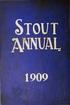 RCR-11WF NL Version 1 De UNDOK-app kan worden gebruikt om de RCR-11WF op afstand te bedienen en de app kan worden geïnstalleerd op uw iphone, ipod Touch, ipad of Android-smartphone. De UNDOK App is beschikbaar
RCR-11WF NL Version 1 De UNDOK-app kan worden gebruikt om de RCR-11WF op afstand te bedienen en de app kan worden geïnstalleerd op uw iphone, ipod Touch, ipad of Android-smartphone. De UNDOK App is beschikbaar
Pocket Radio R16 DT-160
 Pocket Radio R16 DT-160 Version 1 31 Bedieningselementen 1 Oortelefoonuitgang 2 Voorkeurzender 1/Tijd instellen 3 Voorkeurzender 2/STEP 4 Voorkeurzender 3 5 Voorkeurzender 4/Mono/Stereo 6 Voorkeurzender
Pocket Radio R16 DT-160 Version 1 31 Bedieningselementen 1 Oortelefoonuitgang 2 Voorkeurzender 1/Tijd instellen 3 Voorkeurzender 2/STEP 4 Voorkeurzender 3 5 Voorkeurzender 4/Mono/Stereo 6 Voorkeurzender
EN Versie: 1.0. H.264 Handleiding
 EN Versie: 1.0 H.264 Handleiding Inhoud Hardware... 2 ios View... 2 Android View... 5 PC View... 9 Contact... 11 1 Hardware verbindingen 1. Schroef de antenne in de achterkant van de camera en draai rechtop.
EN Versie: 1.0 H.264 Handleiding Inhoud Hardware... 2 ios View... 2 Android View... 5 PC View... 9 Contact... 11 1 Hardware verbindingen 1. Schroef de antenne in de achterkant van de camera en draai rechtop.
Xemio-760 BT Snelgids Voor informatie en ondersteuning,
 Xemio-760 BT Snelgids Voor informatie en ondersteuning, www.lenco.com 1. Bedieningselementen en aansluitingen (1) TFT LCD-display (2 inch; R,G,B) (2) M (Menu oproepen/ Submenu) (3) (Vorige / Terugspoelen,
Xemio-760 BT Snelgids Voor informatie en ondersteuning, www.lenco.com 1. Bedieningselementen en aansluitingen (1) TFT LCD-display (2 inch; R,G,B) (2) M (Menu oproepen/ Submenu) (3) (Vorige / Terugspoelen,
shokunin GEBRUIKERS HANDLEIDING
 shokunin 職人 GEBRUIKERS HANDLEIDING UK NL DE FR 1 INHOUDSOPGAVE Bedieningselementen 6 Overzicht van knoppen 6 Voorkant 6 Bovenkant 7 Onderkant 7 Zijkant 8 Belangrijke algemene veiligheidsinstructies 9 Introductie
shokunin 職人 GEBRUIKERS HANDLEIDING UK NL DE FR 1 INHOUDSOPGAVE Bedieningselementen 6 Overzicht van knoppen 6 Voorkant 6 Bovenkant 7 Onderkant 7 Zijkant 8 Belangrijke algemene veiligheidsinstructies 9 Introductie
Nederlandse versie. Inleiding. Installatie Windows 2000, XP en Vista. LW303 Sweex Wireless LAN USB 2.0 adapter 300 Mbps
 LW303 Sweex Wireless LAN USB 2.0 adapter 300 Mbps Inleiding Stel de Sweex Wireless LAN USB 2.0 adapter 300 Mbps 802.11n niet bloot aan extreme temperaturen. Plaats het apparaat niet in direct zonlicht
LW303 Sweex Wireless LAN USB 2.0 adapter 300 Mbps Inleiding Stel de Sweex Wireless LAN USB 2.0 adapter 300 Mbps 802.11n niet bloot aan extreme temperaturen. Plaats het apparaat niet in direct zonlicht
1. AM/FM-radio gebruiken
 De tuner gebruiken 1. AM/FM-radio gebruiken Toets SOURCE MENU RECALL (BRONMENU OPHALEN) Stationsvoorkeuzetoetsen FUNCTION-toets BAND AUTO.P POWER-toets VOL-knop TUNE TRACKtoetsen Luisteren naar de AM/FM-radio
De tuner gebruiken 1. AM/FM-radio gebruiken Toets SOURCE MENU RECALL (BRONMENU OPHALEN) Stationsvoorkeuzetoetsen FUNCTION-toets BAND AUTO.P POWER-toets VOL-knop TUNE TRACKtoetsen Luisteren naar de AM/FM-radio
WFR-2D. NL Rersion 1
 WFR-2D NL Rersion 1 Made for ipod en Made for iphone betekent dat een elektronisch accessoire speciaal is ontworpen voor aansluiting op respectievelijk een ipod of iphone en door de ontwikkelaar is gecertificeerd
WFR-2D NL Rersion 1 Made for ipod en Made for iphone betekent dat een elektronisch accessoire speciaal is ontworpen voor aansluiting op respectievelijk een ipod of iphone en door de ontwikkelaar is gecertificeerd
Nederlandse versie. Installatie Windows XP en Vista. LW311 Sweex Wireless LAN Cardbus Adapter 300 Mbps
 LW311 Sweex Wireless LAN Cardbus Adapter 300 Mbps Stel de Sweex Wireless LAN Cardbus Adapter 300 Mbps niet bloot aan extreme temperaturen. Plaats het apparaat niet in direct zonlicht of in de dichte nabijheid
LW311 Sweex Wireless LAN Cardbus Adapter 300 Mbps Stel de Sweex Wireless LAN Cardbus Adapter 300 Mbps niet bloot aan extreme temperaturen. Plaats het apparaat niet in direct zonlicht of in de dichte nabijheid
Handleiding WiFi. RR Trading B.V.
 Handleiding WiFi RR Trading B.V. Rev.05 Inhoudsopgave 1. Voorbeeld van de werking... 3 2. Benodigde materialen en informatie... 3 3. Mededeling... 4 4. Gebruiksvoorwaarden... 4 5. Registreren... 5 6. Externe
Handleiding WiFi RR Trading B.V. Rev.05 Inhoudsopgave 1. Voorbeeld van de werking... 3 2. Benodigde materialen en informatie... 3 3. Mededeling... 4 4. Gebruiksvoorwaarden... 4 5. Registreren... 5 6. Externe
Downloaded from www.vandenborre.be PIXMA MG5500. series. Installatiehandleiding
 PIXMA MG5500 series Installatiehandleiding CANON INC. 2013 Installatiehandleiding In deze handleiding leest u hoe u een netwerkverbinding voor de printer instelt. Netwerkverbinding Draadloze verbinding
PIXMA MG5500 series Installatiehandleiding CANON INC. 2013 Installatiehandleiding In deze handleiding leest u hoe u een netwerkverbinding voor de printer instelt. Netwerkverbinding Draadloze verbinding
shīrudo シールド GEBRUIKERS HANDLEIDING
 shīrudo シールド GEBRUIKERS HANDLEIDING UK NL DE FR 1 INHOUDSOPGAVE Bedieningselementen 6 Overzicht van knoppen 6 Bovenkant 6 Voorkant 7 Onderkant 7 Achterkant 8 Belangrijke algemene veiligheidsinstructies
shīrudo シールド GEBRUIKERS HANDLEIDING UK NL DE FR 1 INHOUDSOPGAVE Bedieningselementen 6 Overzicht van knoppen 6 Bovenkant 6 Voorkant 7 Onderkant 7 Achterkant 8 Belangrijke algemene veiligheidsinstructies
INSTALLATIE HANDLEIDING
 INSTALLATIE HANDLEIDING Powerwifi USB Router in combinatie met de Powerwifi USB buitenantenne INLEIDING De Powerwifi USB Router kan worden gebruikt in combinatie met de Powerwifi USB buitenantenne. Hierdoor
INSTALLATIE HANDLEIDING Powerwifi USB Router in combinatie met de Powerwifi USB buitenantenne INLEIDING De Powerwifi USB Router kan worden gebruikt in combinatie met de Powerwifi USB buitenantenne. Hierdoor
INSTALLATIE HANDLEIDING
 INSTALLATIE HANDLEIDING Powerwifi USB Router in combinatie met de Powerwifi USB buitenantenne INLEIDING De Powerwifi USB Router kan worden gebruikt in combinatie met de Powerwifi USB buitenantenne. Hierdoor
INSTALLATIE HANDLEIDING Powerwifi USB Router in combinatie met de Powerwifi USB buitenantenne INLEIDING De Powerwifi USB Router kan worden gebruikt in combinatie met de Powerwifi USB buitenantenne. Hierdoor
DAB+ FM-RADIO DAB-42 GEBRUIKSHANDLEIDING
 DAB+ FM-RADIO DAB-42 GEBRUIKSHANDLEIDING Lees deze gebruikshandleiding a.u.b. zorgvuldig door voorafgaand aan gebruik en bewaar de instructies als eventueel naslagwerk. PRODUCTOVERZICHT 1 Aan/Uit/Modus-knop
DAB+ FM-RADIO DAB-42 GEBRUIKSHANDLEIDING Lees deze gebruikshandleiding a.u.b. zorgvuldig door voorafgaand aan gebruik en bewaar de instructies als eventueel naslagwerk. PRODUCTOVERZICHT 1 Aan/Uit/Modus-knop
Nederlandse versie. Inleiding. Installatie Windows 2000 en XP. LW058 Sweex Wireless LAN USB 2.0 Adapter 54 Mbps
 LW058 Sweex Wireless LAN USB 2.0 Adapter 54 Mbps Inleiding Stel de Sweex Wireless LAN USB 2.0 Adapter 54 Mbps niet bloot aan extreme temperaturen. Plaats het apparaat niet in direct zonlicht of in de dichte
LW058 Sweex Wireless LAN USB 2.0 Adapter 54 Mbps Inleiding Stel de Sweex Wireless LAN USB 2.0 Adapter 54 Mbps niet bloot aan extreme temperaturen. Plaats het apparaat niet in direct zonlicht of in de dichte
Download de WAE Music app
 NEDERLANDS 3 5 12 2 6 1 8 7 9 10 11 13 4 1. Laad de speaker volledig op voor eerste gebruik Laad de WAE Outdoor 04Plus FM speaker volledig op voordat u hem de eerste keer gebruikt. Sluit de micro-usb connector
NEDERLANDS 3 5 12 2 6 1 8 7 9 10 11 13 4 1. Laad de speaker volledig op voor eerste gebruik Laad de WAE Outdoor 04Plus FM speaker volledig op voordat u hem de eerste keer gebruikt. Sluit de micro-usb connector
INSTALLATIE HANDLEIDING Nauticwifi USB Router in combinatie met de Nauticwifi USB buitenantenne
 INSTALLATIE HANDLEIDING Nauticwifi USB Router in combinatie met de Nauticwifi USB buitenantenne Inleiding NLEIDING De Nauticwifi USB Router kan worden gebruikt in combinatie met de Nauticwifi USB buitenantenne.
INSTALLATIE HANDLEIDING Nauticwifi USB Router in combinatie met de Nauticwifi USB buitenantenne Inleiding NLEIDING De Nauticwifi USB Router kan worden gebruikt in combinatie met de Nauticwifi USB buitenantenne.
Bluetooth Software Update Manual Using an Android Device IVE-W530BT
 Bluetooth Software Update Manual Using an Android Device IVE-W530BT 1 Introductie Deze handleiding beschrijft de stappen die nodig zijn voor het bijwerken van de Head Units Bluetooth firmware. Lees alle
Bluetooth Software Update Manual Using an Android Device IVE-W530BT 1 Introductie Deze handleiding beschrijft de stappen die nodig zijn voor het bijwerken van de Head Units Bluetooth firmware. Lees alle
LW057 SWEEX WIRELESS LAN PCI CARD 54 MBPS. Windows zal het apparaat automatisch detecteren en het volgende venster weergeven.
 Installatie Windows 2000 en XP LW057 SWEEX WIRELESS LAN PCI CARD 54 MBPS Windows zal het apparaat automatisch detecteren en het volgende venster weergeven. Selecteer Deze keer niet ( No, not this time
Installatie Windows 2000 en XP LW057 SWEEX WIRELESS LAN PCI CARD 54 MBPS Windows zal het apparaat automatisch detecteren en het volgende venster weergeven. Selecteer Deze keer niet ( No, not this time
Verbindingsgids (voor D-SLR-camera s) Nl
 SB7J01(1F)/ 6MB4121F-01 Verbindingsgids (voor D-SLR-camera s) Nl Inhoudsopgave Inleiding...2 De interface...2 Problemen met verbinden?...2 Meer over SnapBridge...2 Wat heeft u nodig...3 Wat SnapBridge
SB7J01(1F)/ 6MB4121F-01 Verbindingsgids (voor D-SLR-camera s) Nl Inhoudsopgave Inleiding...2 De interface...2 Problemen met verbinden?...2 Meer over SnapBridge...2 Wat heeft u nodig...3 Wat SnapBridge
SNELLE HANDLEIDING CONFIGURATIE VAN Wi-Fi Module. EVO Remote. MAN_000012_nl(EVO_Remote) Versie: 12.0 van Januari,
 SNELLE HANDLEIDING CONFIGURATIE VAN Wi-Fi Module EVO Remote MAN_000012_nl(EVO_Remote) Versie: 12.0 van Januari, 23 2019 T.b.v. de Livin flame pelletkachels 1 Inhoudsopgave 1 Inhoudsopgave... 2 2 Bedieningsvoorbeeld...
SNELLE HANDLEIDING CONFIGURATIE VAN Wi-Fi Module EVO Remote MAN_000012_nl(EVO_Remote) Versie: 12.0 van Januari, 23 2019 T.b.v. de Livin flame pelletkachels 1 Inhoudsopgave 1 Inhoudsopgave... 2 2 Bedieningsvoorbeeld...
H201 中文 NL Version 1
 H201 中文 NL Version 1 Kenmerken 1. Ingebouwde AM/FM antenne voor goed ontvangst 2. 10 vooraf instelbare stations (5 voor elke golflengte) 3. Waterbestendig tot JIS7 standaard NL 4. Zoekt automatisch stations
H201 中文 NL Version 1 Kenmerken 1. Ingebouwde AM/FM antenne voor goed ontvangst 2. 10 vooraf instelbare stations (5 voor elke golflengte) 3. Waterbestendig tot JIS7 standaard NL 4. Zoekt automatisch stations
Installatie- instructies ERIE CONNECT TM APP erie water treatment Add-OM/TM-IQ-CS-Rev
 NL Installatie- instructies ERIE CONNECT TM APP Modellen: IQ-CS- 2018 erie water treatment Add-OM/TM-IQ-CS-Rev2018.08 INHOUDSOPGAVE Inhoudsopgave...Pagina 2 Werkingscondities & Vereisten...Pagina 3 Elektronisch
NL Installatie- instructies ERIE CONNECT TM APP Modellen: IQ-CS- 2018 erie water treatment Add-OM/TM-IQ-CS-Rev2018.08 INHOUDSOPGAVE Inhoudsopgave...Pagina 2 Werkingscondities & Vereisten...Pagina 3 Elektronisch
PlayNow Box. 1. Uitpakken en aansluiten. 2. Afstandsbediening leren kennen. 3. Opstarten. 4. Internet instellen. 5.
 Pagina 1 van 24 PlayNow Box 1. Uitpakken en aansluiten 2. Afstandsbediening leren kennen 3. Opstarten 4. Internet instellen 5. In gebruik nemen 6. Een film of serie aanzetten 7. PlayNow Box besturen met
Pagina 1 van 24 PlayNow Box 1. Uitpakken en aansluiten 2. Afstandsbediening leren kennen 3. Opstarten 4. Internet instellen 5. In gebruik nemen 6. Een film of serie aanzetten 7. PlayNow Box besturen met
Xemio-767 BT Snelgids Voor informatie en ondersteuning:
 Xemio-767 BT Snelgids Voor informatie en ondersteuning: www.lenco.com 1. Bedieningselementen en aansluitingen (1) TFT LCD-display (2 inch; R,G,B) (2) (AAN / UIT, Afspelen/ Pauzeren, Select / Enter) (3)
Xemio-767 BT Snelgids Voor informatie en ondersteuning: www.lenco.com 1. Bedieningselementen en aansluitingen (1) TFT LCD-display (2 inch; R,G,B) (2) (AAN / UIT, Afspelen/ Pauzeren, Select / Enter) (3)
PR-D18. NL Revision 1
 PR-D18 NL Revision 1 Belangrijke veiligheidsinstructies 1. Lees deze instructies. 2. 3. Bewaar deze instructies. Neem alle waarschuwingen in acht. NL 4. 5. 6. 7. 8. 9. Volg alle instructies. Gebruik het
PR-D18 NL Revision 1 Belangrijke veiligheidsinstructies 1. Lees deze instructies. 2. 3. Bewaar deze instructies. Neem alle waarschuwingen in acht. NL 4. 5. 6. 7. 8. 9. Volg alle instructies. Gebruik het
WEKKERRADIO MET IPOD DOCK. Handleiding. Lees deze handleiding zorgvuldig voor het verbinden en bedienen van het product, en bewaar de handleiding voor
 WEKKERRADIO MET IPOD DOCK IPD-3500 Handleiding Lees deze handleiding zorgvuldig voor het verbinden en bedienen van het product, en bewaar de handleiding voor toekomstige referentie. Voor informatie en
WEKKERRADIO MET IPOD DOCK IPD-3500 Handleiding Lees deze handleiding zorgvuldig voor het verbinden en bedienen van het product, en bewaar de handleiding voor toekomstige referentie. Voor informatie en
Hallo, laten we beginnen. Sound Rise Draadloze Speaker & Wekkerklok
 Hallo, laten we beginnen. Sound Rise Draadloze Speaker & Wekkerklok Welkom bij uw nieuwe Sound Rise! Wij hebben Sound Rise ontwikkeld voor muziekliefhebbers zoals u. Begin de dag met uw favoriete muziek,
Hallo, laten we beginnen. Sound Rise Draadloze Speaker & Wekkerklok Welkom bij uw nieuwe Sound Rise! Wij hebben Sound Rise ontwikkeld voor muziekliefhebbers zoals u. Begin de dag met uw favoriete muziek,
HANDLEIDING FM RADIO MET BLUETOOTH-ONTVANGST MODEL: SR-500BT
 HANDLEIDING FM RADIO MET BLUETOOTH-ONTVANGST MODEL: SR-500BT 1 2 3 4 5 6 7 8 9 10 4 HOOFDUNIT 1. FM-ANTENNE 2. BLUETOOTH-INDICATOR 3. HANDVAT 4. LUIDSPREKERS 5. MEMORY 6. FUNCTION 7. AFSTANDSBEDIENINGSSENSOR
HANDLEIDING FM RADIO MET BLUETOOTH-ONTVANGST MODEL: SR-500BT 1 2 3 4 5 6 7 8 9 10 4 HOOFDUNIT 1. FM-ANTENNE 2. BLUETOOTH-INDICATOR 3. HANDVAT 4. LUIDSPREKERS 5. MEMORY 6. FUNCTION 7. AFSTANDSBEDIENINGSSENSOR
Instructies voor gebruik
 Instructies voor gebruik Introductie van het product..3 Voorzorgsmaatregelen. 3 Inhoud 3 Onderdelen en functies.4 Deurbel installeren 5 Muziek toon..6 App Downloaden 7 Het product is gebaseerd op het Wi-Fi-netwerk
Instructies voor gebruik Introductie van het product..3 Voorzorgsmaatregelen. 3 Inhoud 3 Onderdelen en functies.4 Deurbel installeren 5 Muziek toon..6 App Downloaden 7 Het product is gebaseerd op het Wi-Fi-netwerk
Wifi-instellingengids
 Wifi-instellingengids Wifi-verbindingen met de printer Verbinding met een computer maken via een wifi-router Direct verbinding maken met een computer Verbinding met een smartapparaat maken via een wifi-router
Wifi-instellingengids Wifi-verbindingen met de printer Verbinding met een computer maken via een wifi-router Direct verbinding maken met een computer Verbinding met een smartapparaat maken via een wifi-router
Verbindingsgids (voor COOLPIX)
 Verbindingsgids (voor COOLPIX) In dit document wordt de procedure beschreven voor het gebruik van de SnapBridge-app (versie 2.0) voor het tot stand brengen van een draadloze verbinding tussen een ondersteunde
Verbindingsgids (voor COOLPIX) In dit document wordt de procedure beschreven voor het gebruik van de SnapBridge-app (versie 2.0) voor het tot stand brengen van een draadloze verbinding tussen een ondersteunde
PLEXTALK Pocket PTP1 Tutorial - Podcastontvanger -
 PLEXTALK Pocket PTP1 Tutorial - Podcastontvanger - Shinano Kenshi Co., Ltd. behoudt het recht om de inhoud van deze handleiding zonder voorafgaand bericht te veranderen. Inhoudstafel 1 Wat kan ik doen
PLEXTALK Pocket PTP1 Tutorial - Podcastontvanger - Shinano Kenshi Co., Ltd. behoudt het recht om de inhoud van deze handleiding zonder voorafgaand bericht te veranderen. Inhoudstafel 1 Wat kan ik doen
Het installeren van de software.
 Inhoudsopgave Inhoudsopgave... 1 Het installeren van de software.... 2 De Printserver Bekabeld Configureren... 8 Instellen van je IP adres... 10 Netwerk poorten configureren... 12 Een printer Toevoegen....
Inhoudsopgave Inhoudsopgave... 1 Het installeren van de software.... 2 De Printserver Bekabeld Configureren... 8 Instellen van je IP adres... 10 Netwerk poorten configureren... 12 Een printer Toevoegen....
Aan de slag. Deze snelgids is voor de ClickToPhone software versie 83 of hoger.
 Aan de slag Deze snelgids omschrijft hoe de ClickToPhone software moet worden geïnstalleerd, de Bluetooth hardware met de telefoon moet worden gekoppeld en hoe een gebruikersniveau moet worden gekozen.
Aan de slag Deze snelgids omschrijft hoe de ClickToPhone software moet worden geïnstalleerd, de Bluetooth hardware met de telefoon moet worden gekoppeld en hoe een gebruikersniveau moet worden gekozen.
Welkom bij payleven. Bovenop Magneetstriplezer. Voorkant. Bluetooth-symbool. Batterij indicator. USBpoort. Aan/uit
 Welkom bij payleven Samen met onze gratis app en uw eigen smartphone of tablet bent u nu klaar om pin- en creditcardbetalingen te accepteren. Hier volgt een uitleg van de verschillende mogelijkheden en
Welkom bij payleven Samen met onze gratis app en uw eigen smartphone of tablet bent u nu klaar om pin- en creditcardbetalingen te accepteren. Hier volgt een uitleg van de verschillende mogelijkheden en
Gebruiksaanwijzing. OV-BaseCore7(Z)
 Gebruiksaanwijzing NL OV-BaseCore7(Z) Belangrijke veiligheidsinstructies Waarschuwing: Om het risico op elektrische schokken te beperken, mag u de behuizing of de achterkant niet verwijderen. Alle onderdelen
Gebruiksaanwijzing NL OV-BaseCore7(Z) Belangrijke veiligheidsinstructies Waarschuwing: Om het risico op elektrische schokken te beperken, mag u de behuizing of de achterkant niet verwijderen. Alle onderdelen
Draadloze Muziekadapter. Verkorte handleiding. Installeren. Aansluiten. Genieten
 NL Draadloze Muziekadapter SLA5520 Verkorte handleiding 1 2 3 Installeren Aansluiten Genieten Wat zit er in de verpakking? a. Draadloze muziekadapter SLA5520 b1. Afstandsbediening, b2. 2 AAA-batterijen
NL Draadloze Muziekadapter SLA5520 Verkorte handleiding 1 2 3 Installeren Aansluiten Genieten Wat zit er in de verpakking? a. Draadloze muziekadapter SLA5520 b1. Afstandsbediening, b2. 2 AAA-batterijen
MyNice Welcome MyNice Welcome app to control your home
 MyNice Welcome MyNice Welcome app to control your home NL - Aanwijzingen en aanbevelingen voor installatie en gebruik ELEKTRISCHE AANSLUITINGEN NEDERLANDS Volledige en originele instructies INHOUDSOPGAVE
MyNice Welcome MyNice Welcome app to control your home NL - Aanwijzingen en aanbevelingen voor installatie en gebruik ELEKTRISCHE AANSLUITINGEN NEDERLANDS Volledige en originele instructies INHOUDSOPGAVE
Snel aan de slag Installatiegids (versie 1.0)
 Internet Control Station Kijk regelmatig op www.klikaanklikuit.nl voor updates Snel aan de slag Installatiegids (versie 1.0) ICS-1000 Het grootste gemak in draadloos schakelen. Eenvoudig uit te breiden
Internet Control Station Kijk regelmatig op www.klikaanklikuit.nl voor updates Snel aan de slag Installatiegids (versie 1.0) ICS-1000 Het grootste gemak in draadloos schakelen. Eenvoudig uit te breiden
Edimax Gemini Upgradepakket Wi-Fi-roaming voor thuis RE11 Snelstartgids
 Edimax Gemini Upgradepakket Wi-Fi-roaming voor thuis RE11 Snelstartgids 02-2017 / v2.0 I. Productinformatie I-1. Inhoud van de verpakking - RE11S x 2 - CD met meertalige QIG en gebruikershandleiding -
Edimax Gemini Upgradepakket Wi-Fi-roaming voor thuis RE11 Snelstartgids 02-2017 / v2.0 I. Productinformatie I-1. Inhoud van de verpakking - RE11S x 2 - CD met meertalige QIG en gebruikershandleiding -
In deze handleiding leest u over hoe u de SolarEdge omvormer kunt activeren, upgraden en configureren.
 SolarEdge HD-Wave installatie In deze handleiding leest u over hoe u de SolarEdge omvormer kunt activeren, upgraden en configureren. De Solaredge omvormer heeft nu een ingebouwd wifi chip met een bereik
SolarEdge HD-Wave installatie In deze handleiding leest u over hoe u de SolarEdge omvormer kunt activeren, upgraden en configureren. De Solaredge omvormer heeft nu een ingebouwd wifi chip met een bereik
PLEXTALK Linio Pocket handleiding - Podcastontvanger -
 PLEXTALK Linio Pocket handleiding - Podcastontvanger - Shinano Kenshi Co., Ltd. behoudt het recht om de inhoud van deze handleiding zonder voorafgaand bericht te veranderen. Inhoudstafel 1 Wat kan ik doen
PLEXTALK Linio Pocket handleiding - Podcastontvanger - Shinano Kenshi Co., Ltd. behoudt het recht om de inhoud van deze handleiding zonder voorafgaand bericht te veranderen. Inhoudstafel 1 Wat kan ik doen
H202 中文 NL Version 1
 H202 NL Version 1 Kenmerken 1. Ingebouwde AM/FM antenne voor goed ontvangst 2. 10 vooraf instelbare stations (5 voor elke golflengte) 3. Waterbestendig tot JIS7 standaard NL 4. Zoekt automatisch stations
H202 NL Version 1 Kenmerken 1. Ingebouwde AM/FM antenne voor goed ontvangst 2. 10 vooraf instelbare stations (5 voor elke golflengte) 3. Waterbestendig tot JIS7 standaard NL 4. Zoekt automatisch stations
BLUETOOTH DOUCHE LUIDSPREKER
 ENVIVO BLUETOOTH DOUCHE LUIDSPREKER GEBRUIKERSHANDLEIDING INHOUDSOPGAVE PRODUCT OVERZICHT... 4 KNOPPEN... 6 BLUETOOTH MODUS... 6 Bluetooth Paren... 6 Muziek afspelen in Bluetooth modus...10 Handenvrij
ENVIVO BLUETOOTH DOUCHE LUIDSPREKER GEBRUIKERSHANDLEIDING INHOUDSOPGAVE PRODUCT OVERZICHT... 4 KNOPPEN... 6 BLUETOOTH MODUS... 6 Bluetooth Paren... 6 Muziek afspelen in Bluetooth modus...10 Handenvrij
Handleiding DIGITALE MEDIASPELER
 Handleiding DIGITALE MEDIASPELER Functieoverzicht De MPHF2 is een MP4-speler, de gebruiker kan op de knoppen drukken om door de menu s te bladeren 1,8-inch 128*160 TFT-scherm Metalen behuizing Ondersteunde
Handleiding DIGITALE MEDIASPELER Functieoverzicht De MPHF2 is een MP4-speler, de gebruiker kan op de knoppen drukken om door de menu s te bladeren 1,8-inch 128*160 TFT-scherm Metalen behuizing Ondersteunde
APP INSTALLATIE EN CONFIGURATIE UW KACHEL OP UW SMARTPHONE
 APP INSTALLATIE EN CONFIGURATIE UW KACHEL OP UW SMARTPHONE APP 3 EENVOUDIGE STAPPEN VOOR EEN OPTIMAAL GEBRUIK VAN DE APP EN DE CONNECTION BOX 1PUNTEN VAN 1 tot 4 DE SMARTPHONE EN DE APP OP DE CONNECTION
APP INSTALLATIE EN CONFIGURATIE UW KACHEL OP UW SMARTPHONE APP 3 EENVOUDIGE STAPPEN VOOR EEN OPTIMAAL GEBRUIK VAN DE APP EN DE CONNECTION BOX 1PUNTEN VAN 1 tot 4 DE SMARTPHONE EN DE APP OP DE CONNECTION
DCR-89+ 中文 NL Version 1
 DCR-89+ 中 NL文 Version 1 Inhoudsopgave Bedieningselementen... 98-99 De wekkerradio voor het eerst gebruiken... 100 Uw wekkerradio bedienen... 101 Een zender selecteren - DAB... 102 Secundaire diensten -
DCR-89+ 中 NL文 Version 1 Inhoudsopgave Bedieningselementen... 98-99 De wekkerradio voor het eerst gebruiken... 100 Uw wekkerradio bedienen... 101 Een zender selecteren - DAB... 102 Secundaire diensten -
1. Laad de software voor de camera van op het menu
 1. Laad de software voor de camera van www.overmax.eu. op het menu producten, selecteer RTV, dan IP camera s en uw camera model. Dan subpagina Product selecteer de [HELP] - klik op de grijze pijl symbool
1. Laad de software voor de camera van www.overmax.eu. op het menu producten, selecteer RTV, dan IP camera s en uw camera model. Dan subpagina Product selecteer de [HELP] - klik op de grijze pijl symbool
Verbind uw huishoudelijke apparaat met de toekomst. Quick Start Guide
 Verbind uw huishoudelijke apparaat met de toekomst. Quick Start Guide De toekomst begint vanaf nu in uw huishouden! Mooi dat u Home Connect gebruikt * Hartelijk gefeliciteerd met uw volautomatische espressomachine
Verbind uw huishoudelijke apparaat met de toekomst. Quick Start Guide De toekomst begint vanaf nu in uw huishouden! Mooi dat u Home Connect gebruikt * Hartelijk gefeliciteerd met uw volautomatische espressomachine
INSTALLATIE HANDLEIDING ZTE MIFI ROUTER
 INSTALLATIE HANDLEIDING ZTE MIFI ROUTER Copyright 2016. Alle rechten voorbehouden. Niets uit deze uitgave mag worden verveelvoudigd, opgeslagen in een geautomatiseerd gegevensbestand en/of openbaar gemaakt
INSTALLATIE HANDLEIDING ZTE MIFI ROUTER Copyright 2016. Alle rechten voorbehouden. Niets uit deze uitgave mag worden verveelvoudigd, opgeslagen in een geautomatiseerd gegevensbestand en/of openbaar gemaakt
Sharpdesk Mobile V1.1 Gebruikershandleiding
 Sharpdesk Mobile V1.1 Gebruikershandleiding Voor de iphone SHARP CORPORATION April 27, 2012 1 Inhoudsopgave 1 Overzicht... 3 2 Ondersteunde besturingssystemen... Fout! Bladwijzer niet gedefinieerd. 3 Installatie
Sharpdesk Mobile V1.1 Gebruikershandleiding Voor de iphone SHARP CORPORATION April 27, 2012 1 Inhoudsopgave 1 Overzicht... 3 2 Ondersteunde besturingssystemen... Fout! Bladwijzer niet gedefinieerd. 3 Installatie
ACR-500 AM/FM-wekkerradio
 ACR-500 AM/FM-wekkerradio HANDLEIDING www.axxion-electronics.com GB - 1 1. Installeer deze apparatuur niet in een afgesloten ruimte, zoals een boekenkast of soortgelijke kast en zorg voor goede ventilatie
ACR-500 AM/FM-wekkerradio HANDLEIDING www.axxion-electronics.com GB - 1 1. Installeer deze apparatuur niet in een afgesloten ruimte, zoals een boekenkast of soortgelijke kast en zorg voor goede ventilatie
ENMESH EMR3000 GEBRUIKERSHANDLEIDING
 ENMESH EMR3000 GEBRUIKERSHANDLEIDING STAP 1 Het installatieproces dat beschreven staat in deze handleiding, kan op zowel Android als Apple ios apparaten toegepast worden. Voor Android apparaten opent u
ENMESH EMR3000 GEBRUIKERSHANDLEIDING STAP 1 Het installatieproces dat beschreven staat in deze handleiding, kan op zowel Android als Apple ios apparaten toegepast worden. Voor Android apparaten opent u
DT-120/DT-180. NL Revision 1
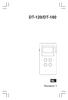 DT-120/DT-180 NL Revision 1 31 Bedieningselementen 1 2 3 4 5 6 7 8 9 10 11 POWER / BAND LCD-display DBB / STEP Mono / Stereo/Tijd instellen Afstemmen omhoog / omlaag Volumeknop Lock-schakelaar Batterijcompartiment
DT-120/DT-180 NL Revision 1 31 Bedieningselementen 1 2 3 4 5 6 7 8 9 10 11 POWER / BAND LCD-display DBB / STEP Mono / Stereo/Tijd instellen Afstemmen omhoog / omlaag Volumeknop Lock-schakelaar Batterijcompartiment
Internet, DAB/DAB+ en FM-radio met Bluetooth Instructiehandleiding. Pinell Supersound 301
 Internet, DAB/DAB+ en FM-radio met Bluetooth Instructiehandleiding Pinell Supersound 301 Belangrijke veiligheidsinstructies 1. Lees deze instructies. 2. Bewaar deze instructies. 3. Let op alle waarschuwingen.
Internet, DAB/DAB+ en FM-radio met Bluetooth Instructiehandleiding Pinell Supersound 301 Belangrijke veiligheidsinstructies 1. Lees deze instructies. 2. Bewaar deze instructies. 3. Let op alle waarschuwingen.
N80_Philips_bundle_GS_SGML.book Page 1 Wednesday, October 4, :39 PM. Verkorte handleiding bij de Nokia N80 en Philips Streamium SLA5520
 N80_Philips_bundle_GS_SGML.book Page 1 Wednesday, October 4, 2006 3:39 PM Verkorte handleiding bij de Nokia N80 en Philips Streamium SLA5520 N80_Philips_bundle_GS_SGML.book Page 2 Wednesday, October 4,
N80_Philips_bundle_GS_SGML.book Page 1 Wednesday, October 4, 2006 3:39 PM Verkorte handleiding bij de Nokia N80 en Philips Streamium SLA5520 N80_Philips_bundle_GS_SGML.book Page 2 Wednesday, October 4,
Hier kunt u alle schijven en mappen afscannen op audio bestanden die ondersteund worden door de MP (mp3 en wma).
 Netgear MP101 Dit apparaat speelt MP3's en WMV digitale bestanden en koppelt de stereo rechtstreeks aan de PC. Het apparaat werkt alleen in combinatie met een router of een wireless acces point. Er zit
Netgear MP101 Dit apparaat speelt MP3's en WMV digitale bestanden en koppelt de stereo rechtstreeks aan de PC. Het apparaat werkt alleen in combinatie met een router of een wireless acces point. Er zit
Xemio-658 / Xemio-767BT / Xemio-777BT Snelgids Voor informatie en ondersteuning: 1. Bedieningselementen en aansluitingen
 Xemio-658 / Xemio-767BT / Xemio-777BT Snelgids Voor informatie en ondersteuning: www.lenco.com 1. Bedieningselementen en aansluitingen (1) TFT LCD-display (2 inch; R,G,B) (2) (AAN / UIT, Afspelen/ Pauzeren,
Xemio-658 / Xemio-767BT / Xemio-777BT Snelgids Voor informatie en ondersteuning: www.lenco.com 1. Bedieningselementen en aansluitingen (1) TFT LCD-display (2 inch; R,G,B) (2) (AAN / UIT, Afspelen/ Pauzeren,
HANDLEIDING HUAWEI MIFI ROUTER
 HANDLEIDING HUAWEI MIFI ROUTER Copyright 2016. Alle rechten voorbehouden. Niets uit deze uitgave mag worden verveelvoudigd, opgeslagen in een geautomatiseerd gegevensbestand en/of openbaar gemaakt in enige
HANDLEIDING HUAWEI MIFI ROUTER Copyright 2016. Alle rechten voorbehouden. Niets uit deze uitgave mag worden verveelvoudigd, opgeslagen in een geautomatiseerd gegevensbestand en/of openbaar gemaakt in enige
Handleiding Archos 40 Titanium
 Handleiding Archos 40 Titanium Inhoud van de verpakking Controleer of de volgende onderdelen in de verpakking zitten: -- ARCHOS 40 Titanium -- Batterij -- Headset -- Micro SIM-adapter -- USB-kabel -- Lader
Handleiding Archos 40 Titanium Inhoud van de verpakking Controleer of de volgende onderdelen in de verpakking zitten: -- ARCHOS 40 Titanium -- Batterij -- Headset -- Micro SIM-adapter -- USB-kabel -- Lader
GEBRUIKSHANDLEIDING K01-WIFI
 GEBRUIKSHANDLEIDING Bediening K01-WIFI BELANGRIJKE OPMERKING: Lees deze handleiding aandachtig alvorens uw nieuwe airconditioningeenheid te installeren of bedienen. Bewaar deze handleiding voor toekomstige
GEBRUIKSHANDLEIDING Bediening K01-WIFI BELANGRIJKE OPMERKING: Lees deze handleiding aandachtig alvorens uw nieuwe airconditioningeenheid te installeren of bedienen. Bewaar deze handleiding voor toekomstige
SNELLE HANDLEIDING CONFIGURATIE VAN Wi-Fi Module. EVO Remote. MAN_000010_nl(EVO_Remote) Versie: 10.0 van Juli,
 SNELLE HANDLEIDING CONFIGURATIE VAN Wi-Fi Module EVO Remote MAN_000010_nl(EVO_Remote) Versie: 10.0 van Juli, 31 2018 T.b.v. de Livin flame pelletkachels 1 Inhoudsopgave 1 Inhoudsopgave... 2 2 Bedieningsvoorbeeld...
SNELLE HANDLEIDING CONFIGURATIE VAN Wi-Fi Module EVO Remote MAN_000010_nl(EVO_Remote) Versie: 10.0 van Juli, 31 2018 T.b.v. de Livin flame pelletkachels 1 Inhoudsopgave 1 Inhoudsopgave... 2 2 Bedieningsvoorbeeld...
1. Ingebouwde AM/FM antenne voor goed ontvangst vooraf instelbare stations ( 5 voor elke golflengte ) 3. Waterbestendig tot JIS7 standaard
 H201 Version 1 Kenmerken 1. Ingebouwde AM/FM antenne voor goed ontvangst 2. 10 vooraf instelbare stations ( 5 voor elke golflengte ) 3. Waterbestendig tot JIS7 standaard 4. Zoekt automatisch stations 5.
H201 Version 1 Kenmerken 1. Ingebouwde AM/FM antenne voor goed ontvangst 2. 10 vooraf instelbare stations ( 5 voor elke golflengte ) 3. Waterbestendig tot JIS7 standaard 4. Zoekt automatisch stations 5.
Voor het insteken van de camera s is het nodig eerst de antenne aan te sluiten. Doet U dit niet dan gaat de camera stuk.
 Handleiding Draadloze Wifi kit 4/8 kanaals model Voor het insteken van de camera s is het nodig eerst de antenne aan te sluiten. Doet U dit niet dan gaat de camera stuk. De antenne is eenvoudig vast te
Handleiding Draadloze Wifi kit 4/8 kanaals model Voor het insteken van de camera s is het nodig eerst de antenne aan te sluiten. Doet U dit niet dan gaat de camera stuk. De antenne is eenvoudig vast te
Bluetooth Software Update Handleiding voor Windows 7. Geschikt voor 2012 producten CDE-13xBT & CDE-W235BT & CDA-137BTi
 Bluetooth Software Update Handleiding voor Windows 7 Geschikt voor 2012 producten CDE-13xBT & CDE-W235BT & CDA-137BTi 1 Introductie Deze handleiding beschrijft de benodigde stappen om de Bluetooth firmware
Bluetooth Software Update Handleiding voor Windows 7 Geschikt voor 2012 producten CDE-13xBT & CDE-W235BT & CDA-137BTi 1 Introductie Deze handleiding beschrijft de benodigde stappen om de Bluetooth firmware
LW313 Sweex Wireless 300N Adapter USB
 LW313 Sweex Wireless 300N Adapter USB Let op! Stel de Sweex Wireless 300N Adapter USB niet bloot aan extreme temperaturen. Plaats het apparaat niet in direct zonlicht of in de directe nabijheid van verwarmingselementen.
LW313 Sweex Wireless 300N Adapter USB Let op! Stel de Sweex Wireless 300N Adapter USB niet bloot aan extreme temperaturen. Plaats het apparaat niet in direct zonlicht of in de directe nabijheid van verwarmingselementen.
Deze instructie moet gezien worden als een toevoeging op de bijgevoegde Engelstalige Quick Guide.
 Eerste gebruik van de Huawei E5220 Introductie: De Huawei E5220 mobiele wireless 3G router is de opvolger van de E5331 router en behoort tot de kleinste pocket routers van dit moment in zijn soort. Met
Eerste gebruik van de Huawei E5220 Introductie: De Huawei E5220 mobiele wireless 3G router is de opvolger van de E5331 router en behoort tot de kleinste pocket routers van dit moment in zijn soort. Met
Aansluiten op uw PC Sluit het Philips Wireless Music Station aan op uw PC voor:
 CD/MP3-CD HD SOURCE SEARCH REC MARK/UNMARK DBB Wireless Music Station WAS7000 Aansluiten op uw PC Sluit het Philips Wireless Music Station aan op uw PC voor: Het openen avan muziekbestanden die op uw PC
CD/MP3-CD HD SOURCE SEARCH REC MARK/UNMARK DBB Wireless Music Station WAS7000 Aansluiten op uw PC Sluit het Philips Wireless Music Station aan op uw PC voor: Het openen avan muziekbestanden die op uw PC
Handleiding Wi-Fi. RR Trading B.V 1 van 13 Rev.02
 Handleiding Wi-Fi RR Trading B.V 1 van 13 Rev.02 Inhoudsopgave 1. Voorbeeld van de werking... 3 2. Benodigde materialen en informatie... 4 3. Mededeling... 4 4. Registreren... 5 5. Externe Wi-Fi module
Handleiding Wi-Fi RR Trading B.V 1 van 13 Rev.02 Inhoudsopgave 1. Voorbeeld van de werking... 3 2. Benodigde materialen en informatie... 4 3. Mededeling... 4 4. Registreren... 5 5. Externe Wi-Fi module
CAP1300 Beknopte installatiehandleiding
 CAP1300 Beknopte installatiehandleiding 09-2017 / v1.0 Inhoud van de verpakking I Productinformatie... 3 I-1 Inhoud van de verpakking... 3 I-2 Systeemvereisten... 4 I-3 Hardware-overzicht... 4 I-4 LED-status...
CAP1300 Beknopte installatiehandleiding 09-2017 / v1.0 Inhoud van de verpakking I Productinformatie... 3 I-1 Inhoud van de verpakking... 3 I-2 Systeemvereisten... 4 I-3 Hardware-overzicht... 4 I-4 LED-status...
iphone app - Roll Call
 iphone app - Roll Call Roll Call - iphone App Deze Paxton applicatie is gratis verkrijgbaar in de App Store. Deze applicatie is ontwikkeld om gebruikt te worden op elk ios apparaat versie 5.1 of hoger
iphone app - Roll Call Roll Call - iphone App Deze Paxton applicatie is gratis verkrijgbaar in de App Store. Deze applicatie is ontwikkeld om gebruikt te worden op elk ios apparaat versie 5.1 of hoger
Beknopte handleiding voor het gebruik van SmartShaker 2 met een Android Smartphone en Iphone
 Beknopte handleiding voor het gebruik van SmartShaker 2 met een Android Smartphone en Iphone Uw SmartShaker 2 koppelen aan een Android Smartphone 1. Zoek en installeer 'SmartShaker + (Plus)' app, niet
Beknopte handleiding voor het gebruik van SmartShaker 2 met een Android Smartphone en Iphone Uw SmartShaker 2 koppelen aan een Android Smartphone 1. Zoek en installeer 'SmartShaker + (Plus)' app, niet
Belangrijke veiligheidsinstructies
 DPR-32 NL 49 Belangrijke veiligheidsinstructies 1. Lees deze instructies. 2. Bewaar deze instructies. 3. Neem alle waarschuwingen in acht. 4. Volg alle instructies. 5. Gebruik het apparaat niet in de buurt
DPR-32 NL 49 Belangrijke veiligheidsinstructies 1. Lees deze instructies. 2. Bewaar deze instructies. 3. Neem alle waarschuwingen in acht. 4. Volg alle instructies. 5. Gebruik het apparaat niet in de buurt
INSTALLATIEGIDS IP CAMERA BABYFOON VERSIE FEBRUARI 2015
 INSTALLATIEGIDS IP CAMERA BABYFOON VERSIE FEBRUARI 2015 INHOUD Modellen... 1 In de doos... 1 Installatie IP Camera Babyfoon... 2 Stap 1: aansluiten... 2 Stap 2: software downloaden... 2 Stap 3: software
INSTALLATIEGIDS IP CAMERA BABYFOON VERSIE FEBRUARI 2015 INHOUD Modellen... 1 In de doos... 1 Installatie IP Camera Babyfoon... 2 Stap 1: aansluiten... 2 Stap 2: software downloaden... 2 Stap 3: software
SONOS DOCK Productgids AVL DESCHAMPS - Benedictijnenstraat 34-8970 Poperinge - T. 0475/97 90 20 - E. stephan@avldeschamps.be - W. www.avldeschamps.
 SONOS DOCK Productgids DIT DOCUMENT BEVAT INFORMATIE DIE ZONDER VOORAFGAANDE KENNISGEVING KAN WORDEN GEWIJZIGD. Niets uit deze uitgave mag worden vermenigvuldigd of overgedragen in enige vorm of via enige
SONOS DOCK Productgids DIT DOCUMENT BEVAT INFORMATIE DIE ZONDER VOORAFGAANDE KENNISGEVING KAN WORDEN GEWIJZIGD. Niets uit deze uitgave mag worden vermenigvuldigd of overgedragen in enige vorm of via enige
Video deurbel 2 EKEN. 1. De basis Bevestigingssteun
 EKEN Video deurbel 2 1. De basis Bevestigingssteun 1. PIR Bewegingssensor 2. Infrarood LED 6x 3. Lichtsensor 4. 166 HD-camera 5. Microfoon 6. Drukknop 7. LED-indicator 8. Luidspreker 9. AC 8V-24V Voeding
EKEN Video deurbel 2 1. De basis Bevestigingssteun 1. PIR Bewegingssensor 2. Infrarood LED 6x 3. Lichtsensor 4. 166 HD-camera 5. Microfoon 6. Drukknop 7. LED-indicator 8. Luidspreker 9. AC 8V-24V Voeding
Philips GoGear-audiospeler NL SA1MXX02B SA1MXX02K SA1MXX02KN SA1MXX02W SA1MXX04W SA1MXX04WS SA1MXX04KN SA1MXX04P SA1MXX08K.
 Philips GoGear-audiospeler NL SA1MXX02B SA1MXX02K SA1MXX02KN SA1MXX02W SA1MXX04B SA1MXX04K SA1MXX04KN SA1MXX04P SA1MXX04W SA1MXX04WS SA1MXX08K Snelstartgids Aan de slag Overzicht van het hoofdmenu Menu
Philips GoGear-audiospeler NL SA1MXX02B SA1MXX02K SA1MXX02KN SA1MXX02W SA1MXX04B SA1MXX04K SA1MXX04KN SA1MXX04P SA1MXX04W SA1MXX04WS SA1MXX08K Snelstartgids Aan de slag Overzicht van het hoofdmenu Menu
BeoSound Handleiding
 BeoSound 3000 Handleiding BeoSound 3000 Guide BeoSound 3000 Reference book Inhoud van de handleiding 3 U hebt de beschikking over twee boekjes die u helpen vertrouwd te raken met uw Bang & Olufsen-product.
BeoSound 3000 Handleiding BeoSound 3000 Guide BeoSound 3000 Reference book Inhoud van de handleiding 3 U hebt de beschikking over twee boekjes die u helpen vertrouwd te raken met uw Bang & Olufsen-product.
Verkorte handleiding Vodafone Mobile Wi-Fi R216-Z
 Verkorte handleiding Vodafone Mobile Wi-Fi R216-Z Welkom in de wereld van mobiele communicatie 1 Welkom 2 Overzicht van het apparaat 3 Aan de slag 5 De Mobile Wi-Fi-webapp 6 Overzicht van de webapp 7 Het
Verkorte handleiding Vodafone Mobile Wi-Fi R216-Z Welkom in de wereld van mobiele communicatie 1 Welkom 2 Overzicht van het apparaat 3 Aan de slag 5 De Mobile Wi-Fi-webapp 6 Overzicht van de webapp 7 Het
SGH-A400 WAP browser Handleiding
 * Het is mogelijk dat de informatie in deze gebruiksaanwijzing op sommige plaatsen afwijkt van uw telefoon, omdat deze soms afhangt van de geïnstalleerde software of uw internet provider. Drukfouten voorbehouden.
* Het is mogelijk dat de informatie in deze gebruiksaanwijzing op sommige plaatsen afwijkt van uw telefoon, omdat deze soms afhangt van de geïnstalleerde software of uw internet provider. Drukfouten voorbehouden.
Gebruiksaanwijzing Samsung PV 210 Tablet PC. Inhoudsopgave
 Gebruiksaanwijzing Samsung PV 210 Tablet PC Inhoudsopgave 1 Introductie van uw TABLET...2 2 Accu...2 4 Interface en applicaties...4 5 HDMI & Host...5 6 Taal & keyboard...6 7 Beheren van Applicaties...7
Gebruiksaanwijzing Samsung PV 210 Tablet PC Inhoudsopgave 1 Introductie van uw TABLET...2 2 Accu...2 4 Interface en applicaties...4 5 HDMI & Host...5 6 Taal & keyboard...6 7 Beheren van Applicaties...7
I. Specificaties. II Toetsen en bediening
 I. Specificaties Afmetingen Gewicht Scherm Audioformaat Accu Play time Geheugen 77 52 11mm (W*H*D) 79g 1,3inch OLED-scherm MP3: bitrate 8Kbps-320Kbps WMA: bitrate 5Kbps-384Kbps FLAC:samplingrate 8KHz-48KHz,16bit
I. Specificaties Afmetingen Gewicht Scherm Audioformaat Accu Play time Geheugen 77 52 11mm (W*H*D) 79g 1,3inch OLED-scherm MP3: bitrate 8Kbps-320Kbps WMA: bitrate 5Kbps-384Kbps FLAC:samplingrate 8KHz-48KHz,16bit
